
Sound Bar zvučnik
Uputstvo za upotrebu
HT-CT800

UPOZORENJE
Ne postavljajte uređaj u uski prostor
poput police za knjige ili ugradnog
ormarića.
Da biste umanjili rizik od požara, ne
prekrivajte ventilacioni otvor uređaja
novinama, stolnjakom, zavesom itd.
Ne izlažite uređaj izvorima otvorenog
plamena (na primer, upaljenoj sveći).
Da biste umanjili rizik od požara ili
strujnog udara, ne izlažite uređaj
kapljicama vode ili prskanju i ne
postavljajte na njega predmete koji
sadrže tečnost, na primer vazu.
Jedinica dobija mrežno napajanje sve
dok je priključena na utičnicu za
napajanje naizmeničnom strujom,
čak i kada je sama jedinica isključena.
Budući da se mrežno napajanje jedinice
prekida izvlačenjem glavnog utikača,
priključite jedinicu na lako dostupnu
utičnicu za napajanje naizmeničnom
strujom. Ako primetite nepravilnosti
u radu jedinice, odmah izvucite glavni
utikač iz utičnice za napajanje
naizmeničnom strujom.
Ne izlažite baterije ili uređaj u koji
su umetnute baterije visokim
temperaturama, na primer sunčevom
svetlu i vatri.
Samo za upotrebu u zatvorenom
prostoru.
Preporučeni kablovi
Za povezivanje sa matičnim računarom
i/ili perifernom opremom morate da
koristite propisno zaštićene i uzemljene
kablove i konektore.
Za Bar zvučnik
Pločica sa nazivom se nalazi na donjoj
strani Bar zvučnika.
Za korisnike u Evropi
Napomena za korisnike:
sledeće informacije se odnose
samo na opremu koja se
prodaje u zemljama u kojima
se primenjuju direktive
Evropske unije.
Ovaj uređaj je proizvela kompanija
Sony Corporation, 1-7-1 Konan
Minato-ku Tokyo, 108-0075 Japan
ili ga je za nju proizvela neka druga
kompanija. Sva pitanja u vezi sa
usaglašenošću proizvoda sa zakonima
Evropske unije bi trebalo da pošaljete
ovlašćenom predstavniku,
Sony Belgium, bijkantoor van
Sony Europe Limited, Da Vincilaan 7-D1,
1935 Zaventem, Belgija. Za sva pitanja
u vezi sa servisom ili garancijom
pogledajte adrese koje su navedene
na zasebnom servisnom ili
garantnom listu.
Sony Corp. ovim izjavljuje da je oprema
u skladu sa osnovnim zahtevima
i ostalim relevantnim odredbama
direktive 1999/5/EC.
Detaljnije informacije možete da vidite
na adresi:
http://www.compliance.sony.de/
SR
2

Ovaj proizvod je namenjen upotrebi
Odnosi se
samo na
Evropu
u sledećim zemljama.
AT, BE, BG, HR, CY, CZ, DK, EE, FI, FR, DE,
GR, HU, IS, IE, IT, LV, LI, LT, LU, MT, NL,
NO, PL, PT, RO, SK, SI, ES, SE, CH, GB, AL,
BA, MK, MD, RS, ME, TR, Kosovo
Opseg 5150–5350 MHz je ograničen
samo na rad u zatvorenom prostoru.
Ova oprema je testirana i utvrđeno je da
je u skladu sa ograničenjima navedenim
u EMC direktivi kada se za povezivanje
koristi kabl kraći od 3 metra.
Odlaganje stare
električne
i elektronske
opreme
(primenljivo
u Evropskoj uniji
i ostalim
evropskim
zemljama koje
imaju sisteme za odvojeno
sakupljanje otpada)
Ovaj simbol na proizvodu ili njegovom
pakovanju označava da se proizvod
ne sme tretirati kao kućni otpad.
Proizvod bi trebalo da odložite na
odgovarajućem mestu za prikupljanje
i reciklažu električne i elektronske
opreme. Pravilnim odlaganjem ovog
proizvoda pomažete u sprečavanju
mogućih štetnih posledica po okolinu
i ljudsko zdravlje do kojih može doći
usled nepravilnog odlaganja proizvoda.
Reciklažom materijala pomažete
u očuvanju prirodnih resursa.
Za detaljnije informacije o reciklaži
ovog proizvoda kontaktirajte lokalnu
upravu, komunalnu službu ili
prodavnicu u kojoj ste kupili proizvod.
Odlaganje potrošenih
baterija (primenljivo
u Evropskoj uniji
i ostalim evropskim
zemljama koje imaju
sisteme za odvojeno
sakupljanje otpada)
Ovaj simbol na bateriji ili njenom
pakovanju označava da se baterija
koja se dobija uz ovaj proizvod ne
sme tretirati kao kućni otpad.
Na nekim baterijama se pored ovog
simbola može nalaziti i hemijski simbol.
Hemijski simbol za živu (Hg) ili olovo (Pb)
se dodaje ako baterija sadrži više
od 0,0005% žive ili 0,004% olova.
Pravilnim odlaganjem baterija
pomažete u sprečavanju mogućih
štetnih posledica po okolinu i ljudsko
zdravlje do kojih može doći usled
nepravilnog odlaganja baterija.
Reciklažom materijala pomažete
očuvanje prirodnih resursa.
Ako proizvodi zahtevaju stalno
prisustvo baterije zbog bezbednosti,
performansi ili celovitosti podataka,
takvu bateriju bi trebalo da zameni
isključivo obučeni serviser.
Da biste bili sigurni da će baterija biti
pravilno zbrinuta, predajte potrošenu
bateriju na odgovarajućem mestu za
prikupljanje i reciklažu električne
i elektronske opreme.
Za sve ostale baterije, pogledajte
poglavlje o bezbednom uklanjaju
baterije iz proizvoda. Predajte bateriju
na odgovarajućem mestu za
prikupljanje i reciklažu potrošenih
baterija.
Za detaljnije informacije o reciklaži
ovog proizvoda ili baterije kontaktirajte
lokalnu upravu, komunalnu službu ili
prodavnicu u kojoj ste kupili proizvod.
SR
3

Sadržaj
Sadržaj pakovanja ......................... 6
Šta vam omogućava sistem ......... 8
Vodič za delove i kontrole ...........10
O glavnom meniju ....................... 15
Podešavanje
Osnovno
podešavanje
Povezivanje 4K TV-a
i 4K uređaja ............................ 18
Povezivanje TV-a ili prenosnog
audio uređaja preko
priključka ANALOG IN ........... 20
Povezivanje sa žičanom
mrežom .................................. 21
Povezivanje na bežičnu mrežu ....23
Montiranje glavne jedinice
na zid ..................................... 24
Postavljanje stope ....................... 26
Vodič za početak
(zaseban
dokument)
Slušanje zvuka
Slušanje TV-a ................................27
Slušanje povezanog
AV uređaja .............................27
Slušanje muzike na
USB uređaju .......................... 28
Izbor zvučnog efekta
Podešavanje zvučnog efekta koji
je prilagođen izvorima zvuka
(funkcija SOUND FIELD) ........ 30
Uživanje u jasnom zvuku pri
maloj jačini zvuka u ponoć
(funkcija NIGHT) ..................... 31
Omogućavanje jasnijih dijaloga
(VOICE) ................................... 31
Prilagođavanje jačine zvuka
subwoofera ............................32
Prilagođavanje kašnjenja između
emitovanja slike i zvuka ........32
Slušanje muzike/zvuka
pomoću funkcije BLUETOOTH
Slušanje muzike sa mobilnog
uređaja .................................. 34
Slušanje zvuka povezanog TV-a
ili uređaja sa slušalica ............37
Slušanje muzike/zvuka
pomoću mrežne funkcije
Slušanje muzike na računaru
preko kućne mreže ............... 40
Slušanje muzike na mobilnom
uređaju pomoću aplikacije
SongPal .................................. 41
Korišćenje tehnologije
Chromecast built-in .............. 42
Korišćenje aplikacije Spotify ....... 43
Korišćenje dugmeta
MUSIC SERVICE ...................... 44
Povezivanje SongPal Link-
kompatibilnog uređaja
(Wireless Multi Room/
Wireless Surround) ............... 45
Korišćenje različitih funkcija/
postavki
Prilagođavanje postavki zvučnika
za surround zvuk .................. 47
Bežično povezivanje
subwoofera (LINK) ................ 48
Reprodukcija komprimovanih
zvučnih datoteka sa prirodnim
kvalitetom zvuka (DSEE) ....... 49
Uživanje u multipleksno
emitovanom zvuku
(AUDIO) ................................. 49
Deaktiviranje dugmadi
na glavnoj jedinici ................. 50
SR
4

Promena svetline prednjeg
displeja i BLUETOOTH
indikatora
(funkcija DIMMER) .................50
Ušteda energije u režimu
mirovanja ............................... 51
Korišćenje funkcije
Control for HDMI ................... 51
Korišćenje funkcije
„BRAVIA“ Sync ....................... 54
Korišćenje displeja za
podešavanje .......................... 55
Lista menija sa opcijama ............. 62
Rešavanje problema
Rešavanje problema .................... 63
Resetovanje sistema ....................71
Dodatne informacije
Specifikacije ................................. 72
Potrošnja energije podešavanjem
vrednosti za svaki režim
mirovanja ............................... 74
Podržani tipovi datoteka ............. 75
Podržani ulazni audio formati ..... 76
Podržani HDMI video formati ...... 77
O BLUETOOTH komunikaciji ........ 79
UGOVOR O LICENCIRANJU ZA
KRAJNJEG KORISNIKA ............80
Mere opreza ................................. 85
Indeks ..........................................89
SR
5

Sadržaj pakovanja
• Bar zvučnik (1)
• Nosač za montiranje na zid (2)
• Stopa (2)
•Vijak (2)
• Subwoofer (1)
• Baterija R03 (veličina AAA) (2)
• Optički digitalni kabl (1)
• ŠABLON ZA MONTIRANJE NA ZID (1)
• Vodič za početak
• Daljinski upravljač (1)
SR
6
• Uputstvo za upotrebu

SR
7

Šta vam omogućava sistem
„Slušanje muzike
na USB uređaju“
(stranica 28)
Blu-ray Disc™ plejer,
prijemnik kablovske ili
satelitske televizije itd.
„Korišćenje funkcije Control for HDMI“
(stranica 51)
„Korišćenje funkcije „BRAVIA“ Sync“
(stranica 54)
„Bežično povezivanje
subwoofera (LINK)“
(stranica 48)
„Korišćenje aplikacije Spotify“
(stranica 43)*
„Korišćenje dugmeta MUSIC SERVICE“
(stranica 44)
„Slušanje TV-a“ (stranica 27)
„Slušanje povezanog AV uređaja“ (stranica 27)
* Ova usluga možda nije dostupna u nekim
zemljama/regionima.
* Da biste slušali muziku preko sistema, treba vam
Spotify Premium nalog.
Povezivanje TV-a i drugih uređaja
(pogledajte „Vodič za početak“
(zaseban dokument) ili „Povezivanje
TV-a ili prenosnog audio uređaja preko
priključka ANALOG IN“ (stranica 20).)
SR
8

„Slušanje muzike sa mobilnog uređaja“
(stranica 34)
„Slušanje muzike na mobilnom uređaju
pomoću aplikacije SongPal“
(stranica 41)
„Slušanje zvuka povezanog TV-a ili
uređaja sa slušalica“ (stranica 37)
„Slušanje iste muzike u različitim
prostorijama (Wireless Multi
Room)“ (stranica 45)
„Dodavanje zadnjih zvučnika
(Wireless Surround)“
(stranica 45)
„Povezivanje sa žičanom
mrežom“ (stranica 21)
Internet
Ruter
Modem
Ruter za bežični LAN
„Povezivanje na bežičnu
mrežu“ (stranica 23)
„Slušanje muzike na računaru preko
kućne mreže“ (stranica 40)
SR
9

Vodič za delove i kontrole
Detalji su izostavljeni sa slika.
Bar zvučnik (glavna jedinica)
Prednja strana
Dugme (napajanje)
Uključuje sistem ili ga postavlja
urežim mirovanja.
Dugme INPUT (stranica 15, 27)
Dugme BLUETOOTH PAIRING
(stranica 34)
Dugme (MUSIC SERVICE)
(stranica 44)
Dugmad VOL +/–
N-oznaka (stranica 36)
Kada koristite funkciju NFC,
dodirnite NFC-kompatibilnim
uređajem ovu oznaku.
(USB) ulaz (stranica 28)
SR
10
BLUETOOTH indikator
– Brzo treperi plavom bojom:
jedinica je spremna za uparivanje
– Treperi plavom bojom:
uspostavljanje BLUETOOTH veze
– Svetli plavom bojom: BLUETOOTH
veza je uspostavljena
Ekran na prednjoj strani jedinice
Senzor za daljinski upravljač
Usmerite daljinski upravljač prema
senzoru za daljinski upravljač da
biste upravljali sistemom.

Zadnja strana
LAN(100) ulaz
Priključak TV IN (OPTICAL)
Priključak ANALOG IN
Priključak HDMI IN 3
Specifikacije i napomene u vezi sa
povezivanjem potražite u odeljku
„Podržani HDMI video formati“
(stranica 77).
Priključak HDMI IN 2
Specifikacije i napomene u vezi sa
povezivanjem potražite u odeljku
„Podržani HDMI video formati“
(stranica 77).
Priključak HDMI IN 1
Specifikacije i napomene u vezi sa
povezivanjem potražite u odeljku
„Podržani HDMI video formati“
(stranica 77).
Priključak HDMI OUT (TV (ARC))
Specifikacije i napomene u vezi sa
povezivanjem potražite u odeljku
„Podržani HDMI video formati“
(stranica 77).
SR
11

Subwoofer
Indikator napajanja
– Svetli crvenom bojom: Subwoofer
je u režimu mirovanja
– Treperi zelenom bojom: u toku je
pokušaj uspostavljanja veze
– Svetli zelenom bojom: Subwoofer
je povezan sa sistemom pomoću
funkcije Link
Dugme (napajanje)
Uključuje subwoofer ili ga
postavlja u režim mirovanja.
Dugme LINK (stranica 48)
Ventilacioni otvori
Zbog bezbednosti, ne blokirajte
ventilacione otvore.
12
SR

Daljinski upravljač
INPUT +/– (stranica 15, 27)
(napajanje)
Uključuje sistem ili ga postavlja
urežim mirovanja.
DISPLAY
Prikazuje informacije
o reprodukciji na TV ekranu.
Informacije o reprodukciji se
ne prikazuju za TV ulaz.
CLEAR AUDIO+ (stranica 30)
SOUND FIELD (stranica 30)
VOICE (stranica 31)
NIGHT (stranica 31)
DIMMER (stranica 50)
Obojena dugmad
Prečice za izbor stavki u nekim
menijima.
MUSIC SERVICE (stranica 44)
BLUETOOTH PAIRING
(stranica 34)
OPTIONS (stranica 32, 62)
BACK (stranica 15)
/// (stranica 15)
(unos) (stranica 15)
HOME (stranica 15)
(isključivanje zvuka)
Privremeno isključuje zvuk.
(jačina zvuka) +*/–
Podešava jačinu zvuka.
SW (jačina zvuka
subwoofera) +/–
Podešava jačinu zvuka
subwoofera.
13
SR

Dugmad za upravljanje
reprodukcijom
/ (premotavanje
unazad/unapred)
Premotavanje unazad ili unapred.
/ (prethodno/sledeće)
Bira prethodno/sledeće
poglavlje, numeru ili datoteku.
(reprodukcija)*
Pokreće ili ponovo pokreće
reprodukciju (nastavak
reprodukcije).
(pauza)
Pauzira ili ponovo pokreće
reprodukciju.
(zaustavljanje)
Zaustavlja reprodukciju.
BLUETOOTH RX/TX (BLUETOOTH
risiver/predajnik) (stranica 38)
AUDIO* (stranica 49)
*Dugmad AUDIO, i + imaju malu
izbočinu. Koristite je kao referencu kada
rukujete daljinskim upravljačem.
14
SR

O glavnom meniju
[Setup]
Lista ulaza
[Wireless Surround]
HOME
BACK
///, (unos)
Glavni meni možete da prikažete na ekranu televizora tako što ćete sistem i TV
povezati pomoću HDMI kabla (ne isporučuje se). U glavnom meniju možete da
podešavate različite postavke tako što ćete izabrati [Setup] ili sa liste ulaza
izabrati ulaz ili uslugu koju želite da gledate. Glavni meni se prikazuje na jeziku
koji ste izabrali u [Easy Setup]. (Sledeći ekran je primer menija na engleskom.)
Korišćenje glavnog menija
1 Pritisnite HOME.
Na TV ekranu će se prikazati glavni meni.
2 Pritisnite /// i izaberite [Setup], stavku na listi ulaza ili [Wireless
Surround], a zatim pritisnite .
Na TV ekranu će se prikazati izabrani ulaz, podešavanja ili postavke funkcije
za bežični surround.
Da biste se vratili na prethodni ekran, pritisnite BACK.
15
SR

Lista ulaza
Naziv ulaza Objašnjenje
[TV] Emitovanje zvuka sa TV-a. (stranica 27)
[HDMI1] Emitovanje zvuka sa uređaja koji je povezan na priključak
[HDMI2] Emitovanje zvuka sa uređaja koji je povezan na priključak
[HDMI3] Emitovanje zvuka sa uređaja koji je povezan na priključak
[Bluetooth Audio] Emitovanje zvuka sa uređaja koji je povezan pomoću funkcije
[Analog] Emitovanje zvuka uređaja koji je povezan na priključak
[USB] Emitovanje muzičkih datoteka koje se nalaze na povezanom
[Home Network] Emitovanje muzičkih datoteka na uređaju koji je povezan putem
[Music Service List] Prikazivanje načina korišćenja muzičkih usluga. (stranica 44)
HDMI IN 1. (stranica 27)
HDMI IN 2. (stranica 27)
HDMI IN 3. (stranica 27)
BLUETOOTH. (stranica 34)
ANALOG IN. (stranica 27)
USB uređaju. (stranica 28)
mreže. (stranica 40)
[Setup]
Pogledajte odeljak „Korišćenje displeja za podešavanje“ (stranica 55).
[Wireless Surround]
Prikazuje postavke funkcije za bežični surround koja vam omogućava
da bežične zvučnike (ne isporučuju se) koristite kao surround zvučnike
sistema. Obavite podešavanje prateći uputstva na ekranu.
Detaljne informacije o podržanim bežičnim zvučnicima potražite na
sledećoj URL adresi.
http://sony.net/nasite
Savet
Ulaz možete da izaberete i tako što ćete pritiskati INPUT +/–.
16
SR

O opisu koraka
U ovom uputstvu za upotrebu, radnje su opisane kao koraci koji se obavljaju na
glavnom meniju prikazanom na TV ekranu pomoću daljinskog upravljača dok su
sistem i TV povezani HDMI kablom (ne isporučuje se).
Koraci u radnjama kojima birate stavke na TV ekranu pomoću dugmadi /// i
su pojednostavljeni na sledeći način.
Primer: U glavnom meniju izaberite [Setup].
Radnja kojom birate stavku pritiskom na dugmad /// i je iskazana kao
„izaberite“.
Primer: U glavnom meniju izaberite [Network Settings] – [Internet Settings] –
[Wired Setup].
Kada treba da ponovite radnju kojom birate stavku pritiskom na dugmad ///
i , izabrane stavke su povezane crtom „–“.
Saveti
• Možete da koristite dugmad na glavnoj jedinici ako imaju isti ili sličan naziv kao ona
na daljinskom upravljaču.
• Znakovi u uglastim zagradama [ ] se prikazuju na TV ekranu. Znakovi u zagradama „ “
se prikazuju na prednjem displeju.
SR
17

Podešavanje
HDCP2.2-
kompatibilan
HDMI priključak
Plejer Blu-ray diskova, prijemnik
kablovske ili satelitske televizije itd.
HDCP2.2-
kompatibilan
HDMI priključak
TV
Osnovno podešavanje
Pogledajte vodič za početak
(zaseban dokument).
Povezivanje 4K TV-a i4Kuređaja
Svi HDMI priključci na sistemu
podržavaju 4K video format i HDCP2.2
(sistem za zaštitu digitalnog sadržaja
velikog propusnog opsega revizije 2.2).
Da biste gledali 4K video sadržaj,
povežite 4K TV i 4K uređaje sa sistemom
preko HDCP2.2-kompatibilnog HDMI
priključka na svakom uređaju.
4K video sadržaj možete da gledate
samo kada uređaj povežete preko
HDCP2.2-kompatibilnog HDMI
priključka.
Kada HDCP2.2-kompatibilni
HDMI priključak na TV-u ima
oznaku „ARC“
18
SR
HDMI kabl (nije isporučen)
HDMI kabl (nije isporučen)
Koristite HDMI kabl koji podržava 4K video
format koji želite da gledate. Za više
detalja, pogledajte „Podržani HDMI video
formati“ (stranica 77).

Podešavanje
1 Proverite koji HDMI IN priključak
HDCP2.2-
kompatibilan
HDMI priključak
Plejer Blu-ray diskova,
prijemnik kablovske ili
satelitske televizije itd.
HDCP2.2-
kompatibilan
HDMI priključak
TV
na TV-u je kompatibilan sa
standardom HDCP2.2.
Pogledajte uputstvo za upotrebu
TV-a.
2 Povežite HDCP2.2-kompatibilni
HDMI IN priključak na TV-u i HDMI
OUT priključak na glavnoj jedinici
HDMI kablom (nije isporučen).
Povezivanje TV-a je završeno.
3 Povežite HDCP2.2-kompatibilni
HDMI OUT priključak 4K uređaja
i HDMI IN priključak glavne
jedinice HDMI kablom
(nije isporučen).
Pogledajte uputstvo za upotrebu
4K uređaja da biste proverili koji
HDMI OUT priključak na 4K uređaju
je kompatibilan sa standardom
HDCP2.2.
Povezivanje 4K uređaja je završeno.
Kada HDCP2.2-kompatibilni
HDMI priključak na TV-u
nema oznaku „ARC“
Ako HDCP2.2-kompatibilni HDMI IN
priključak TV-a nije kompatibilan sa
funkcijom ARC (Audio Return Channel),
zvuk TV-a se neće emitovati sa sistema.
U tom slučaju, povežite optički izlazni
priključak TV-a i priključak TV IN
(OPTICAL) na glavnoj jedinici digitalnim
optičkim kablom (isporučen).
HDMI kabl (nije isporučen)
HDMI kabl (nije isporučen)
Koristite HDMI kabl koji podržava 4K video
format koji želite da gledate. Za više
detalja, pogledajte „Podržani HDMI video
formati“ (stranica 77).
Optički digitalni kabl (isporučen)
19
SR

Podešavanje formata HDMI
Pametni telefon,
WALKMAN®, drugi
audio uređaji itd.
TV
Analogni audio kabl
(nije isporučen)
Analogni
audio
izlaz
signala radi gledanja
4K video sadržaja
Da biste gledali 4K video sadržaj,
izaberite odgovarajuću postavku
za povezani 4K TV i 4K uređaj.
1 Pritisnite HOME.
Na TV ekranu će se prikazati
glavni meni.
2 U glavnom meniju izaberite
[Setup].
Na TV ekranu će se prikazati
podešavanja.
3 Izaberite [System Settings] –
[HDMI Settings] – [HDMI Signal
Format].
4 Izaberite željenu postavku.
• [Standard format]
(podrazumevana postavka):
Izaberite kada povezani TV
i uređaji podržavaju video formate
standardnog propusnog opsega.
• [Enhanced format]: Izaberite
kada povezani TV i uređaji
podržavaju video formate velikog
propusnog opsega, kao što je
4K 60p 4:4:4 itd.
Povezivanje TV-a ili prenosnog audio uređaja preko priključka ANALOG IN
Da biste sledeće uređaje povezali sa
sistemom, povežite ih preko priključka
ANALOG IN na sistemu.
– TV koji nema HDMI priključak i digitalni
optički izlaz
– Prenosni audio uređaj kao što je
pametni telefon, WALKMAN®
Da biste videli relaciju između opcija
postavke [HDMI Signal Format],
podržanih signala video formata
i HDMI kablova koje treba da
koristite, pogledajte „Podržani
HDMI video formati“ (stranica 77).
Napomene
• Na nekim televizorima možda ćete morati
da podesite HDMI izlaz. Pogledajte
uputstvo za upotrebu TV-a.
• Ako se slika ne prikazuje kada postavku
[HDMI Signal Format] podesite na
[Enhanced format], podesite je na
[Standard format].
20
SR

Podešavanje
Napomena
Internet
LAN kabl
(nije isporučen)
Server
Ruter
Modem
Ako priključak za slušalice na TV-u služi
i kao priključak za audio izlaz, proverite
postavke za audio izlaz na TV-u. Detaljne
informacije potražite u uputstvu za
upotrebu TV-a.
Povezivanje sa žičanom mrežom
Pripremite mrežu tako što ćete povezati
sistem i računar na kućnu mrežu
pomoću LAN kabla.
Povezivanje sa računarom ili
ruterom pomoću LAN kabla
Sledeća slika je primer povezivanja
sistema i računara na kućnu mrežu.
Napomena
Server treba da povežete na istu mrežu
kao i sistem.
21
SR

Savet
Preporučujemo vam da koristite oklopljeni
i odgovarajući kabl za interfejs (nije
isporučen).
Povezivanje automatskim
dobijanjem informacija
omreži
1 Pritisnite HOME.
Na TV ekranu će se prikazati
glavni meni.
2 U glavnom meniju izaberite
[Setup].
Na TV ekranu će se prikazati
podešavanja.
3 Izaberite [Network Settings] –
[Internet Settings] – [Wired Setup].
4 Izaberite [Auto].
Sistem počinje da uspostavlja
mrežne postavke i prikazuje se
status mrežne postavke.
Pritisnite / da biste pregledali
informacije, a zatim pritisnite .
5 Izaberite [Save & Connect].
Sistem započinje povezivanje
sa mrežom. Za više detalja,
pogledajte poruke koje se
prikazuju na TV ekranu.
Povezivanje korišćenjem
fiksne IP adrese
1 Pritisnite HOME.
Na TV ekranu će se prikazati
glavni meni.
2 U glavnom meniju izaberite
[Setup].
Na TV ekranu će se prikazati
podešavanja.
3 Izaberite [Network Settings] –
[Internet Settings] – [Wired Setup].
4 Izaberite [Manual].
5 Obavite podešavanje prateći
uputstva na ekranu.
Sistem počinje da uspostavlja
mrežne postavke i prikazuje se
status mrežne postavke.
Pritisnite / da biste pregledali
informacije, a zatim pritisnite .
6 Izaberite [Save & Connect].
Sistem započinje povezivanje
sa mrežom. Za više detalja,
pogledajte poruke koje se
prikazuju na TV ekranu.
22
SR

Podešavanje
Povezivanje na bežičnu mrežu
Pripremite mrežu tako što ćete povezati
sistem i računar na ruter za bežični LAN.
Napomena
Server treba da povežete na istu mrežu
kao i sistem.
Povezivanje pomoću
dugmeta WPS
Kada je vaš ruter za bežični LAN
(pristupna tačka) kompatibilan sa
sistemom Wi-Fi Protected Setup (WPS),
mrežne postavke možete lako podesiti
pomoću dugmeta WPS.
1 Pritisnite HOME.
Na TV ekranu će se prikazati glavni
meni.
2 U glavnom meniju izaberite
[Setup].
Na TV ekranu će se prikazati
podešavanja.
3 Izaberite [Network Settings] –
[Internet Settings] – [Wireless
Setup] – [Wi-Fi Protected Setup™
(WPS)].
4 Izaberite [Start].
5 Pritisnite dugme WPS na
pristupnoj tački.
Sistem započinje povezivanje
sa mrežom.
Povezivanje biranjem naziva
mreže (SSID)
Ako vaš ruter za bežični LAN (pristupna
tačka) nije kompatibilan sa sistemom
Wi-Fi Protected Setup (WPS), proverite
unapred sledeće informacije.
– Naziv mreže (SSID)*
_____________________________________
– Sigurnosna šifra (lozinka)**
_____________________________________
* SSID (Service Set Identifier) je naziv koji
identifikuje određenu pristupnu tačku.
**Ove informacije bi trebalo da se nalaze
na nalepnici na ruteru za bežični LAN/
pristupnoj tački, u uputstvu za upotrebu,
možete da ih dobijete od osobe koja je
podesila bežičnu mrežu ili od dobavljača
internet usluga.
1 Pritisnite HOME.
Na TV ekranu će se prikazati glavni
meni.
2 U glavnom meniju izaberite
[Setup].
Na TV ekranu će se prikazati
podešavanja.
3 Izaberite [Network Settings] –
[Internet Settings] – [Wireless
Setup].
Na TV ekranu će se prikazati lista
naziva mreža.
4 Izaberite željeni naziv mreže
(SSID).
5 Unesite sigurnosnu šifru
(ili lozinku) pomoću softverske
tastature, a zatim izaberite
[Enter].
Sistem započinje povezivanje sa
mrežom.
23
SR

Povezivanje korišćenjem
fiksne IP adrese
Izaberite [New connection
registration] – [Manual registration]
u 4. koraku u odeljku „Povezivanje
biranjem naziva mreže (SSID)“
i pratite uputstva na ekranu.
Povezivanje korišćenjem
PIN koda
Izaberite [New connection registration]
u 4. koraku odeljka „Povezivanje
biranjem naziva mreže (SSID)“ i izaberite
[(WPS) PIN Method].
Povezivanje preko aplikacije
SongPal
SongPal može da poveže sistem na
istu bežičnu mrežu na kojoj se nalazi
i mobilni uređaj. Za detalje, pratite
uputstvo u aplikaciji ili pogledajte
sledeći URL.
http://info.songpal.sony.net/help/
Montiranje glavne jedinice na zid
Glavnu jedinicu možete da montirate
na zid.
Napomene
• Pripremite vijke (nisu isporučeni) koji
odgovaraju materijalu i čvrstoći zida.
Budući da je zid od gipsanih ploča
naročito lomljiv, dobro pričvrstite vijke
u zidnu gredu. Postavite zvučnike
vodoravno, vešajući ih na vijke
u stubovima na ravnom delu zida.
• Neka postavljanje obavi Sony prodavac
ili licencirani majstor i posebno vodite
računa o bezbednosti tokom
postavljanja.
• Sony ne odgovara za nezgode ili
oštećenja do kojih je došlo zbog
nepravilnog postavljanja, nedovoljne
čvrstoće zida, nepravilnog zašrafljivanja,
prirodnih nepogoda itd.
24
SR

Podešavanje
1 Pričvrstite nosače za montiranje
Vijak (isporučen)
Nosači za montiranje na zid (isporučeni)
Otvor na zidnom nosaču
4mm
Više od 30 mm
4,6 mm
10 mm
Sredina TV-a
ŠABLON ZA
MONTIRANJE
NA ZID
Lepljiva traka
ili sl.
Pozicija vijka
365 mm
365 mm
na zid (isporučeni) u otvore za
nosače na donjoj strani glavne
jedinice pomoću vijaka
(isporučeni) tako da površina
svakog nosača izgleda kao na
slici ispod.
Pričvrstite dva nosača za montiranje
na zid u otvore na levoj i desnoj
strani donjeg dela glavne jedinice.
2 Pripremite vijke (nisu isporučeni)
koji odgovaraju otvorima na
zadnjoj strani zidnih nosača.
3 Zalepite ŠABLON ZA MONTIRANJE
NA ZID (isporučen) na zid.
1 Poravnajte LINIJU SREDINE TV-a
() na ŠABLONU ZA
MONTIRANJE NA ZID sa linijom
koja označava sredinu na TV-u.
2 Poravnajte LINIJU DNA TV-a ()
na ŠABLONU ZA MONTIRANJE NA
ZID sa donjim delom televizora,
a zatim na zid nalepite ŠABLON
ZA MONTIRANJE NA ZID lepljivom
trakom.
4 Na LINIJI ZA VIJKE () ŠABLONA
ZA MONTIRANJE NA ZID obeležite
pozicije za vijke kao što je
prikazano ispod.
Lenjirom izmerite udaljenost koja
je prikazana ispod, pa olovkom
obeležite mesto.
25
SR

5 Pričvrstite vijke u obeležena
3,5 mm do
4,5 mm
Vijak (isporučen)
Stopa (isporučena)
mesta.
6 Uklonite ŠABLON ZA MONTIRANJE
NA ZID.
Postavljanje stope
Glavnu jedinicu možete da postavite
bliže TV-u tako što ćete na nju staviti
stope (isporučene).
7 Okačite nosače za montiranje
na zid na vijke.
Poravnajte otvore nosača za
montiranje na zid sa vijcima, a zatim
okačite glavnu jedinicu na dva vijka.
Napomena
Kada lepite NOSAČ ZA MONTIRANJE NA
ZID, potpuno izgladite njegovu površinu.
SR
26
1 Pričvrstite stope (isporučene)
na donju stranu glavne jedinice
pomoću vijaka (isporučeni),
kao što je prikazano na slici.
Pričvrstite dve stope na levu i desnu
stranu donjeg dela glavne jedinice.
2 Postavite glavnu jedinicu.
Napomena
Kada stavite stope, daljinski upravljač
pojedinih televizora možda neće raditi jer
stope menjaju visinu glavne jedinice.

Slušanje zvuka
Slušanje zvuka
Slušanje TV-a
1 Pritisnite HOME.
Na TV ekranu će se prikazati
glavni meni.
2 Izaberite [TV] u glavnom meniju.
3 Izaberite program pomoću
daljinskog upravljača TV-a.
Izabrani TV program se prikazuje
na TV ekranu i zvuk sa TV-a se
emituje sa sistema.
4 Prilagodite jačinu zvuka.
• Prilagodite jačinu zvuka
pritiskanjem +/– na
daljinskom upravljaču.
• Prilagodite jačinu zvuka
subwoofera pritiskanjem
SW +/– na daljinskom
upravljaču (stranica 32).
Napomena
Podesite postavku zvučnika TV-a (BRAVIA)
na Audio System. Pogledajte uputstvo
za upotrebu TV-a za više informacija
o njegovom podešavanju.
Savet
Možete da izaberete [TV] pritiskom na
INPUT +/– na daljinskom upravljaču.
Slušanje povezanog AV uređaja
1 Pritisnite HOME.
Na TV ekranu će se prikazati
glavni meni.
2 U glavnom meniju izaberite ulaz
na koji je povezan željeni uređaj.
Slika izabranog uređaja će početi
da se prikazuje na TV ekranu i zvuk
će se emitovati sa sistema.
Ako izaberete [Analog], na TV
ekranu će se prikazati ekran
[Analog].
3 Prilagodite jačinu zvuka.
• Prilagodite jačinu zvuka
pritiskanjem +/– na
daljinskom upravljaču.
• Prilagodite jačinu zvuka
subwoofera pritiskanjem
SW +/– na daljinskom
upravljaču (stranica 32).
Savet
Možete da izaberete ulaz pritiskom na
INPUT +/– na daljinskom upravljaču.
27
SR

Promena naziva ulaza koji će
se prikazivati u glavnom
meniju
Slušanje muzike na USB uređaju
Možete da promenite naziv ulaza
[HDMI1], [HDMI2] ili [HDMI3] koji se
prikazuje u glavnom meniju.
1 Pritisnite HOME.
Na TV ekranu će se prikazati
glavni meni.
2 Postavite kursor na [HDMI1],
[HDMI2] ili [HDMI3] u glavnom
meniju, a zatim pritisnite
OPTIONS.
Na TV ekr an u će s e p rik az ati m en i sa
opcijama.
3 Izaberite [Input Label Setting].
4 Izaberite naziv ulaza.
Možete da izaberete naziv ulaza
od sledećih.
•[BD Player]
• [DVD Player]
• [Cable Box]
• [Satellite]
• [GAME]
•[PC]
5 Pritisnite da biste završili.
Savet
Kada promenite naziv ulaza, prikazana
ikona se takođe automatski menja.
Možete da reprodukujete muzičke
datoteke uskladištene na povezanom
USB uređaju.
Listu podržanih tipova datoteka
pogledajte u poglavlju „Podržani tipovi
datoteka“ (stranica 75).
1 Povežite USB uređaj na (USB)
ulaz.
2 Pritisnite HOME.
Na TV ekranu će se prikazati
glavni meni.
3 U glavnom meniju izaberite
[USB (Connected)].
4 Izaberite fasciklu u kojoj se nalaze
pesme, a zatim izaberite pesmu.
Izabrana pesma će početi da se
reprodukuje i zvuk će se emitovati
sa sistema.
28
SR
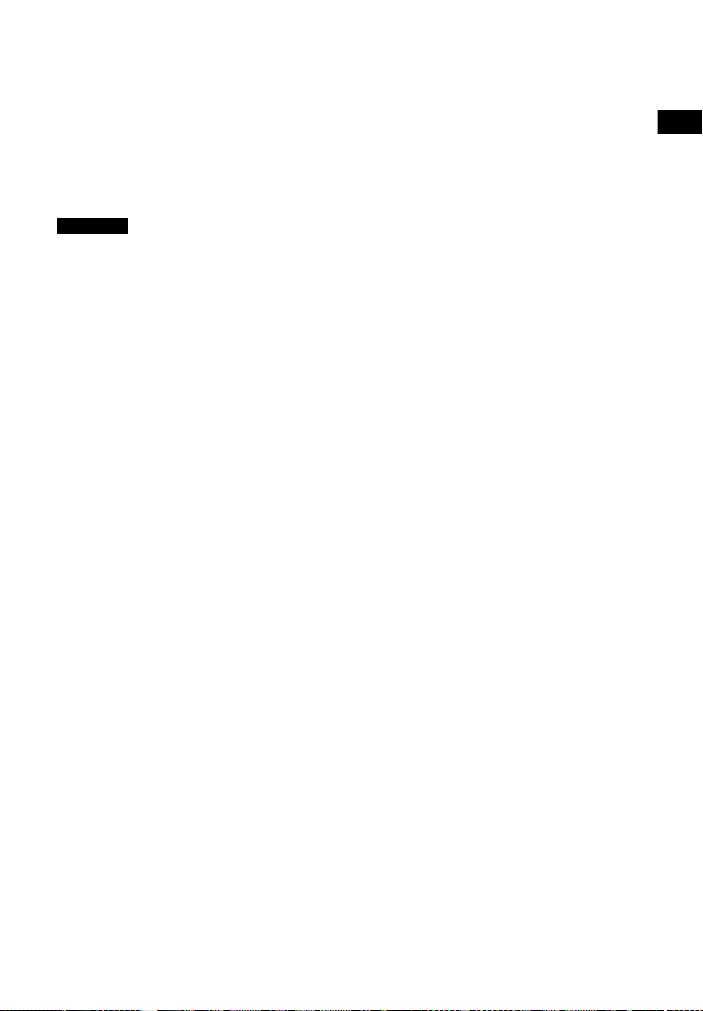
Slušanje zvuka
5 Prilagodite jačinu zvuka.
• Prilagodite jačinu zvuka
pritiskanjem +/– na
daljinskom upravljaču.
• Prilagodite jačinu zvuka
subwoofera pritiskanjem
SW +/– na daljinskom
upravljaču (stranica 32).
Napomena
Ne uklanjajte USB uređaj tokom rada.
Isključite sistem pre povezivanja ili
uklanjanja USB uređaja da biste izbegli
oštećenje podataka ili oštećenje USB
uređaja.
Savet
Možete da obavljate različite radnje
u meniju sa opcijama (stranica 62).
29
SR
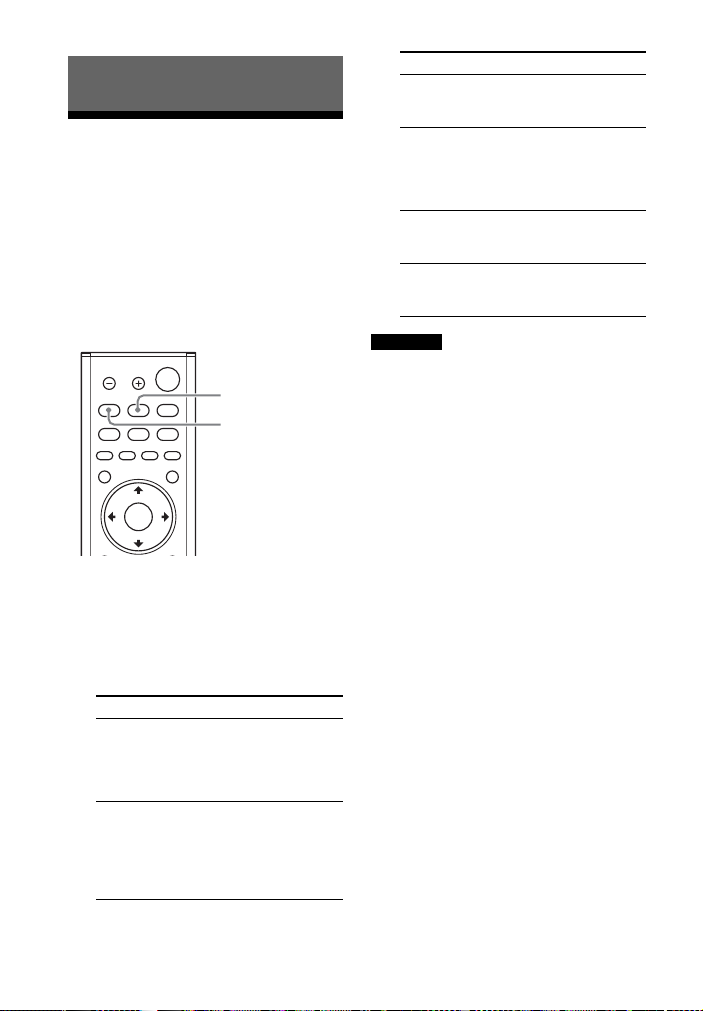
Izbor zvučnog efekta
SOUND FIELD
CLEAR AUDIO+
Podešavanje zvučnog efekta koji je prilagođen izvorima zvuka (funkcija SOUND FIELD)
Možete jednostavno da uživate
u unapred programiranim zvučnim
efektima koji su prilagođeni različitim
vrstama izvora zvuka.
1 Pritisnite SOUND FIELD.
Na TV ekranu će se prikazati meni
zvučnog polja.
2 Pritiskajte dugme da biste izabrali
željeno zvučno polje.
Zvučno polje Objašnjenje
[ClearAudio+]
[Movie]
Odgovarajuće
podešavanje zvuka
će biti automatski
izabrano za izvor
zvuka.
Zvučni efekti su
optimizovani za
filmove. Ovaj režim
prenosi punoću
i bogatstvo širine
zvuka.
Zvučno polje Objašnjenje
[Music]
[Sports]
[Game
Studio]
[Standard]
Napomene
• Kada koristite funkciju wireless multi
room ili Chromecast built-in ili ste podesili
[Bluetooth Mode] na [Transmitter]
(stranica 57), funkcija zvučnog polja nije
dostupna.
• Kada koristite funkciju wireless surround,
možete da izaberete [Movie] ili [Music].
• Meni zvučnog polja se ne prikazuje na
TV ekranu za TV ulaz.
• Kada podesite [Sound Effect] na [DTS
Neo:6 Cinema] ili [DTS Neo:6 Music],
funkcija zvučnog polja je onemogućena.
Saveti
• Možete da izaberete [ClearAudio+]
pritiskom na CLEAR AUDIO+ na
daljinskom upravljaču.
• Zvučno polje možete da izaberete
u meniju sa opcijama (stranica 62).
Zvučni efekti su
optimizovani za
muziku.
Komentar je jasan,
navijanje se čuje
kao surround zvuk
i zvukovi su
realistični.
Zvučni efekti su
optimizovani za
igranje igara.
Zvučni efekti su
optimizovani za
pojedinačni izvor.
30
SR
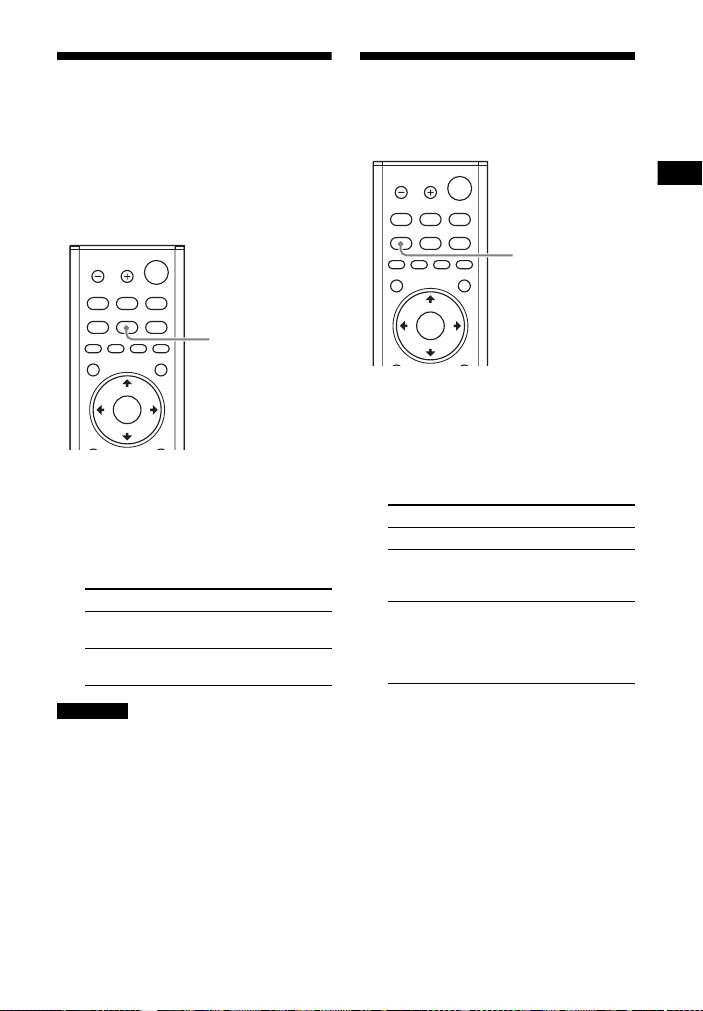
Izbor zvučnog efekta
Uživanje u jasnom zvuku
NIGHT
VOICE
pri maloj jačini zvuka
u ponoć (funkcija NIGHT)
Zvuk se emituje sa utišanim tonom uz
minimalni gubitak kvaliteta i jasnoće
dijaloga.
1 Pritisnite NIGHT.
Na TV ekranu će se prikazati noćni
režim.
2 Pritiskajte dugme da biste izabrali
noćni režim.
Režim Objašnjenje
[On] Aktivira funkciju
[Off] Deaktivira funkciju
Napomena
Kada isključite sistem, ova postavka se
automatski podešava na [Off].
Savet
Možete da izaberete [Night] u meniju sa
opcijama (stranica 62).
noćnog režima.
noćnog režima.
Omogućavanje jasnijih dijaloga (VOICE)
1 Pritisnite VOICE.
Na TV ekranu će se prikazati režim
za glas.
2 Pritiskajte dugme da biste izabrali
režim za glas.
Režim Objašnjenje
[Up Off] Standard
[Up 1] Dijalog se lako čuje
[Up 2] Opseg dijaloga je
Savet
Možete da izaberete [Voice] u meniju sa
opcijama (stranica 62).
pojačavanjem opsega
za dijalog.
poboljšan, a zvuk
dijaloga može biti lak
za slušanje starijim
osobama.
31
SR

Prilagođavanje jačine
SW +/–
OPTIONS
///,
zvuka subwoofera
Subwoofer je osmišljen za reprodukciju
basa ili zvuka niske frekvencije.
Pritisnite SW (jačina zvuka
subwoofera) +/– da biste
prilagodili jačinu zvuka subwoofera.
Napomena
Kada izvor reprodukcije ne sadrži
mnogo bas zvuka, kao što je slučaj sa
TV programom, bas zvuk iz subwoofera
će se možda teško čuti.
Prilagođavanje kašnjenja između emitovanja slike i zvuka
Kada se zvuk ne podudara sa slikom
na TV ekranu, možete da prilagodite
kašnjenje između slike i zvuka.
Način podešavanja se razlikuje
u zavisnosti od ulaza.
Kada gledate TV
1 Pritisnite OPTIONS.
„SYNC“ se prikazuje na prednjem
displeju.
2 Pritisnite ili
Na prednjem displeju će se prikazati
vreme prilagođavanja.
3 Prilagodite kašnjenje pomoću
dugmadi /, a zatim
pritisnite .
Možete da ga podesite u rasponu
od 0 msec do 300 msec u koracima
od 25 msec.
4 Pritisnite OPTIONS.
Meni sa opcijama na prednjem
displeju se isključuje.
32
SR
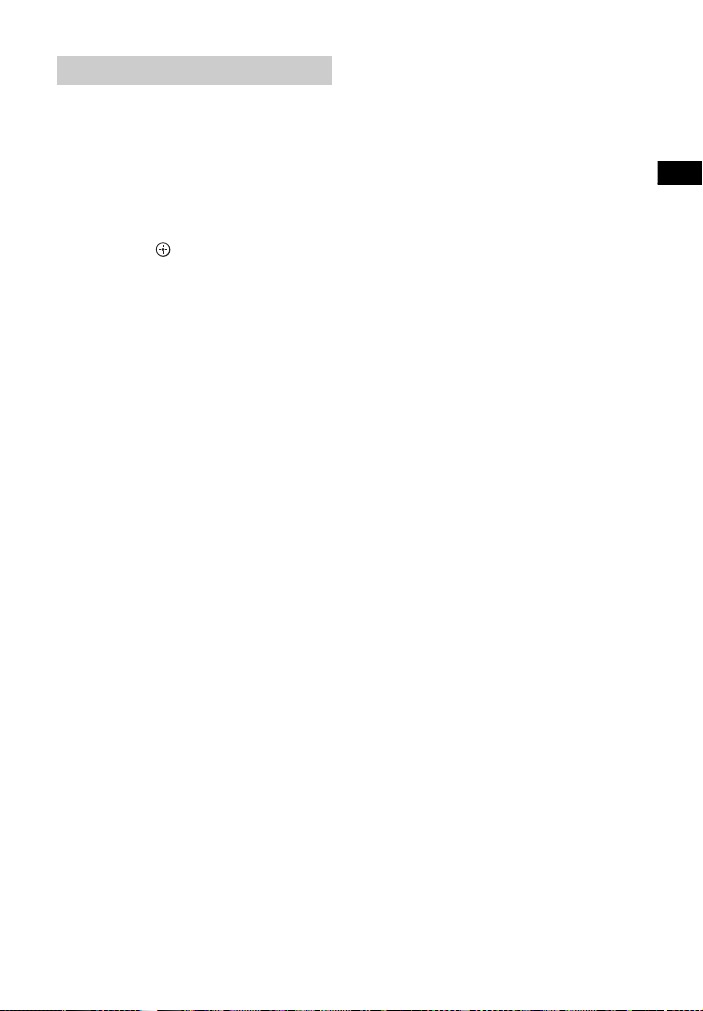
Izbor zvučnog efekta
Kada gledate drugi uređaj
1 Pritisnite OPTIONS.
Na TV ekranu će se prikazati meni sa
opcijama.
2 Izaberite [A/V SYNC].
3 Prilagodite kašnjenje pomoću
dugmadi /, a zatim
pritisnite .
Možete da ga podesite u rasponu
od 0 msec do 300 msec u koracima
od 25 msec.
33
SR

Slušanje muzike/zvuka pomoću
INPUT +/–
BLUETOOTH
PAIRING
SW +/–
HOME
+/–
Dugmad za
upravljanje
reprodukcijom
BLUETOOTH
RX/TX
funkcije BLUETOOTH
Slušanje muzike
uparivanjem sa mobilnim
uređajem
Slušanje muzike sa mobilnog uređaja
Muziku uskladištenu na mobilnom
uređaju kao što je pametni telefon ili
tablet možete da slušate preko bežične
veze povezujući sistem i mobilni uređaj
pomoću funkcije BLUETOOTH.
Kada povežete mobilni uređaj pomoću
funkcije BLUETOOTH, njime možete
rukovati prostim korišćenjem
isporučenog daljinskog upravljača,
bez uključivanja TV-a.
1 Pritisnite BLUETOOTH PAIRING.
Sistem ulazi u režim za uparivanje,
na prednjem displeju se prikazuje
„BT“, a indikator BLUETOOTH brzo
treperi.
2 Uključite funkciju BLUETOOTH,
a zatim izaberite „HT-CT800“
nakon što ga potražite na
mobilnom uređaju.
Ako se od vas zatraži da unesete
lozinku, unesite „0000“.
3 Proverite da li indikator
BLUETOOTH na glavnoj jedinici
svetli plavom bojom.
Veza između sistema i mobilnog
uređaja je uspostavljena.
4 Pokrenite reprodukciju zvuka
pomoću muzičke aplikacije na
povezanom mobilnom uređaju.
Zvuk se emituje sa glavne jedinice.
34
SR

Slušanje muzike/zvuka pomoću funkcije BLUETOOTH
5 Prilagodite jačinu zvuka.
• Prilagodite jačinu zvuka
pritiskanjem +/– na
daljinskom upravljaču.
• Prilagodite jačinu zvuka
subwoofera pritiskanjem
SW +/– na daljinskom
upravljaču (stranica 32).
• Možete da reprodukujete ili
pauzirate sadržaj pomoću
dugmadi za reprodukciju na
daljinskom upravljaču.
Provera statusa veze funkcije
BLUETOOTH.
Status Indikator BLUETOOTH
Jedinica je
spremna za
uparivanje
U toku je pokušaj
uspostavljanja
veze
Veza je
uspostavljena
Veza nije
uspostavljena
Saveti
• Kada se uspostavi BLUETOOTH veza,
prikazaće se indikator koji vam
preporučuje koju aplikaciju da instalirate
u skladu sa povezanim uređajem.
Prateći prikazana uputstva, možete da
instalirate aplikaciju SongPal, pomoću
koje možete da upravljate ovim
sistemom.
Pogledajte „Slušanje muzike na
mobilnom uređaju pomoću aplikacije
SongPal“ (stranica 41) za detaljnije
informacije o aplikaciji SongPal.
• Obavite uparivanje sa drugog i sledećih
mobilnih uređaja.
Brzo treperi plavom
bojom
Treperi plavom bojom
Svetli plavom bojom
Isključeno
Slušanje muzike sa
uparenog mobilnog uređaja
1 Uključite funkciju BLUETOOTH
na mobilnom uređaju.
2 Pritiskajte INPUT +/– dok se na
prednjem displeju ne prikaže „BT“.
Sistem se automatski ponovo
povezuje sa poslednjim povezanim
mobilnim uređajem.
3 Uverite se da indikator
BLUETOOTH svetli plavom bojom.
Veza između sistema i mobilnog
uređaja je uspostavljena.
4 Pokrenite reprodukciju zvuka
pomoću muzičke aplikacije na
povezanom mobilnom uređaju.
Zvuk se emituje sa glavne jedinice.
5 Prilagodite jačinu zvuka.
• Prilagodite jačinu zvuka
pritiskanjem +/– na
daljinskom upravljaču.
• Prilagodite jačinu zvuka
subwoofera pritiskanjem
SW +/– na daljinskom
upravljaču (stranica 32).
• Možete da reprodukujete ili
pauzirate sadržaj pomoću
dugmadi za reprodukciju na
daljinskom upravljaču.
Prekid veze sa mobilnim
uređajem
Obavite bilo koju od sledećih radnji.
• Onemogućite funkciju BLUETOOTH
na mobilnom uređaju.
• Pritisnite BLUETOOTH PAIRING na
daljinskom upravljaču.
• Isključite sistem ili mobilni uređaj.
35
SR

Napomena
Indikator BLUETOOTH
Ako se na prednjem displeju ne prikaže
„BT“ kada pritisnete INPUT +/– u 2. koraku
u odeljku „Slušanje muzike sa uparenog
mobilnog uređaja“, pritisnite jednom
BLUETOOTH RX/TX na daljinskom
upravljaču.
Savet
Kada se veza ne uspostavi, izaberite
„HT-CT800“ na mobilnom uređaju.
Povezivanje sa mobilnim
uređajem pomoću funkcije
povezivanja jednim dodirom
(NFC)
Ako držite NFC kompatibilni mobilni
uređaj, kao što je pametni telefon ili
tablet, blizu N oznake na glavnoj
jedinici, sistem se automatski uključuje,
a zatim se automatski obavljaju
uparivanje i BLUETOOTH povezivanje.
Kompatibilni uređaji
Pametni telefoni, tablet uređaji i muzički
plejeri sa ugrađenom funkcijom NFC
(operativni sistem: Android™ 2.3.3 ili
noviji, osim Android 3.x)
1 Uključite funkciju NFC na
mobilnom uređaju.
2 Mobilnim uređajem dodirnite
oznaku N na glavnoj jedinici.
Ne udaljavajte mobilni uređaj od
oznake dok ne zavibrira i dok se
na njemu ne prikaže poruka.
Pratite uputstva na ekranu da biste
dovršili uparivanje glavne jedinice
i mobilnog uređaja.
3 Uverite se da indikator
BLUETOOTH svetli plavom bojom.
Veza između sistema i mobilnog
uređaja je uspostavljena.
4 Pokrenite reprodukciju zvuka
pomoću muzičke aplikacije na
povezanom mobilnom uređaju.
Zvuk se emituje sa sistema.
5 Prilagodite jačinu zvuka.
• Prilagodite jačinu zvuka
pritiskanjem +/– na
daljinskom upravljaču.
• Prilagodite jačinu zvuka
subwoofera pritiskanjem
SW +/– na daljinskom
upravljaču (stranica 32).
• Možete da reprodukujete ili
pauzirate sadržaj pomoću
dugmadi za reprodukciju na
daljinskom upravljaču.
SR
36

Slušanje muzike/zvuka pomoću funkcije BLUETOOTH
Zaustavljanje reprodukcije
pomoću funkcije povezivanja
jednim dodirom
Mobilnim uređajem ponovo dodirnite
oznaku N na glavnoj jedinici.
Napomene
• U zavisnosti od uređaja, možda ćete
morati da unapred obavite sledeće
korake na mobilnom uređaju.
– Uključite funkciju NFC.
– Instalirajte aplikaciju „NFC Easy
Connect“ iz prodavnice Google Play™
i pokrenite je. (Aplikacija možda neće
biti dostupna u nekim zemljama/
regionima.) Za više detalja, pogledajte
uputstvo za upotrebu uređaja.
• Ova funkcija ne radi sa BLUETOOTHkompatibilnim slušalicama. Da biste
slušali zvuk pomoću BLUETOOTHkompatibilnih slušalica, pogledajte
„Slušanje zvuka povezanog TV-a ili
uređaja sa slušalica“ (stranica 37).
• [Bluetooth Mode] se automatski menja
na [Receiver] kada se uspostavlja
BLUETOOTH veza sa funkcijom
povezivanja jednim dodirom. Čak i ako
se funkcija povezivanja jednim dodirom
otkaže, postavka [Bluetooth Mode] ostaje
kao [Receiver]. Detaljne informacije
o funkciji [Bluetooth Mode] potražite
u odeljku [Bluetooth Settings]
(stranica 57).
Slušanje zvuka povezanog TV-a ili uređaja sa slušalica
Zvuk povezanog TV-a ili uređaja
možete da slušate sa BLUETOOTHkompatibilnih slušalica tako što ćete ih
povezati pomoću funkcije BLUETOOTH.
Slušanje zvuka uparivanjem
slušalica
1 Podesite BLUETOOTH-
kompatibilne slušalice na režim
uparivanja.
Da biste videli kako to da uradite,
pogledajte uputstvo za upotrebu
slušalica.
2 Pritisnite HOME.
Na TV ekranu će se prikazati
glavni meni.
3 U glavnom meniju izaberite
[Setup].
Na TV ekranu će se prikazati
podešavanja.
4 Izaberite [Bluetooth Settings] –
[Bluetooth Mode] – [Transmitter].
Sistem ulazi u režim BLUETOOTH
prenosa.
5 Izaberite naziv slušalica sa liste
[Device List] u meniju [Bluetooth
Settings].
Kada se uspostavi BLUETOOTH
veza, prikazaće se poruka
[Bluetooth device is connected.].
(Prikazaće se i naziv povezanog
uređaja.)
Ako ne možete da pronađete
naziv slušalica na listi [Device List],
izaberite [Scan].
37
SR

6 Vratite se u glavni meni i izaberite
željeni ulaz.
Na TV ekranu će se prikazati slika
izabranog ulaza, na prednjem
displeju će se prikazati „BT TX“,
a zatim će zvuk početi da se emituje
iz slušalica ili zvučnika.
Zvuk se ne emituje sa sistema.
Da biste izabrali ulaz, pogledajte
„Korišćenje glavnog menija“
(stranica 15).
7 Prilagodite jačinu zvuka.
Prvo prilagodite nivo jačine zvuka
slušalica. Nivo jačine zvuka slušalica
možete da podešavate pomoću
VOL +/– na glavnoj jedinici i +/–
na daljinskom upravljaču.
Uklanjanje registrovanog uređaja
iz liste uređaja
1 Pratite korake od 1 do 5 u odeljku
„Slušanje zvuka uparivanjem
slušalica“.
2 Izaberite naziv slušalica, a zatim
pritisnite OPTIONS.
3 Izaberite [Remove].
4 Pratite uputstva na ekranu da biste
izbrisali željene slušalice sa liste
uređaja.
Slušanje zvuka pomoću
uparenih slušalica
1 Pritisnite HOME.
Na TV ekranu će se prikazati
glavni meni.
2 Izaberite željeni ulaz.
Da biste izabrali ulaz, pogledajte
„Korišćenje glavnog menija“
(stranica 15).
3 Uključite funkciju BLUETOOTH
na slušalicama.
4 Pritisnite BLUETOOTH RX/TX na
daljinskom upravljaču.
[Bluetooth Mode] se podešava na
[Transmitter] a „BT TX“ se prikazuje
na prednjem displeju.
Sistem se automatski ponovo
povezuje sa slušalicama sa kojima
je najskorije bio povezan, a zatim
će zvuk početi da se emituje sa
slušalica.
Zvuk se ne emituje sa sistema.
5 Prilagodite jačinu zvuka.
Prilagodite nivo jačine zvuka
slušalica. Nivo jačine zvuka slušalica
možete da prilagodite i pomoću
+/– na daljinskom upravljaču.
Da biste prekinuli vezu sa
slušalicama
Obavite bilo koju od sledećih radnji.
– Isključite funkciju BLUETOOTH na
slušalicama.
– Pritisnite BLUETOOTH RX/TX.
– Isključite sistem ili slušalice.
– Izaberite naziv povezanih slušalica
u meniju [Setup] - [Bluetooth
Settings] - [Device List].
38
SR

Slušanje muzike/zvuka pomoću funkcije BLUETOOTH
O vezi slušalica
• Možda nećete moći da prilagodite
nivo jačine zvuka na nekim
BLUETOOTH-kompatibilnim
slušalicama.
• [Bluetooth Audio] je onemogućeno
kada [Bluetooth Mode] podesite na
[Off] ili [Transmitter].
• Kada izaberete ulaz za [Bluetooth
Audio], ne možete da podesite
[Bluetooth Mode] na [Transmitter].
To ne možete promeniti ni pomoću
dugmeta BLUETOOTH RX/TX na
daljinskom upravljaču.
• Možete da registrujete do
9 BLUETOOTH uređaja. Ako
registrujete deseti BLUETOOTH uređaj,
najranije povezani BLUETOOTH uređaj
će biti zamenjen novim.
• Sistem može da prikaže do
15 otkrivenih BLUETOOTH uređaja
na listi [Device List].
• Ne možete da menjate zvučne efekte
ili podešavanja u meniju sa opcijama
tokom prenosa zvuka na BLUETOOTHkompatibilne slušalice.
• Neki sadržaji možda neće moći da
se emituju zbog zaštite sadržaja.
• Reprodukcija zvuka/muzike na
BLUETOOTH uređaju kasni u odnosu
na reprodukciju na glavnoj jedinici
zbog karakteristika bežične
tehnologije BLUETOOTH.
• Možete da omogućite ili onemogućite
prijem AAC ili LDAC audio signala sa
BLUETOOTH uređaja (stranica 58).
39
SR

Slušanje muzike/zvuka pomoću
Računar
Ruter za bežični LAN
mrežne funkcije
Slušanje muzike na računaru preko kućne mreže
Muzičke datoteke uskladištene na
računaru možete da reprodukujete
preko kućne mreže.
Muzičke datoteke možete da
reprodukujete pomoću menija koji
se prikazuje na TV ekranu ili pomoću
aplikacije SongPal na mobilnom
uređaju, kao što je pametni telefon
ili tablet.
Priprema Home Network
1 Povežite sistem na mrežu.
Pogledajte „Povezivanje sa žičanom
mrežom“ (stranica 21) i „Povezi vanje
na bežičnu mrežu“ (stranica 23).
2 Povežite računar na mrežu.
Detaljne informacije potražite
u uputstvu za upotrebu računara.
3 Podesite računar.
Da biste koristili računar na kućnoj
mreži, treba da podesite računar
kao server. Detaljne informacije
potražite u uputstvu za upotrebu
računara.
Savet
Pogledajte [Setup] – [Network
Settings] – [Network Connection Status]
kada želite da proverite status
mrežne veze.
Slušanje muzike sa računara
1 Pritisnite HOME.
Na TV ekranu će se prikazati
glavni meni.
2 U glavnom meniju izaberite
[Home Network].
Na TV ekranu će se prikazati naziv
uređaja u kućnoj mreži.
3 Izaberite željeni uređaj –
fasciklu u kojoj su uskladištene
pesme – pesmu.
Izabrana pesma će početi da se
reprodukuje i zvuk će se emitovati
sa sistema.
4 Prilagodite jačinu zvuka.
• Prilagodite jačinu zvuka
pritiskanjem +/– na
daljinskom upravljaču.
• Prilagodite jačinu zvuka
subwoofera pritiskanjem
SW +/– na daljinskom
upravljaču (stranica 32).
Savet
Možete da obavljate različite radnje
u meniju sa opcijama (stranica 62).
SR
40

Slušanje muzike/zvuka pomoću mrežne funkcije
Slušanje muzike sa računara
Računar
Ruter za bežični LAN
Pametni telefon
ili tablet
pomoću aplikacije SongPal
Muzičke datoteke koje se nalaze na
računaru možete da reprodukujete
pomoću aplikacije SongPal koja se
instalira na mobilni uređaj poput
pametnog telefona ili tableta. Detaljne
informacije o aplikaciji SongPal
potražite u odeljku „Šta vam
omogućava SongPal“ (stranica 41)
ili na sledećoj URL adresi.
http://info.songpal.sony.net/help/
Slušanje muzike na mobilnom uređaju pomoću aplikacije SongPal
Šta vam omogućava
SongPal
SongPal je aplikacija za upravljanje
kompatibilnim Sony audio uređajima
pomoću mobilnog uređaja kao što je
pametni telefon ili tablet.
Detaljne informacije o aplikaciji SongPal
potražite na sledećoj URL adresi.
http://info.songpal.sony.net/help/
Instaliranje aplikacije SongPal na
mobilni uređaj omogućava sledeće.
Podešavanje zvuka sistema
Možete jednostavno da prilagodite zvuk
ili koristite postavku [ClearAudio+] koju
preporučuje Sony.
Muzička usluga
Možete da konfigurišete početna
podešavanja da biste koristili muzičke
usluge*.
* U zavisnosti od zemlje i regiona, muzičke
usluge i period njihove dostupnosti
mogu da se razlikuju.
Možda ćete morati da ažurirate uređaj.
Kada koristite Chromecast built-in sa
muzičkom uslugom, pogledajte
„Korišćenje tehnologije Chromecast
built-in“ (stranica 42).
Uživanje u muzici u kućnoj mreži
Muziku koja se nalazi na računaru ili
kućnom mrežnom serveru možete da
reprodukujete putem mreže.
41
SR
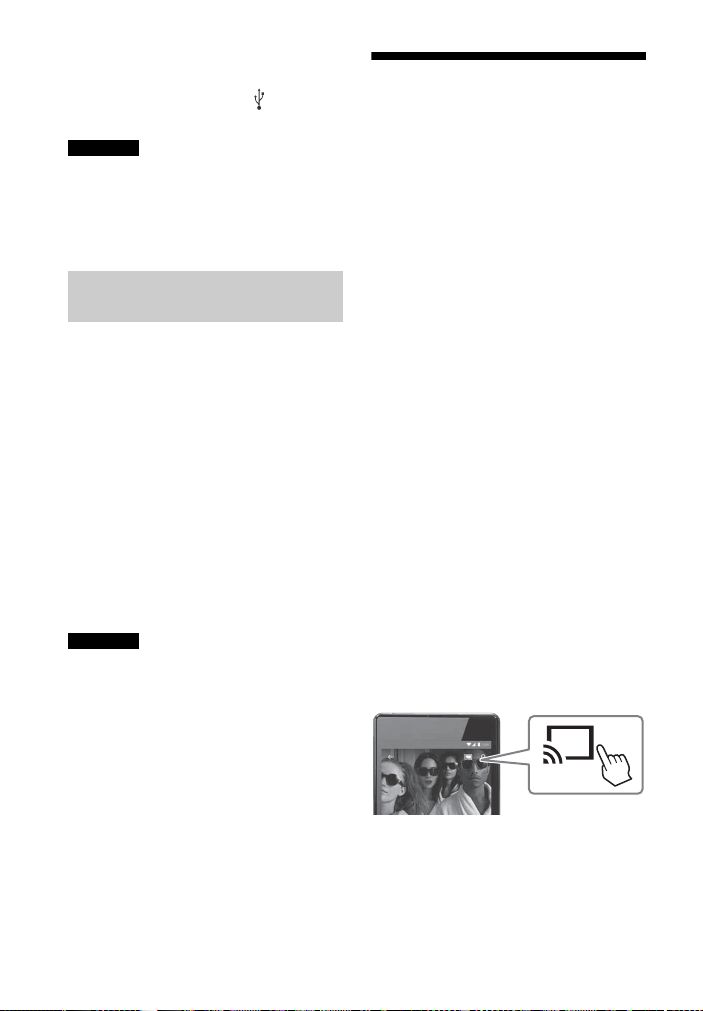
Uživanje u muzici sa USB uređaja
Možete da reprodukujete muziku na
uređaju koji je povezan na (USB)
ulaz na glavnoj jedinici.
Napomena
Funkcije kojima možete da upravljate
pomoću aplikacije SongPal razlikuju se
u zavisnosti od povezanog uređaja.
Specifikacije i dizajn aplikacije mogu
da se promene bez najave.
Korišćenje aplikacije
SongPal
1 Instalirajte besplatnu aplikaciju
SongPal na mobilni uređaj.
Potražite aplikaciju SongPal
u prodavnicama Google Play
ili App Store i instalirajte je na
mobilni uređaj.
2 Povežite sistem i mobilni uređaj
pomoću funkcije BLUETOOTH
(stranica 34) ili mrežne funkcije
(stranica 21).
3 Pokrenite SongPal.
4 Upravljajte prateći ekran
aplikacije SongPal.
Napomene
• Pre korišćenja aplikacije SongPal,
obavezno podesite [Bluetooth Mode]
na [Receiver] (stranica 57).
• Koristite najnoviju verziju aplikacije
SongPal.
Saveti
• Sistem i mobilni uređaj možete da
povežete pomoću funkcije NFC
(stranica 36).
• Kada uspostavljate vezu sa mrežnom
funkcijom, povežite mobilni uređaj na
istu mrežu na kojoj se nalazi i sistem.
Korišćenje tehnologije Chromecast built-in
Chromecast built-in vam omogućava da
izaberete muzički sadržaj u aplikaciji
koja podržava Chromecast i potom ga
reprodukujete na sistemu ili grupi koja
obuhvata sistem.
1 Pritisnite HOME.
Na TV ekranu će se prikazati
glavni meni.
2 Izaberite [Music Service List]
u glavnom meniju.
Na TV ekranu će se prikazati lista
muzičkih usluga.
3 Izaberite [Chromecast built-in].
Podesite sistem da biste na njemu
mogli da koristite Chromecast
built-in prateći poruke na ekranu.
4 Povežite mobilni uređaj preko
Wi-Fi veze na istu mrežu na koju
je povezan sistem.
5 Instalirajte aplikaciju koja
podržava Chromecast na mobilni
uređaj.
6 Pokrenite aplikaciju koja
podržava Chromecast, dodirnite
dugme cast i izaberite sistem ili
grupu koja obuhvata sistem.
42
SR
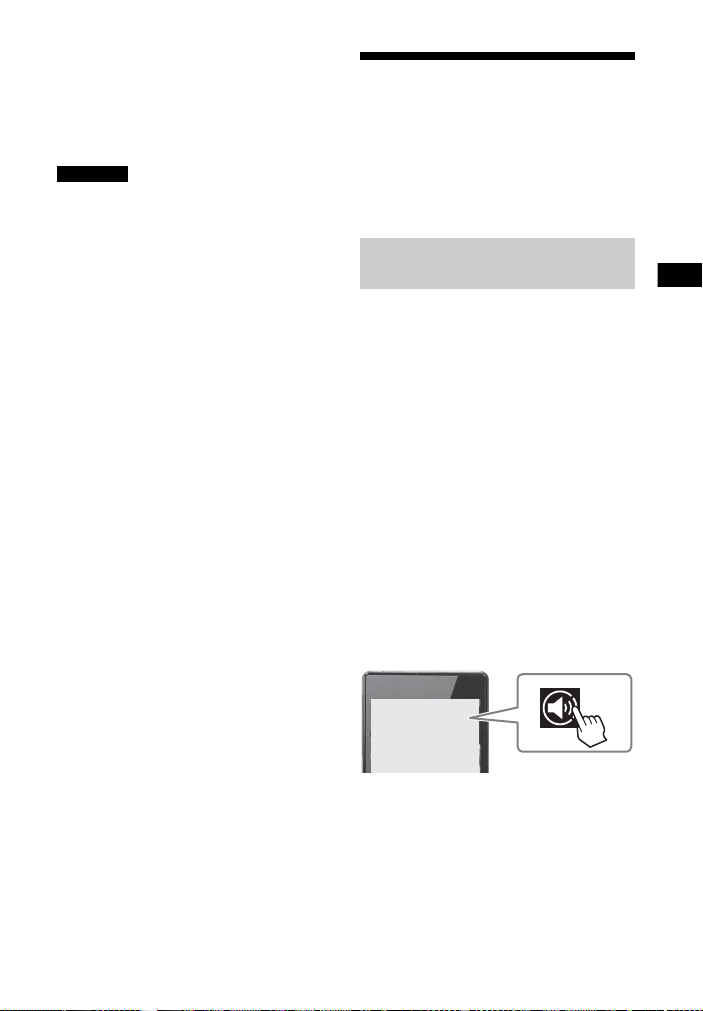
Slušanje muzike/zvuka pomoću mrežne funkcije
7 Izaberite i reprodukujte muziku
u aplikaciji koja podržava
Chromecast.
Muzika će početi da se reprodukuje
na sistemu.
Napomena
U zavisnosti od zemlje i regiona, možda
vam neće biti dostupan Chromecast
built-in i aplikacije koje podržavaju
Chromecast.
Korišćenje aplikacije Spotify
Možete da izaberete muziku u aplikaciji
Spotify i reprodukujete je na sistemu.
Da biste slušali muziku preko sistema,
treba vam Spotify Premium nalog.
Omogućavanje funkcije
„Spotify Connect“
1 Povežite mobilni uređaj preko
Wi-Fi veze na istu mrežu na koju
je povezan sistem.
2 Instalirajte aplikaciju Spotify
na mobilni uređaj.
3 Pokrenite aplikaciju Spotify
i prijavite se na Spotify Premium
nalog.
4 Izaberite muziku i pustite je
u aplikaciji Spotify.
5 Izaberite ikonu Connect
u aplikaciji Spotify i izaberite
sistem kao uređaj za emitovanje
zvuka.
Muzika će početi da se reprodukuje
na sistemu.
43
SR

Nastavak reprodukcije
MUSIC SERVICE
muzike koja se
reprodukovala na mobilnom
uređaju
1 Pritisnite MUSIC SERVICE.
Ako ste na sistemu reprodukovali
muziku sa usluge Spotify, muzika
koju ste reprodukovali pomoću
usluge Spotify se nastavlja. Za više
detalja, pogledajte „Korišćenje
dugmeta MUSIC SERVICE“
(stranica 44).
Napomena
Aplikacija Spotify možda nije dostupna
u nekim zemljama/regionima.
Korišćenje dugmeta MUSIC SERVICE
Da biste uživali u muzičkim uslugama,
sistem morate da povežete na internet.
Pritisnite MUSIC SERVICE.
Na TV ekranu će se prikazati lista
muzičkih usluga.
Ako ste na sistemu reprodukovali
muziku sa usluge Spotify, muzika koju
ste reprodukovali pomoću usluge
Spotify se nastavlja. Pogledajte odeljak
„Korišćenje aplikacije Spotify“
(stranica 43).
Napomene
• Muzičke usluge možda nisu dostupne
u nekim zemljama/regionima.
• Ako funkcija za nastavak reprodukcije
nije dostupna, reprodukovaće se plejlista
koju ste poslednji put reprodukovali
na sistemu.
• Da biste slušali muziku preko sistema,
treba vam Spotify Premium nalog.
Saveti
• Možete da ažurirate listu muzičkih usluga
tako što ćete pritisnuti OPTIONS i izabrati
[Update Services] na listi muzičkih usluga.
• Možete da prikažete listu muzičkih usluga
tako što ćete izabrati [Music Service List]
u glavnom meniju ili pritisnuti MUSIC
SERVICE na glavnoj jedinici.
44
SR
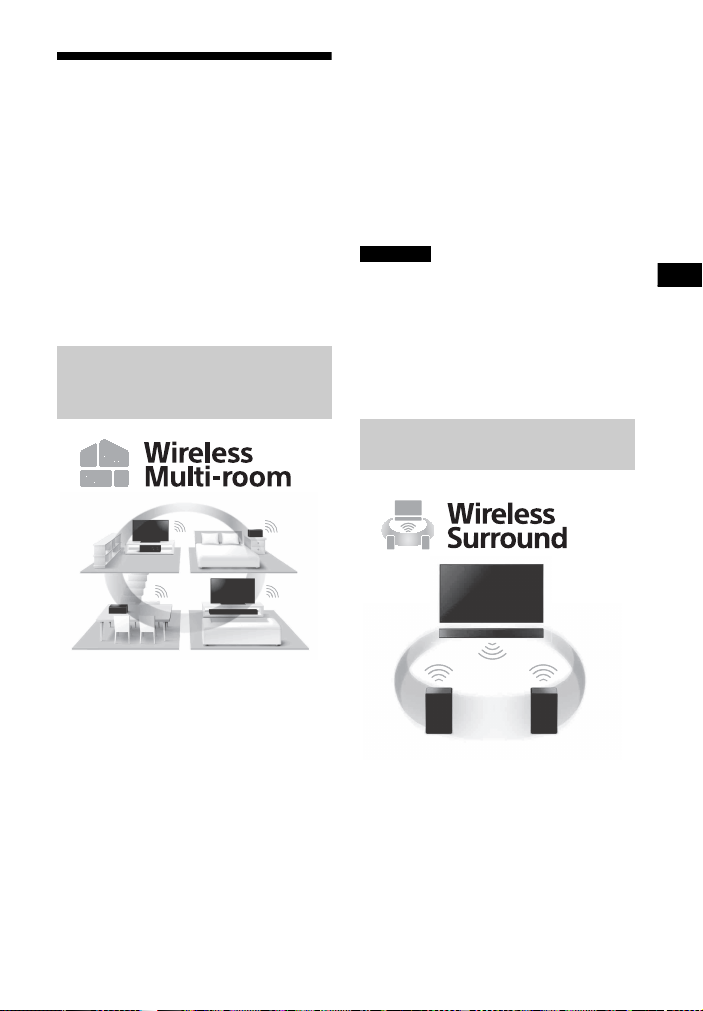
Slušanje muzike/zvuka pomoću mrežne funkcije
Povezivanje SongPal Link-kompatibilnog uređaja (Wireless Multi Room/Wireless Surround)
Možete da uživate u muzici u bilo
kojoj prostoriji ili da slušate muziku
u surround zvuku ako sistem koristite sa
SongPal Link-kompatibilnim bežičnim
zvučnikom.
Slušanje iste muzike
u različitim prostorijama
(Wireless Multi Room)
Reprodukcijom možete da upravljate
pomoću aplikacije SongPal koja je
instalirana na mobilnom uređaju.
Da biste koristili više SongPalkompatibilnih uređaja, povežite ih
na isti bežični LAN.
Podešavanje u aplikaciji SongPal
Obavite podešavanje prateći pomoć
u aplikaciji SongPal.
Napomena
Ova funkcija nije dostupna za muziku na
BLUETOOTH uređaju koji je povezan sa
sistemom.
Savet
Detaljne informacije o aplikaciji SongPal
potražite u odeljku „Šta vam omogućava
SongPal“ (stranica 41).
Dodavanje zadnjih zvučnika
(Wireless Surround)
Možete da uživate u sledećoj muzici ili
zvuku u različitim prostorijama i uz visok
kvalitet zvuka koristeći kućnu bežičnu
mrežu.
• Muzika na muzičkoj usluzi
• Muzika koja se nalazi na računaru ili
pametnom telefonu
• Zvuk sa [TV], [HDMI1], [HDMI2],
[HDMI3] ili [Analog] ulaza sistema*
* Možete da uživate u zvuku uređaja koji
je povezan sa sistemom. Zvuk kasni
u odnosu na sliku za gorenavedene
ulaze. Ako vam to smeta, otkažite
funkciju wireless multi room.
Možete da dodate bežične zvučnike
koje je proizveo Sony (nisu isporučeni)
kao surround zvučnike sistema. Koristite
dva bežična zvučnika istog modela.
Detaljne informacije o odgovarajućim
zvučnicima potražite na sledećoj
URL adresi.
http://sony.net/nasite/
45
SR
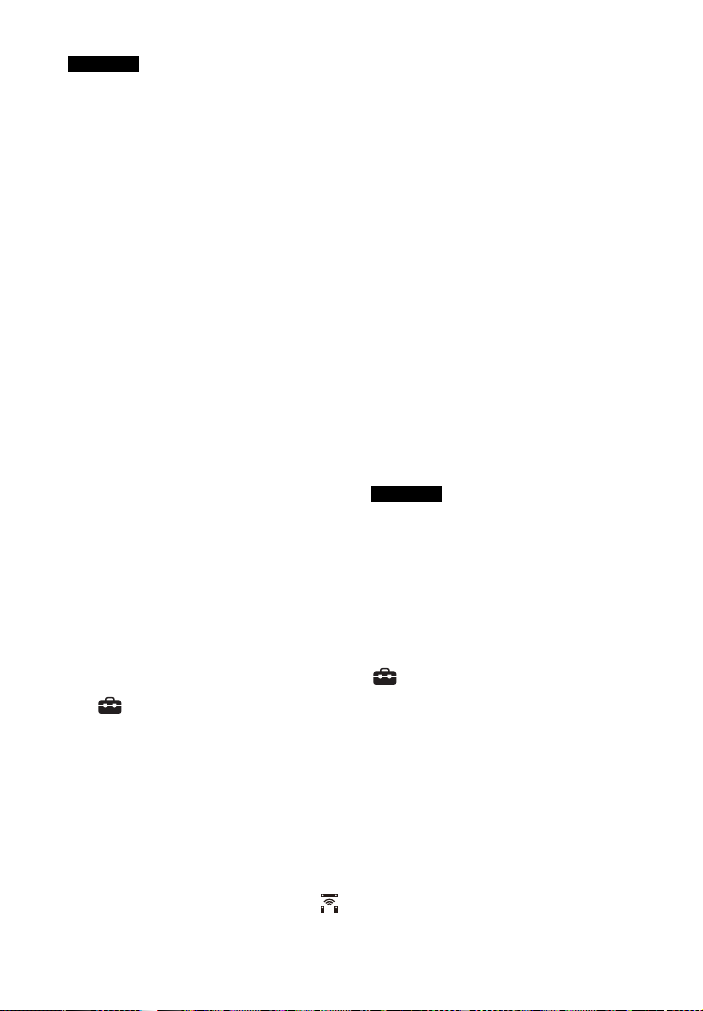
Napomene
• Kada koristite funkciju wireless surround,
funkcija za bežični LAN nije dostupna.
Povežite se na mrežu putem žičanog
LAN-a.
• Kada koristite funkciju wireless surround,
ne možete da podesite [Bluetooth Mode]
na [Transmitter] (stranica 57).
• Kada koristite funkciju wireless surround,
[Bluetooth Codec - LDAC] (stranica 58)
nije dostupno.
Podešavanje na sistemu
1 Ažurirajte softver bežičnog
zvučnika na najnoviju verziju.
Softver bežičnog zvučnika ne
ažurira se automatski kada koristite
funkciju wireless surround. Da biste
ažurirali softver, otkažite funkciju
wireless surround i povežite bežični
zvučnik na internet.
2 Povežite sistem na mrežu pomoću
žičanog LAN-a (stranica 21).
Kada koristite funkciju wireless
surround, funkcija za bežični LAN
nije dostupna.
3 Postavite odgovarajuće zvučnike
i uključite ih.
4 Pritisnite HOME.
Na TV ekranu će se prikazati
glavni meni.
5 U glavnom meniju izaberite
[Setup].
Na TV ekranu će se prikazati
podešavanja.
6 Izaberite [Wireless Surround
Settings].
7 Obavite podešavanje prateći
uputstva na ekranu.
Savet
Možete da prikažete podešavanja funkcije
wireless surround tako što ćete izabrati
[Wireless Surround] u glavnom meniju.
Podešavanje u aplikaciji SongPal
1 Ažurirajte softver bežičnog
zvučnika na najnoviju verziju.
Softver bežičnog zvučnika ne
ažurira se automatski kada koristite
funkciju wireless surround. Da biste
ažurirali softver, otkažite funkciju
wireless surround i povežite bežični
zvučnik na internet.
2 Povežite sistem na mrežu pomoću
žičanog LAN-a (stranica 21).
Kada koristite funkciju wireless
surround, funkcija za bežični LAN
nije dostupna.
3 Postavite odgovarajuće zvučnike
i uključite ih.
4 Izaberite sistem u aplikaciji
SongPal, a zatim obavite
podešavanje prateći uputstva
u aplikaciji SongPal.
Napomena
Postavke aplikacije SongPal odnose se
na SongPal verzije 4.0 ili noviji. Detaljnije
informacije o instaliranju aplikacije
SongPal potražite u odeljku „Korišćenje
aplikacije SongPal“ (stranica 42).
Da biste otkazali funkciju wireless
surround
U glavnom meniju izaberite
[Setup] – [Wireless Surround
Settings] – [Stop Wireless Surround].
46
SR
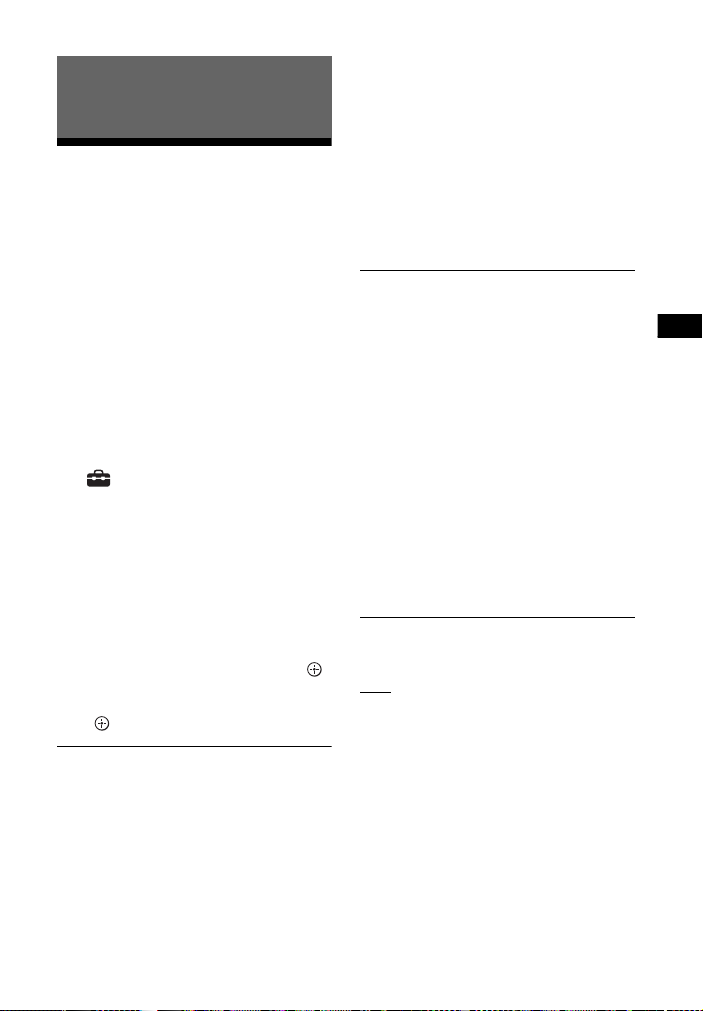
Korišćenje različitih funkcija/postavki
Korišćenje različitih funkcija/
postavki
Prilagođavanje postavki zvučnika za surround zvuk
Da biste postigli najbolji mogući
surround zvuk, podesite udaljenost
zvučnika od mesta slušanja, nivo
zvuka itd.
Podrazumevana podešavanja su
podvučena.
1 Pritisnite HOME.
Na TV ekranu će se prikazati
glavni meni.
2 U glavnom meniju izaberite
[Setup].
Na TV ekranu će se prikazati
podešavanja.
3 Izaberite [Audio Settings] –
[Speaker Settings].
Na TV ekranu će se prikazati meni
[Speaker Settings].
4 Podesite zvučnike.
Izaberite neku od sledećih stavki
podešavanja pritiskom na / i ,
a zatim podesite vrednost u skladu
sa okruženjem pritiskom na /
i.
[Distance]
Podesite udaljenost od mesta slušanja
do zvučnika.
Možete da podesite vrednost od 0 do
10 metara (u koracima od 0,1 m).
[Front]1): Podešava udaljenost prednjeg
zvučnika.
[Subwoofer]1): Podešava udaljenost
subwoofera.
[Surround L]2): Podešava udaljenost
levog surround zvučnika.
[Surround R]2): Podešava udaljenost
desnog surround zvučnika.
1)
Ova stavka se ne prikazuje kada
koristite funkciju wireless surround.
2)
Ova stavka se prikazuje kada koristite
funkciju wireless surround.
Savet
Možete da promenite jedinice mere (stope
ili metri) pritiskom na dugme u boji (RED).
[Level]
Podesite nivo zvuka zvučnika.
Za [Front] i [Subwoofer], možete da
podesite vrednost od -6,0 dB do 6,0 dB
(u koracima od 0,5 dB).
Za [Surround L]* i [Surround R]*, možete
da podesite vrednost od -10,0 dB do
10,0 dB (u koracima od 0,5 dB).
[Front]: Podešava nivo prednjeg
zvučnika.
[Subwoofer]: Podešava nivoa
subwoofera.
[Surround L]*: Podešava nivo levog
surround zvučnika.
[Surround R]*: Podešava nivo desnog
surround zvučnika.
* Ova stavka se prikazuje kada koristite
funkciju wireless surround.
[Test Tone]
Probni ton se emituje iz zvučnika radi
provere dostupnih zvučnika.
[Off]: Probni ton se ne emituje iz
zvučnika.
[On]: Probni ton se emituje iz svakog
zvučnika po redosledu.
47
SR

Bežično povezivanje
LINK
Indikator napajanja
subwoofera (LINK)
Ponovo obavite bežično povezivanje
subwoofera.
4 Pritisnite LINK na zadnjoj strani
subwoofera.
Indikator napajanja na subwooferu
brzo treperi zelenom bojom.
Pređite na sledeći korak u roku
od 1 minuta.
5 Izaberite [Start].
Započinje podešavanje veze.
Da biste se vratili na prethodni
displej, izaberite [Cancel].
6 Dovršite podešavanje veze
prateći poruku na ekranu.
Indikator napajanja na subwooferu
svetli zelenom bojom.
Napomene
• Ako se prikaže poruka [Cannot set Link.],
pratite uputstva na ekranu.
• Kada je [Bluetooth Mode] podešeno
na [Transmitter] i BLUETOOTH uređaj
je povezan na sistem, bežična veza
subwoofera ne može da se uspostavi.
1 Pritisnite HOME.
Na TV ekranu će se prikazati
glavni meni.
2 U glavnom meniju izaberite
Na TV ekranu će se prikazati
podešavanja.
3 Izaberite [System Settings] –
[Wireless Subwoofer Connection].
Na TV ekranu će se prikazati meni
[Wireless Subwoofer Connection].
SR
48
[Setup].

Korišćenje različitih funkcija/postavki
Reprodukcija
AUDIO
komprimovanih zvučnih
datoteka sa prirodnim
kvalitetom zvuka (DSEE)
Ova funkcija poboljšava kvalitet zvuka
komprimovanih audio datoteka
vraćajući jasan zvuk visokog kvaliteta
koji je izgubljen u postupku kompresije.
Možete da uživate u slušanju zvuka
koji je blizu originalnom, prirodnom
i prostornom zvuku.
Ova funkcija je dostupna samo kada
kao zvučno polje izaberete [Music]
(stranica 30).
1 Pritisnite HOME.
Na TV ekranu će se prikazati
glavni meni.
2 U glavnom meniju izaberite
[Setup].
Na TV ekranu će se prikazati
podešavanja.
3 Izaberite [Audio Settings] – [DSEE].
4 Izaberite [On].
Napomene
• Ova funkcija je kompatibilna sa
2-kanalnim digitalnim ulaznim signalima
frekvencije uzorkovanja 44,1 kHz ili
48 kHz.
• Frekvencija uzorkovanja/širina
uzorkovanja nakon povećanja rezolucije
je 96 kHz/24 bita.
• Ova funkcija nije kompatibilna sa DSD
signalima.
• Ova funkcija ne radi kada koristite
analogni ulaz.
• Ova funkcija ne radi kada koristite
funkciju wireless surround ili
Chromecast built-in.
Uživanje u multipleksno emitovanom zvuku (AUDIO)
Možete da uživate u multipleksno
emitovanom zvuku kada sistem
prima Dolby Digital multipleksno
emitovani signal.
1 Pritisnite AUDIO.
Na prednjem displeju će se prikazati
audio signal.
2 Pritiskajte dugme da biste izabrali
željeni zvučni signal.
Audio signal Objašnjenje
„MAIN“ Emitovaće se zvuk
„SUB“ Emitovaće se zvuk
„MN/SB“ Emitovaće se pomešani
Napomene
• Da biste primali Dolby Digital signal,
treba da povežete TV ili druge uređaje
na priključak TV IN (OPTICAL) pomoću
digitalnog optičkog kabla (isporučen).
• Ako je priključak HDMI IN na TV-u
kompatibilan sa funkcijom Audio Return
Channel (stranica 53), možete da primate
Dolby Digital signal preko HDMI kabla.
glavnog jezika.
sporednog jezika.
zvuk glavnog
i sporednog jezika.
49
SR

Deaktiviranje dugmadi
DIMMER
na glavnoj jedinici
Možete da deaktivirate dugmad na
glavnoj jedinici da biste sprečili
pogrešnu upotrebu, na primer zbog
dečjih nestašluka (funkcija Child lock).
Pritisnite VOL –, VOL + i VOL – tim
redosledom dok držite pritisnuto
dugme INPUT na glavnoj jedinici.
Na prednjem displeju će se prikazati
„LOCK“ a dugmad na glavnoj jedinici
neće funkcionisati.
Sistemom možete da upravljate samo
pomoću daljinskog upravljača.
Otkazivanje funkcije
Child Lock
Pritisnite VOL –, VOL + i VOL – tim
redosledom dok držite pritisnuto
dugme INPUT na glavnoj jedinici.
Na prednjem displeju se prikazuje
poruka „UNLCK“, a funkcija blokade
za decu se otkazuje.
Napomena
Dugme (napajanje) se ne zaključava
funkcijom Child Lock.
Promena svetline prednjeg displeja iBLUETOOTH indikatora (funkcija DIMMER)
Možete da promenite svetlinu prednjeg
displeja i BLUETOOTH indikatora.
1 Pritisnite DIMMER.
Na prednjem displeju će se prikazati
režim prikaza na displeju.
2 Pritiskajte dugme da biste izabrali
željeni režim prikaza na displeju.
Režim Objašnjenje
„BRIGHT“ Prednji displej
„DARK“ Prednji displej
„OFF“ Prednji displej je
Napomena
Prednji displej se isključuje kad izaberete
„OFF“. Automatski se uključuje kada
pritisnete bilo koje dugme, a zatim se
ponovo isključuje ako ne upravljate
sistemom oko 10 sekundi. Međutim,
u nekim slučajevima, prednji displej se
možda neće isključiti. U tom slučaju,
svetlina prednjeg displeja je ista kao
opcija „DARK“.
iBLUETOOTHindikator
svetle sjajno.
iBLUETOOTHindikator
svetle prigušeno.
isključen.
50
SR

Korišćenje različitih funkcija/postavki
Ušteda energije u režimu mirovanja
Korišćenje funkcije Control for HDMI
Proverite da li ste obavili sledeća
podešavanja:
– [Bluetooth Standby] je podešeno na
[Off] (stranica 58).
– [Standby Through] je podešeno na
[Off] (stranica 59).
– [Quick Start/Network Standby] je
podešeno na [Off] (stranica 59).
Kada uređaj koji je kompatibilan sa
funkcijom Control for HDMI*, poput TV-a
ili plejera Blu-ray diskova, povežete
pomoću HDMI kabla, možete
jednostavno da upravljate tim uređajem
pomoću daljinskog upravljača
televizora.
Sa funkcijom Control for HDMI mogu da
se koriste sledeće funkcije.
• Funkcija isključivanja sistema
• Funkcija kontrole zvuka na sistemu
• TV Audio Input Mode
• Funkcija reprodukcije pritiskom na
jedno dugme
• Korišćenje menija pomoću daljinskog
upravljača TV-a
• Postavka uštede energije HDMI
Standby Through
Napomena
Ove funkcije mogu da rade sa uređajima
koje nije proizveo Sony, ali ne garantujemo
njihov rad.
* Control for HDMI je standard koji koristi
CEC (Consumer Electronics Control) za
omogućavanje uzajamnog kontrolisanja
HDMI (High-Definition Multimedia
Interface) uređaja.
51
SR

Priprema za korišćenje
funkcije Control for HDMI.
Funkcija kontrole zvuka na
sistemu
Podesite [System Settings] – [HDMI
Settings] – [Control for HDMI] na sistemu
na [On] (stranica 59). Podrazumevana
postavka je [On].
Omogućite podešavanja funkcije
Control for HDMI za TV i druge uređaje
povezane na sistem.
Savet
Ako omogućite funkciju Control for HDMI
(„BRAVIA“ sync) kada koristite TV koji je
proizveo Sony, automatski se aktivira
i funkcija sistema Control for HDMI. Kada
se podešavanja dovrše, na prednjem
displeju se prikazuje poruka „DONE“.
Funkcija isključivanja
sistema
Kada isključite TV, sistem će se
automatski isključiti.
Podesite [System Settings] – [HDMI
Settings] – [Standby Linked to TV] na
sistemu na [On] ili [Auto] (stranica 59).
Podrazumevana postavka je [Auto].
Napomena
Povezani uređaj se možda neće isključiti
u zavisnosti od statusa uređaja.
Ako uključite sistem dok gledate TV,
zvuk sa TV-a će se emitovati sa zvučnika
sistema. Jačinu zvuka sa sistema
možete da prilagodite pomoću
daljinskog upravljača za TV.
Ako je zvuk TV-a emitovan sa zvučnika
sistema kada ste prošli put gledali TV,
sistem će se automatski uključiti kada
ponovo uključite TV.
Funkcijama takođe možete da
upravljate iz TV menija. Detaljne
informacije potražite u uputstvu
za upotrebu TV-a.
Napomene
• Zvuk se emituje samo sa TV-a ako je
izabran drugi ulaz osim [TV], [HDMI1],
[HDMI2] ili [HDMI3] kada se na TV-u koristi
funkcija Twin Picture. Kada onemogućite
funkciju Twin Picture, zvuk se emituje sa
sistema.
• Broj koji pokazuje nivo jačine zvuka
na sistemu se prikazuje na TV ekranu
u zavisnosti od TV-a. Broj koji pokazuje
nivo jačine zvuka na TV-u može da se
razlikuje od broja na prednjem displeju
sistema.
• U zavisn osti od postavki na TV-u, funkcija
kontrole zvuka na sistemu možda neće
biti dostupna. Detaljne informacije
potražite u uputstvu za upotrebu TV-a.
52
SR

Korišćenje različitih funkcija/postavki
TV Audio Input Mode
Ako je sistem povezan na priključak
televizora HDMI IN koji je kompatibilan
sa funkcijom Audio Return Channel
(ARC), možete da slušate zvuk televizora
iz zvučnika sistema bez potrebe da
koristite digitalni optički kabl.
Podesite [System Settings] – [HDMI
Settings] – [TV Audio Input Mode]
na sistemu na [Auto] (stranica 59).
Podrazumevana postavka je [Auto].
Napomena
Ako TV nije kompatibilan sa funkcijom
Audio Return Channel, treba da povežete
digitalni optički kabl (isporučen)
(pogledajte isporučeni Vodič za početak).
Funkcija reprodukcije
pritiskom na jedno dugme
Kada pokrenete reprodukciju sadržaja
na uređaju (plejeru Blu-ray diskova,
„PlayStation®4“ itd.) koji je povezan sa
sistemom, sistem i TV se automatski
uključuju, sistem bira ulaz na koji je
povezan taj uređaj i zvuk se emituje
iz zvučnika sistema.
Napomene
• Ako je [System Settings] – [HDMI Settings]
– [Standby Through] na sistemu podešen
na [On] ili [Auto] i zvuk sa TV-a je
emitovan sa zvučnika TV-a kada ste prošli
put gledali TV, sistem se neće uključiti,
a zvuk i slika se emituju sa TV-a čak i ako
se reprodukuje sadržaj sa uređaja
(stranica 59).
• U zavisnosti od TV-a, početni deo
sadržaja koji se reprodukuje se možda
neće reprodukovati pravilno.
Korišćenje menija pomoću
daljinskog upravljača TV-a
Sistem možete da izaberete pomoću
dugmeta SYNC MENU na daljinskom
upravljaču TV-a i upravljate njim.
Ovu funkciju je moguće koristiti ako TV
podržava meni koji koristi veze. Detaljne
informacije potražite u uputstvu za
upotrebu TV-a.
Napomene
• U meniju za povezivanje na TV-u,
TV prepoznaje sistem kao „Player“.
• Neke radnje možda neće biti dostupne
sa nekim TV-ima.
Postavka uštede energije
HDMI Standby Through
Postavka uštede energije HDMI Standby
Through (stranica 59) je funkcija koja
vam omogućava da uživate u zvuku
i slici sa povezanog uređaja bez
uključivanja sistema.
Podesite [System Settings] – [HDMI
Settings] – [Standby Through] na [Auto]
(stranica 59). Podrazumevana postavka
je [Auto].
Napomena
Ako se slika uređaja povezanog na sistem
ne prikazuje na TV-u, podesite [Standby
Through] na [On]. Ako povežete TV koji nije
proizveo Sony, preporučujemo vam da
izaberete ovu postavku.
53
SR

Korišćenje funkcije „BRAVIA“ Sync
Kao dodatak funkciji Control for HDMI,
možete da koristite i sledeće funkcije na
uređajima kompatibilnim sa funkcijom
„BRAVIA“ sync.
• Funkcija Scene Select
• Home Theatre Control
• Funkcija Echo Canceling
• Language Follow
Napomena
Ove funkcije su vlasništvo kompanije Sony.
Ovu funkciju ne možete da koristite sa
proizvodima koje nije proizveo Sony.
Funkcija Scene Select
Zvučno polje sistema se automatski
prebacuje u skladu sa postavkama
funkcije Scene Select na TV-u. Detaljne
informacije potražite u uputstvu za
upotrebu TV-a.
Podesite zvučno polje na [ClearAudio+]
(stranica 30).
Funkcija Home Theatre
Control
Funkcija Echo Canceling
Eho se umanjuje kada koristite funkciju
Social Viewing kao što je Skype dok
gledate TV programe. Ovu funkciju je
moguće koristiti ako TV podržava
funkciju Social Viewing. Detaljne
informacije potražite u uputstvu za
upotrebu TV-a.
Napomene
• Ako je ulaz sistema [HDMI1], [HDMI2] ili
[HDMI3] kada koristite funkciju Social
Viewing, ulaz se automatski menja na
[TV]. Zvuk funkcije Social Viewing i TV
programa se emituju sa zvučnika sistema.
• Zvuk se emituje sa zvučnika TV-a samo
ako je izabran drugi ulaz osim [TV],
[HDMI1], [HDMI2] ili [HDMI3] kada koristite
funkciju Social Viewing.
• Ovu funkciju nije moguće koristiti kada se
zvuk emituje sa TV-a.
Language Follow
Kada promenite jezik ekranskog displeja
na TV-u, jezik sistemskog menija na
ekranu se takođe menja.
Kada koristite TV kompatibilan sa
funkcijom Home Theatre Control,
podešavanje sistema, podešavanje
postavki zvučnog polja, prebacivanje
ulaza itd. mogu da se obavljaju bez
prebacivanja na TV ulaz.
Ova funkcija može da se koristi kada
je TV povezan na Internet. Detaljne
informacije potražite u uputstvu za
upotrebu TV-a.
SR
54

Korišćenje različitih funkcija/postavki
Korišćenje displeja za podešavanje
Možete da unesete različita prilagođavanja stavki kao što su slika i zvuk.
Podrazumevana podešavanja su podvučena.
1 Pritisnite HOME.
Na TV ekranu će se prikazati glavni meni.
2 U glavnom meniju izaberite [Setup].
Na TV ekranu će se prikazati podešavanja.
3 Izaberite željenu stavku.
Stavka podešavanja Objašnjenje
[Software Update] Ažuriranje softvera sistema. (stranica 56)
[Screen Settings]
[Audio Settings]
[Bluetooth Settings]
[Wireless Surround Settings]
[System Settings]
[Network Settings]
[Input Skip Setting]
[Easy Setup]
[Resetting]
Unos ekranskih podešavanja u skladu sa tipom
TV-a. (stranica 56)
Unos podešavanja zvuka u skladu sa tipom
priključaka za povezivanje. (stranica 57)
Unos detaljnih podešavanja za funkciju
BLUETOOTH. (stranica 57)
Unos podešavanja za funkciju wireless surround.
(stranica 58)
Unos podešavanja koja se odnose na sistem.
(stranica 59)
Unos detaljnih podešavanja za Internet i kućnu
mrežu. (stranica 60)
Podešavanje postavke preskakanja ulaza za svaki
ulaz. (stranica 61)
Ponovno pokretanje funkcije Easy Setup radi
unosa osnovnih podešavanja. (stranica 61)
Vraćanje sistema na fabričke podrazumevane
postavke. (stranica 61)
55
SR

[Software Update]
[Screen Settings]
Ako ažurirate softver na najnoviju
verziju, možete da iskoristite prednost
najnovijih funkcija.
Informacije o funkcijama ažuriranja
možete da pronađete na sledećem
veb-sajtu:
www.sony.eu/support
Napomene
• Internet okruženje je neophodno da bi se
ažuriranje obavljalo preko Interneta.
• Tokom ažuriranja softvera, na prednjem
displeju se prikazuje „UPDT“. Kada se
ažuriranje završi, sistem se automatski
ponovo pokreće. Dok je ažuriranje u toku,
ne uključujte ili isključujte sistem niti
rukujte sistemom ili TV-om. Sačekajte
da se ažuriranje softvera dovrši.
• Kada želite da se ažuriranje softvera
obavlja automatski, podesite [Auto
Update] na [On] (stranica 60).
Do ažuriranja softvera može d oći čak i ako
ste izabrali opciju [Off] u meniju [Auto
Update] u zavisnosti od detalja ažuriranja.
[Update via Internet]
Ažuriranje softvera sistema preko
dostupne mreže. Pratite uputstva
na ekranu. Uverite se da je mreža
povezana na Internet.
[Update via USB Memory]
Ažuriranje softvera pomoću USB
memorije. Uverite se da je fascikla za
ažuriranje softvera ispravno nazvana
„UPDATE“.
[Output Video Resolution]
[Auto]: Emituje video signal u skladu sa
rezolucijom TV-a ili povezanog uređaja.
[480p/576p]*: Emituje video signal
u rezoluciji 480p/576p.
* Ako je sistem boja reprodukovanog
sadržaja NTSC, rezolucija video signala
može da se konvertuje samo u [480p].
[YCbCr/RGB (HDMI)]
[Auto]: Automatski otkriva tip spoljnog
uređaja, a zatim prebacuje sliku na
odgovarajuće podešavanje boja.
[RGB]: Izaberite ovo podešavanje ako
sistem povezujete sa uređajem koji ima
DVI priključak usaglašen sa HDCP.
[Video Direct]
Možete da onemogućite meni na
ekranu (OSD) sistema kada je izabran
ulaz [HDMI1], [HDMI2] ili [HDMI3].
Ova funkcija je korisna kada igrate igru,
kako biste u potpunosti uživali u ekranu
igre.
[On]: OSD je onemogućen. Informacije
se neće prikazati na TV ekranu i dugmad
OPTIONS i DISPLAY su onemogućena.
[Off]: Prikazuje informacije na TV ekranu
samo kada promenite podešavanja,
kao što je izbor zvučnog polja.
56
SR

Korišćenje različitih funkcija/postavki
[Audio Settings]
[Speaker Settings]
Možete da podesite zvučnike tako da
dobijete najbolji mogući surround zvuk.
Za više detalja, pogledajte
„Prilagođavanje postavki zvučnika za
surround zvuk“ (stranica 47).
[DSEE]
Ova funkcija je dostupna samo kada
kao zvučno polje izaberete [Music].
[On]: Poboljšavanje kvaliteta zvuka
vraćanjem jasnog zvuka visokog
kvaliteta (stranica 49).
[Off]: Isključeno
[Audio DRC]
Možete da komprimujete dinamički
opseg zvučnog zapisa.
[Auto]: Automatski komprimuje zvuk
kodiran u Dolby TrueHD formatu.
[On]: Sistem reprodukuje dolby zvučni
zapis u onom dinamičkom opsegu koji
je zamislio inženjer zvuka pri snimanju.
[Off]: Nema komprimovanja dinamičkog
opsega.
[Audio Output]
Možete da izaberete metod izlaza koji
se koristi za emitovanje izlaznog
signala.
[Speaker]: Emituje višekanalni zvuk
samo sa zvučnika sistema.
[Speaker + HDMI]: Emituje višekanalni
zvuk sa zvučnika sistema i dvokanalne
linearne PCM signale sa priključka
HDMI OUT (ARC).
Napomena
Kada je [Control for HDMI] podešeno
na [On] (stranica 59), [Audio Output] se
automatski podešava na [Speaker + HDMI]
i tu postavku nije moguće promeniti.
[Sound Effect]
Možete da uključite/isključite zvučni
efekat kao što je zvučno polje.
[Sound Field On]: Omogućava sve
zvučne efekte.
[DTS Neo:6 Cinema]/[DTS Neo:6 Music]:
Obavlja dekodiranje DTS Neo:6 u režimu
za film/muziku. Ako koristite 2-kanalni
izvor, sistem simulira surround zvuk od
2-kanalnih izvora i proizvodi višekanalni
zvuk. Ako koristite višekanalni izvor,
sistem emituje zvuk sa zvučnika
u zavisnosti od broja kanala izvora.
Napomena
Ovu stavku možete da izaberete samo
kada koristite funkciju wireless
surround.
[Bluetooth Settings]
[Bluetooth Mode]
Možete da uživate u sadržaju sa
BLUETOOTH uređaja koristeći ovaj
sistem ili slušate zvuk sa sistema
pomoću BLUETOOTH-kompatibilnih
slušalica.
[Receiver]: Ovaj sistem je u režimu
prijemnika, što mu omogućava da prima
i emituje zvuk sa BLUETOOTH uređaja.
[Transmitter]: Ovaj sistem je u režimu
predajnika, što mu omogućava da šalje
zvuk na BLUETOOTH-kompatibilne
slušalice. Ako promenite ulaz sistema,
na prednjem displeju će se prikazati
„BT TX“.
[Off]: Funkcija BLUETOOTH je isključena
i ne možete da izaberete ulaz [Bluetooth
Audio].
Napomena
Možete da se povežete sa BLUETOOTH
uređajem* pomoću funkcije za povezivanje
jednim dodirom, čak i ako ste [Bluetooth
Mode] podesili na [Off].
* Samo mobilni uređaji kao što su pametni
telefon, tablet, WALKMAN®
57
SR
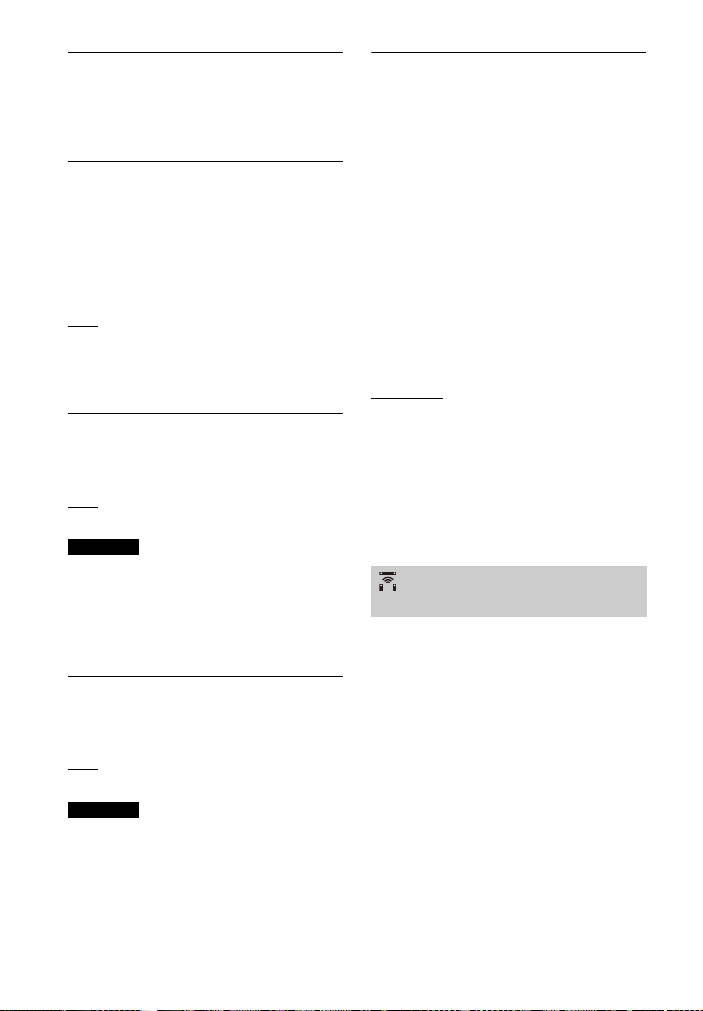
[Device List]
Prikazuje listu uparenih i otkrivenih
BLUETOOTH uređaja (SNK uređaj)
kada je [Bluetooth Mode] podešeno
na [Transmitter].
[Bluetooth Standby]
Možete da podesite [Bluetooth
Standby] tako da sistem može da se
uključi preko BLUETOOTH uređaja čak
i kada je sistem u režimu mirovanja.
Ova funkcija je dostupna samo kada
podesite [Bluetooth Mode] na [Receiver]
ili [Transmitter].
[On]: Sistem se automatski uključuje
kada pokrenete BLUETOOTH
povezivanje sa uparenog BLUETOOTH
uređaja.
[Off]: Isključeno
[Bluetooth Codec - AAC]
Ova funkcija je dostupna samo kada
podesite [Bluetooth Mode] na [Receiver]
ili [Transmitter].
[On]: AAC kodek je omogućen.
[Off]: AAC kodek je onemogućen.
Napomene
• U zvuku visokog kvaliteta možete da
uživate ako je omogućen AAC i uređaj
podržava AAC.
• Ovu postavku ne možete da promenite
kada povežete BLUETOOTH-kompatibilne
slušalice.
[Bluetooth Codec - LDAC]
Ova funkcija je dostupna samo kada
podesite [Bluetooth Mode] na [Receiver]
ili [Transmitter].
[On]: LDAC kodek je omogućen.
[Off]: LDAC kodek je onemogućen.
Napomene
• U zvuku visokog kvaliteta možete još više
da uživate ako je omogućen LDAC i uređaj
podržava LDAC.
• Ovu postavku ne možete da promenite
kada povežete BLUETOOTH-kompatibilne
slušalice.
[Wireless Playback Quality]
Možete da podesite brzinu prenosa
podataka LDAC reprodukcije. Ova
funkcija je dostupna samo kada
podesite [Bluetooth Mode] na
[Transmitter] i [Bluetooth Codec - LDAC]
na [On].
[Auto]: Brzina prenosa podataka se
automatski menja u zavisnosti od
okruženja. Ako je reprodukcija zvuka
nestabilna u ovom režimu, koristite
ostala tri režima.
[Sound Quality]: Koristi se najviša brzina
protoka bitova. Zvuk se šalje u višem
kvalitetu, ali reprodukcija zvuka
ponekad može da postane nestabilna
kada kvalitet povezivanja nije dovoljno
dobar.
[Standard]: Koristi se srednja brzina
protoka bitova. Ona balansira između
kvaliteta zvuka i stabilnosti
reprodukcije.
[Connection]: Stabilnost ima prioritet.
Kvalitet zvuka može da bude prihvatljiv
i status veze će najverovatnije biti
stabilan. Ako je veza nestabilna,
preporučujemo ovo podešavanje.
[Wireless Surround
Settings]
Ovo je postavka za korišćenje bežičnih
zvučnika (ne isporučuju se) kao
surround zvučnika sistema. Za više
detalja, pogledajte „Dodavanje zadnjih
zvučnika (Wireless Surround)“
(stranica 45).
58
SR
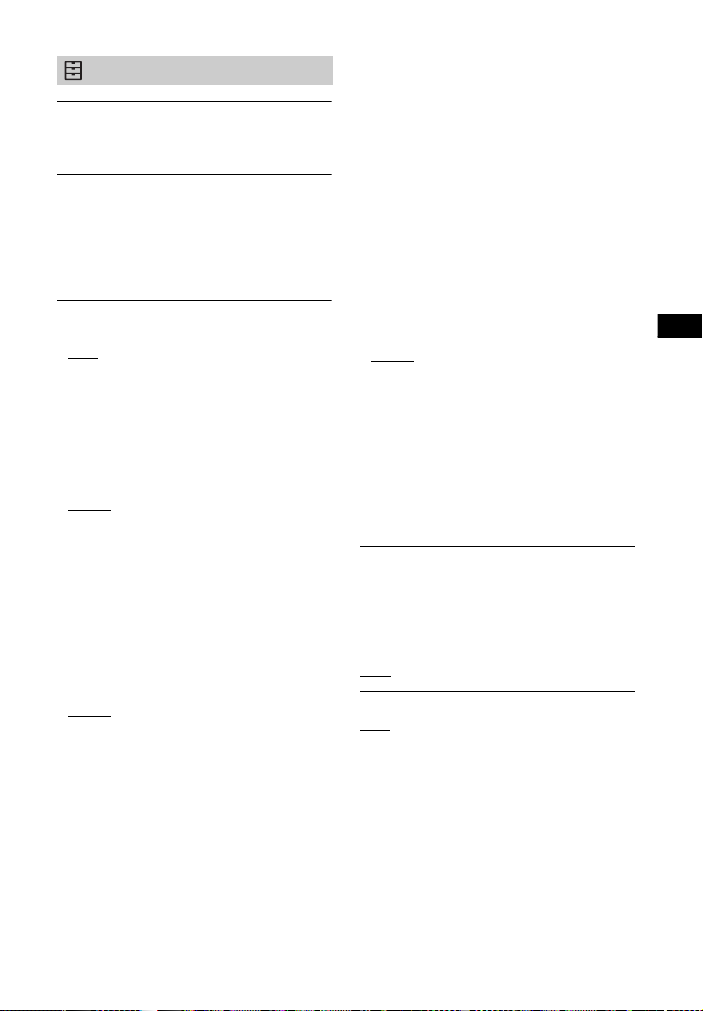
Korišćenje različitih funkcija/postavki
[System Settings]
[OSD Language]
Možete da izaberete željeni jezik za
sistemske poruke na ekranu.
[Wireless Subwoofer Connection]
Možete ponovo da obavite bežično
povezivanje subwoofera. Za više
detalja, pogledajte „Bežično
povezivanje subwoofera (LINK)“
(stranica 48).
[HDMI Settings]
• [Control for HDMI] (stranica 52)
[On]: Funkcija Control for HDMI je
omogućena. Uređaji povezani HDMI
kablom mogu da kontrolišu jedan
drugog.
[Off]: Isključeno
• [Standby Linked to TV] (stranica 52)
Ova funkcija je dostupna kada
podesite [Control for HDMI] na [On].
[Auto]: Ako ulaz sistema podesite na
[TV], [HDMI1], [HDMI2] ili [HDMI3],
sistem će se automatski isključiti kada
isključite TV.
[On]: Sistem će se automatski isključiti
kada isključite TV bez obzira na ulaz.
[Off]: Sistem se neće isključiti kada
isključite TV.
• [Standby Through] (stranica 53)
Ova funkcija je dostupna kada
podesite [Control for HDMI] na [On].
[Auto]: Signali se emituju sa priključka
HDMI OUT (ARC) sistema kada je TV
uključen dok sistem nije uključen.
Potrošnja energije kada se jedinica
nalazi u režimu mirovanja može još
da se smanji kada je podešeno [On].
[On]: Signali se uvek emituju sa
priključka HDMI OUT (ARC) sistema
kada sistem nije uključen. Ako
povežete TV koji nije proizveo Sony,
preporučujemo vam da izaberete
ovu postavku.
[Off]: Signali se ne emituju sa
priključka HDMI OUT (ARC) sistema
kada sistem nije uključen. Uključite
sistem da biste na TV-u uživali
u sadržaju sa uređaja povezanog na
sistem. Potrošnja energije kada se
jedinica nalazi u režimu mirovanja
može još da se smanji kada je
podešeno [On].
• [TV Audio Input Mode] (stranica 53)
Podesite ovu funkciju kada je sistem
povezan na priključak TV-a HDMI IN
koji je kompatibilan sa funkcijom
Audio Return Channel. Funkcija Audio
Return Channel nije dostupna kada
[Control for HDMI] podesite na [On].
[Auto]: Zvuk TV-a možete da slušate
sa zvučnika sistema.
[Optical]: Koristite ovu postavku kada
je povezan digitalni optički kabl.
• [HDMI Signal Format]
Možete da izaberete format HDMI
signala za ulazni signal. Za više
detalja, pogledajte „Podešavanje
formata HDMI signala radi gledanja
4K video sadržaja“ (stranica 20).
[Quick Start/Network Standby]
[On]: Skraćuje se vreme pokretanja
iz režima mirovanja. Kada je sistem
u režimu mirovanja, možete da ga
uključite pomoću uređaja koji je
povezan preko mreže.
[Off]: Isključeno
[Auto Standby]
[On]: Uključuje funkciju [Auto Standby].
Ako ne rukujete sistemom oko
20 minuta, on automatski ulazi u režim
mirovanja.
[Off]: Isključeno
59
SR
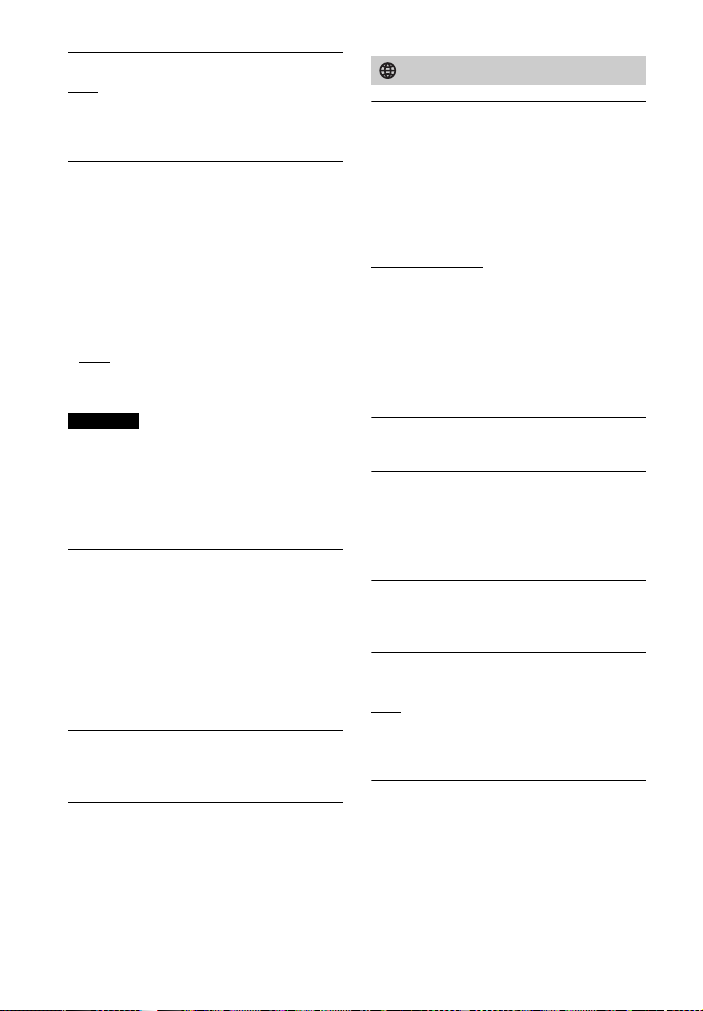
[Software Update Notification]
[On]: Podešava sistem tako da vam
pruža informacije o najnovijoj verziji
softvera (stranica 56).
[Off]: Isključeno
[Auto Update Settings]
• [Auto Update]
[On]: Ažuriranje softvera se
automatski obavlja između 2:00 i 5:00
po lokalnom vremenu u izabranoj zoni
[Time Zone] dok ovaj sistem nije
u upotrebi. Ako izaberete [Off]
u [Quick Start/Network Standby],
ažuriranje softvera se obavlja nakon
što isključite sistem.
[Off]: Isključeno
• [Time Zone]
Izaberite zemlju/region.
Napomene
• Do ažuriranja softvera može doći čak i ako
ste izabrali opciju [Off] u meniju [Auto
Update] u zavisnosti od detalja ažuriranja.
• Ažuriranje softvera se automatski obavlja
u roku od 11 dana od novog izdanja
softvera.
[Device Name]
Možete da promenite naziv ovog
sistema po svom nahođenju, tako da
bude lakše prepoznat kada koristite
funkciju [Bluetooth Audio]. Taj naziv se
koristi i za druge mrežne svrhe, kao što
je kućna mreža. Pratite uputstva na
ekranu i koristite softversku tastaturu
da biste uneli naziv.
[System Information]
Možete da prikažete informacije o verziji
softvera sistema i MAC adresu.
[Software License Information]
Možete da prikažete informacije
o softverskoj licenci.
[Network Settings]
[Internet Settings]
Najpre povežite sistem sa mrežom.
[Wired Setup]: Izaberite ovu opciju
prilikom povezivanja sa širokopojasnim
ruterom pomoću LAN kabla. Kada
izaberete ovu postavku, funkcije za
bežični LAN sistema će se automatski
onemogućiti.
[Wireless Setup]: Izaberite ovu opciju
kada u sistemu koristite ugrađenu
funkciju Wi-Fi za povezivanje na
bežičnu mrežu.
Savet
Za više detalja, posetite sledeći veb-sajt
i proverite česta pitanja:
www.sony.eu/support
[Network Connection Status]
Prikazuje trenutni status mrežne veze.
[Network Connection Diagnostics]
Možete da pokrenete mrežnu
dijagnostiku da biste proverili da li
je mrežno povezivanje pravilno
uspostavljeno.
[Connection Server Settings]
Podešava da li se povezani server kućne
mreže prikazuje ili ne.
[Auto Home Network Access
Permission]
[On]: Omogućavanje automatskog
pristupa sa upravo otkrivenog
kontrolera kućne mreže.
[Off]: Isključeno
[Home Network Access Control]
Prikazuje listu proizvoda kompatibilnih
sa kontrolerima kućne mreže i podešava
opciju prihvatanja komandi sa
kontrolera u listi.
60
SR
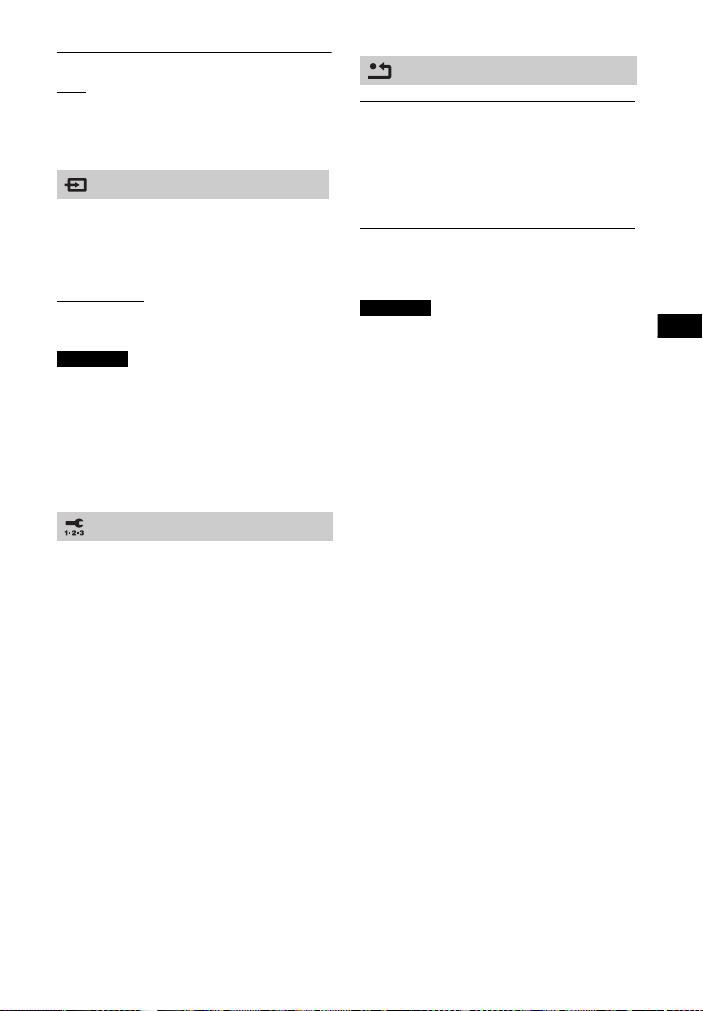
Korišćenje različitih funkcija/postavki
[External Control]
[On]: Omogućava kućnom kontroleru
za automatizaciju da upravlja ovim
sistemom.
[Off]: Isključeno
[Input Skip Setting]
Postavka preskoka je prikladna funkcija
koja vam omogućava da preskačete
nekorišćene ulaze kada birate funkciju
pritiskom na INPUT +/–.
[Do not skip]: Sistem ne preskače
izabrani ulaz.
[Skip]: Sistem preskače izabrani ulaz.
Napomena
Kada pritisnete INPUT +/– dok se prikazuje
glavni meni, ikona ulaza se prikazuje
zatamnjena ako je postavljena na [Skip].
Savet
Možete da obavite [Input Skip Setting]
iz menija sa opcijama (stranica 62).
[Easy Setup]
Pokrenite [Easy Setup] radi unosa
osnovnih polaznih postavki i osnovnih
mrežnih postavki sistema. Pratite
uputstva na ekranu.
[Resetting]
[Reset to Factory Default Settings]
Sistemske postavke možete da vratite
na podrazumevana fabrička
podešavanja tako što ćete izabrati
grupu postavki. Sve postavke u grupi
će biti vraćene na početne.
[Initialise Personal Information]
Možete da izbrišete lične informacije
uskladištene u sistemu.
Napomena
Ako odbacite, date ili preprodate ovaj
sistem, iz bezbednosnih razloga izbrišite
sve lične informacije. Preduzmite
odgovarajuće mere kao što je odjavljivanje
posle korišćenja mrežne usluge.
61
SR
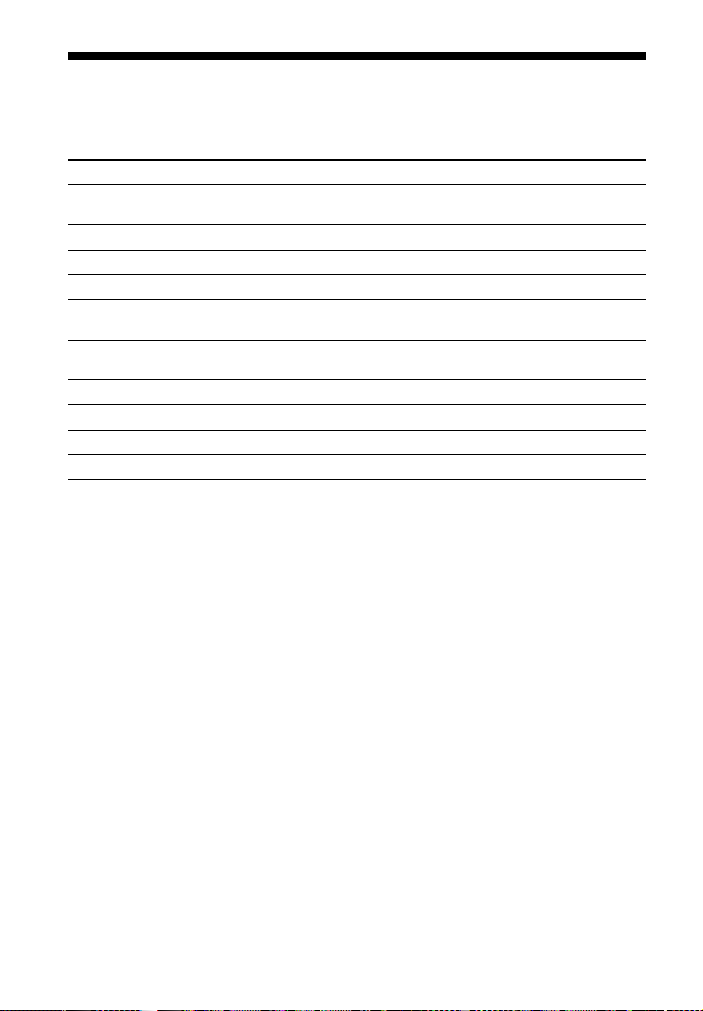
Lista menija sa opcijama
Kada pritisnete OPTIONS, dostupne su razne postavke i radnje prilikom reprodukcije.
Dostupne stavke se razlikuju u zavisnosti od slučaja.
Stavka Objašnjenje
[A/V SYNC] Prilagođava kašnjenje između emitovanja slike i zvuka. Emitovanje
[Sound Field] Menja postavku zvučnog polja (stranica 30).
[Night] Bira noćni režim (stranica 31).
[Voice] Izbor režima za glas (stranica 31).
[Input Skip Setting] Preskakanje neiskorišćenih ulaza prilikom izbora funkcije kada se
[Input Label Setting] Promena naziva ulaza za [HDMI1], [HDMI2] ili [HDMI3] koji se prikazuju
[Repeat Setting] Postavka ponavljanja reprodukcije.
[Shuffle Setting] Postavka nasumične reprodukcije.
[Play/Stop] Pokreće ili zaustavlja reprodukciju.
[Play from start] Reprodukuje stavku od početka.
zvuka može da bude odloženo (stranica 32).
pritisne INPUT +/– (stranica 61).
u glavom meniju (stranica 28).
62
SR
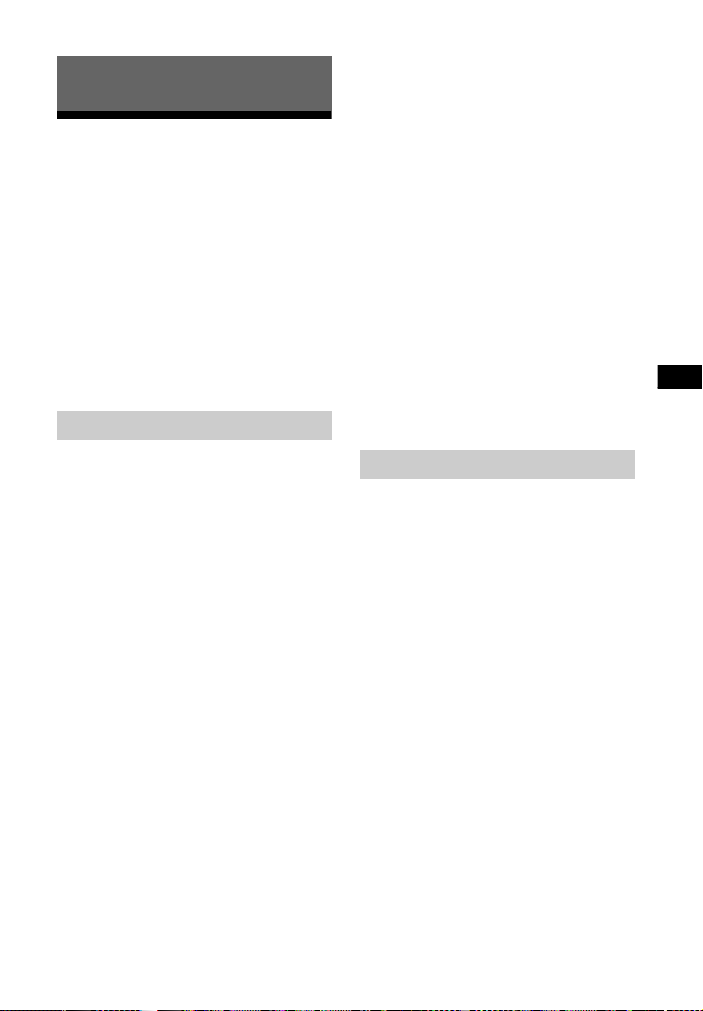
Rešavanje problema
Rešavanje problema
Rešavanje problema
Ako naiđete na bilo koji od sledećih
problema prilikom korišćenja sistema,
koristite ovaj vodič za rešavanje
problema da biste pokušali da otklonite
problem pre nego što uređaj odnesete
na popravku. Ako je neki problem i dalje
prisutan, obratite se najbližem Sony
prodavcu.
Na popravku obavezno odnesite
i glavnu jedinicu i subwoofer, čak
i ako mislite da samo jedna od ovih
komponenti ima problem.
Napajanje
Sistem se ne uključuje.
Proverite da li je kabl za napajanje
naizmeničnom strujom dobro
povezan.
Iskopčajte kabl za napajanje
naizmeničnom strujom iz zidne
utičnice, a zatim ga ponovo priključite
nakon nekoliko minuta.
Sistem se ne uključuje čak ni kada je
TV uključen.
Podesite [System Settings] – [HDMI
Settings] – [Control for HDMI] na [On]
(stranica 59). TV mora da podržava
funkciju Control for HDMI
(stranica 51). Detaljne informacije
potražite u uputstvu za upotrebu
TV-a.
Proverite postavke zvučnika na TV-u.
Sistem se aktivno sinhronizuje sa
postavkama zvučnika na TV-u.
Detaljne informacije potražite
u uputstvu za upotrebu TV-a.
Ako je zvuk prošli put emitovan sa
zvučnika TV-a, sistem se ne uključuje
čak ni kada je TV uključen.
Sistem se isključuje kada
isključite TV.
Proverite postavku [System Settings]
– [HDMI Settings] – [Standby Linked to
TV] (stranica 59). Kada je [Standby
Linked to TV] podešeno na [On],
sistem će se automatski isključiti kada
isključite TV bez obzira na ulaz.
Sistem se ne isključuje čak ni kada
se TV isključi.
Proverite postavku [System Settings]
– [HDMI Settings] – [Standby Linked to
TV] (stranica 59). Da biste automatski
isključili sistem bez obzira na ulaz
kada isključite TV, podesite [Standby
Linked to TV] na [On]. TV mora da
podržava funkciju Control for HDMI
(stranica 51). Detaljne informacije
potražite u uputstvu za upotrebu
TV-a.
Slika
Nema slike ili se slika emituje
nepravilno.
Izaberite odgovarajući ulaz
(stranica 15).
Ako ste izabrali TV ulaz, a slika se ne
prikazuje, izaberite željeni TV kanal
pomoću daljinskog upravljača
televizora.
Ako nema slike kada je izabran ulaz
HDMI IN 1/2/3, pritisnite dugme za
reprodukciju na povezanom uređaju.
Iskopčajte HDMI kabl, pa ga ponovo
povežite. Uverite se da je kabl čvrsto
umetnut.
Dok držite pritisnuto dugme INPUT,
pritisnite redom dugmad VOL +,
VOL –, VOL + na glavnoj jedinici da
biste podesili rezoluciju video izlaza
na najniži nivo.
63
SR

Kada nema slike sa povezanog
uređaja ili se slika sa povezanog
uređaja ne emituje pravilno, podesite
[System Settings] – [HDMI Settings] –
[HDMI Signal Format] na [Standard
format] (stranica 20).
Ako povezujete uređaj koji podržava
HDCP 2.2, obavezno ga povežite na
priključak HDMI IN, a TV na priključak
HDMI OUT na sistemu.
Sistem se povezuje na ulazni uređaj
koji nije usaglašen sa HDCP (Highbandwidth Digital Content
Protection). U tom slučaju proverite
specifikaciju povezanog uređaja.
3D sadržaj sa priključka
HDMI IN 1/2/3 se ne prikazuje
na TV ekranu.
U zavisnosti od TV-a ili video uređaja,
3D sadržaj se možda neće prikazivati.
Proverite podržani HDMI video format
(stranica 77).
4K video sadržaj sa priključka
HDMI IN 1/2/3 se ne prikazuje
na TV ekranu.
U zavisnosti od TV-a ili video uređaja,
4K video sadržaj se možda neće
prikazivati. Proverite mogućnosti za
prikazivanje video sadržaja i postavke
TV-a i video uređaja.
Slika se možda neće pravilno prikazati
ako promenite postavku [HDMI Signal
Format]. U tom slučaju, promenite
ovu postavku na [Standard format]
(stranica 20).
Koristite kvalitetni HDMI kabl velike
brzine prenosa sa Ethernet vezom
koja podržava brzinu od 18 Gbps ili
HDMI kabl velike brzine prenosa sa
Ethernet vezom (stranica 77).
Slika se ne prikazuje preko celog
TV ekrana.
Odnos širine i visine medija je fiksna
veličina.
Slike sa HDMI priključka su
izobličene.
Video sa uređaja povezanog na HDMI
priključak može da bude izobličen.
Ako se to desi, podesite [Video Direct]
na [On] (stranica 56).
Slika i zvuk se ne emituju sa TV-a
kada sistem nije uključen.
Podesite na sistemu [System
Settings] – [HDMI Settings] – [Control
for HDMI] na [On], a zatim podesite
[Standby Through] na [Auto] ili [On]
(stranica 59).
Uključite sistem, a zatim prebacite
ulaz na onaj na koji uređaj
reprodukuje sadržaj.
Ako je sistem povezan sa uređajima
čiji proizvođač nije Sony koji
podržavaju funkciju Control for HDMI,
podesite [System Settings] – [HDMI
Settings] – [Standby Through] na [On]
(stranica 59).
HDR sadržaji se ne prikazuju sa
velikim dinamičkim opsegom.
Proverite postavke TV-a i povezanog
uređaja. Za više detalja, pogledajte
uputstvo za upotrebu TV-a
i povezanog uređaja.
Neki uređaji mogu da konvertuju HDR
sadržaje u SDR ako propusni opseg
nije dovoljno velik. U tom slučaju,
podesite [System Settings] – [HDMI
Settings] – [HDMI Signal Format] na
[Enhanced format] ako TV i povezani
uređaj podržavaju propusni opseg do
18 Gbps (stranica 20). Kada izaberete
[Enhanced format], obavezno
koristite kvalitetni HDMI kabl velike
brzine prenosa sa Ethernet vezom
koja podržava brzinu od 18 Gbps
(stranica 77).
64
SR

Rešavanje problema
Zvuk
TV zvuk se ne emituje sa sistema.
Proverite tip i način p ovezivanja HDMI
kabla, digitalnog optičkog kabla ili
analognog audio kabla koji je
povezan sa sistemom i TV-om
(pogledajte u isporučenom vodiču
za početak).
Kada su sistem i TV povezani HDMI
kablom, proverite sledeće.
– HDMI priključak povezanog TV-a
ima oznaku „ARC“.
– Funkcija Control for HDMI TV-a je
uključena.
– Na sistemu, [Control for HDMI] je
podešeno na [On], a [TV Audio Input
Mode] na [Auto] (stranica 59).
Ako TV nije kompatibilan sa
funkcijom Audio Return Channel,
povežite digitalni optički kabl
(isporučen) (pogledajte isporučeni
vodič za početak). Ako TV nije
kompatibilan sa funkcijom Audio
Return Channel, zvuk sa TV-a se neće
emitovati na sistemu čak ni ako je
sistem povezan sa priključkom
HDMI IN na TV-u.
Promenite ulaz sistema na [TV].
Kada sistem i TV povežete analognim
audio kablom (nije isporučen),
promenite ulaz sistema na [Analog]
(stranica 15).
Pojačajte zvuk na sistemu ili
deaktivirajte funkciju za isključivanje
zvuka.
Ako prijemnik kablovske/satelitske
televizije koji je povezan sa TV-om
ne emituje zvuk, povežite uređaj
na HDMI IN priključak sistema
i promenite ulaz sistema na ulaz na
koji je povezan uređaj (HDMI IN 1/2/3)
(pogledajte u isporučenom vodiču za
početak).
U zavisnosti od redosleda kojim ste
povezali TV i sistem, zvuk na sistemu
može da bude isključen i na displeju
na prednjem panelu sistema se
prikazuje poruka „MUTING“. Ako se to
desi, prvo uključite TV, a zatim sistem.
Podesite postavku zvučnika TV-a
(BRAVIA) na Audio System.
Pogledajte uputstvo za upotrebu
TV-a za više informacija o njegovom
podešavanju.
Slika i zvuk se ne emituju sa TV-a
kada sistem nije uključen.
Podesite na sistemu [System
Settings] – [HDMI Settings] – [Control
for HDMI] na [On], a zatim podesite
[Standby Through] na [Auto] ili [On]
(stranica 59).
Uključite sistem, a zatim prebacite
ulaz na onaj na koji uređaj
reprodukuje sadržaj.
Ako je sistem povezan sa uređajima
čiji proizvođač nije Sony koji
podržavaju funkciju Control for HDMI,
podesite [System Settings] – [HDMI
Settings] – [Standby Through] na [On]
(stranica 59).
Zvuk se emituje i sa sistema i sa
TV-a.
Isključite zvuk na sistemu ili TV-u.
TV zvuk sa ovog sistema kasni
u odnosu na sliku.
Podesite [A/V SYNC] na 0 msec ako
je podešeno na vrednost između
25 msec i 300 msec (stranica 32).
Nema zvuka ili se čuje veoma tih
zvuk sa uređaja povezanog na
sistem.
Pritisnite + na daljinskom
upravljaču i proverite nivo jačine
zvuka (stranica 13).
Pritisnite ili + na daljinskom
upravljaču da biste deaktivirali
funkciju za isključivanje zvuka
(stranica 13).
65
SR

Uverite se da je izvor reprodukcije
pravilno izabran. Pokušajte sa drugim
izvorima reprodukcije tako što ćete
pritisnuti dugme INPUT +/– na
daljinskom upravljaču nekoliko puta
(stranica 13).
Proverite da li su svi kablovi sistema
i povezanog uređaja dobro umetnuti
u priključke.
Kada reprodukujete sadržaj koji
podržava tehnologiju za zaštitu
autorskih prava (HDCP), možda se
neće emitovati sa sistema.
Podesite [System Settings] – [HDMI
Settings] – [HDMI Signal Format] na
[Standard format] (stranica 20).
Nije moguće postići surround
efekat.
U zavisnosti od ulaznog signala
i podešavanja zvučnog polja, obrada
surround zvuka možda neće
funkcionisati efikasno. Surround
efekat će možda biti jedva primetan
u zavisnosti od programa ili diska.
Da biste emitovali višekanalni zvuk,
proverite podešavanje digitalnog
audio izlaza na uređaju koji je
povezan sa sistemom. Za više detalja,
pogledajte uputstvo za upotrebu koje
ste dobili uz povezani uređaj.
Zvuk kasni u odnosu na sliku.
Kada se zvuk sa ulaza [TV], [HDMI1],
[HDMI2], [HDMI3] ili [Analog]
reprodukuje pomoću funkcije
wireless multi room, zvuk kasni
u odnosu na sliku. Ako vam to smeta,
otkažite funkciju wireless multi room.
Subwoofer
Sa subwoofera se ne čuje zvuk ili je
zvuk veoma tih.
Pritisnite SW + na daljinskom
upravljaču da biste prilagodili jačinu
zvuka subwoofera (stranica 32).
Uverite se da indikator napajanja na
subwooferu svetli zelenom bojom.
Ako indikator napajanja na
subwooferu ne svetli, pokušajte
sledeće.
– Uverite se da je kabl za napajanje
naizmeničnom strujom subwoofera
pravilno povezan.
– Pritisnite dugme (napajanje)
na subwooferu da biste uključili
napajanje.
Ako indikator napajanja na
subwooferu sporo treperi zelenom
bojom ili svetli crvenom bojom,
pokušajte sledeće.
– Premestite subwoofer blizu glavne
jedinice tako da indikator napajanja
na subwooferu zasvetli zelenom
bojom.
– Pratite korake u odeljku „Bežično
povezivanje subwoofera (LINK)“
(stranica 48).
Ako indikator napajanja na
subwooferu treperi crvenom bojom,
pritisnite dugme na subwooferu da
biste isključili napajanje i proverite da
li su ventilacioni otvori subwoofera
blokirani.
Subwoofer služi za reprodukciju
bas zvuka. Ako izvori reprodukcije
(tj. TV prenos) sadrže veoma malo
bas zvuka, zvuk sa subwoofera će biti
veoma tih.
Subwoofer je osmišljen za
reprodukciju bas zvuka. Kada izvor
reprodukcije ne sadrži mnogo bas
zvuka, kao što je slučaj sa većinom
TV programa, možda nećete čuti
bas zvuk.
Podesite noćni režim na [Off].
Za više detalja, pogledajte „Uživanje
u jasnom zvuku pri maloj jačini zvuka
u ponoć (funkcija NIGHT)“
(stranica 31).
66
SR

Rešavanje problema
Zvuk je isprekidan ili sa šumom.
Ako se u blizini nalazi uređaj koji
generiše elektromagnetne talase,
kao što je oprema za bežični LAN ili
mikrotalasna rerna, udaljite sistem
od takvog uređaja.
Ako se između glavne jedinice
i subwoofera nalazi prepreka,
pomerite je ili je uklonite.
Postavite glavnu jedinicu i subwoofer
što je moguće bliže jedno drugom.
Promenite frekvenciju za bežični LAN
svih okolnih rutera za bežični LAN ili
računara na pojas od 5 GHz.
Prebacite mrežnu vezu na TV-u ili
Blu-ray Disc plejeru sa bežične
na žičanu.
Povezivanje USB uređaja
USB uređaj nije prepoznat.
Pokušajte sledeće:
Isključite sistem.
Uklonite i ponovo povežite
USB uređaj.
Uključite sistem.
Uverite se da je USB uređaj
dobro povezan na (USB) ulaz
(stranica 28).
Ispitajte da li su USB uređaj ili kabl
oštećeni.
Uverite se da je USB uređaj uključen.
Ako je USB uređaj povezan preko
USB čvorišta, iskopčajte ga i povežite
USB uređaj direktno na sistem.
Povezivanje mobilnog
uređaja
Nije moguće uspostaviti
BLUETOOTH vezu.
Uverite se da indikator BLUETOOTH
na glavnoj jedinici svetli (stranica 35).
Proverite da li je BLUETOOTH uređaj
sa kojim želite da se povežete
uključen i da li je omogućena funkcija
BLUETOOTH.
Približite sistem i BLUETOOTH uređaj.
Ponovo uparite sistem i BLUETOOTH
uređaj. Uparivanje sa sistemom ćete
možda morati da otkažete prvo na
BLUETOOTH uređaju.
Informacije o uparivanju mogu da se
izbrišu. Ponovo obavite uparivanje
(stranica 34).
Uparivanje nije moguće.
Približite sistem i BLUETOOTH uređaj.
Uverite se da sistem ne ometaju
uređaj za bežični LAN, ostali bežični
uređaji koji koriste frekvenciju od
2,4 GHz ili mikrotalasna rerna.
Ako se u blizini nalazi uređaj koji
generiše elektromagnetno zračenje,
udaljite ga od sistema.
Ne možete da koristite funkciju
NFC.
Funkcija NFC ne radi sa BLUETOOTH-
kompatibilnim slušalicama. Da biste
slušali zvuk pomoću BLUETOOTHkompatibilnih slušalica, pogledajte
„Slušanje zvuka povezanog TV-a ili
uređaja sa slušalica“ (stranica 37).
Zvuk povezanog BLUETOOTH
mobilnog uređaja se ne emituje sa
sistema.
Uverite se da indikator BLUETOOTH
na glavnoj jedinici svetli (stranica 35).
Približite sistem i BLUETOOTH uređaj.
Ako se u blizini nalazi uređaj koji
generiše elektromagnetno zračenje,
kao što je uređaj za bežični LAN, drugi
BLUETOOTH uređaj ili mikrotalasna
rerna, udaljite ga od sistema.
Uklonite sve prepreke između
sistema i BLUETOOTH uređaja ili
udaljite sistem od prepreke.
Postavite povezani BLUETOOTH
uređaj na drugo mesto.
Promenite frekvenciju za bežični LAN
svih okolnih rutera za bežični LAN ili
računara na pojas od 5 GHz.
Pojačajte zvuk na povezanom
BLUETOOTH uređaju.
67
SR

Povezivanje slušalica preko
BLUETOOTH veze
Nije moguće uspostaviti
BLUETOOTH vezu.
Uverite se da indikator BLUETOOTH
na glavnoj jedinici svetli (stranica 10).
Proverite da li je BLUETOOTH uređaj
sa kojim želite da se povežete
uključen i da li je omogućena funkcija
BLUETOOTH.
Približite sistem i BLUETOOTH uređaj.
Ponovo uparite sistem i BLUETOOTH
uređaj. Uparivanje sa sistemom ćete
možda morati da otkažete prvo na
BLUETOOTH uređaju.
Informacije o uparivanju mogu da se
izbrišu. Ponovo obavite uparivanje
(stranica 37).
Uparivanje nije moguće.
Približite sistem i BLUETOOTH uređaj.
Uverite se da sistem ne ometaju
uređaj za bežični LAN, ostali bežični
uređaji koji koriste frekvenciju od
2,4 GHz ili mikrotalasna rerna.
Ako se u blizini nalazi uređaj koji
generiše elektromagnetno zračenje,
udaljite ga od sistema.
Ne možete da koristite funkciju
NFC.
Funkcija NFC ne radi sa BLUETOOTH-
kompatibilnim slušalicama. Da biste
slušali zvuk pomoću BLUETOOTHkompatibilnih slušalica, pogledajte
„Slušanje zvuka povezanog TV-a ili
uređaja sa slušalica“ (stranica 37).
Sa povezanih BLUETOOTH slušalica
se ne emituje zvuk.
Uverite se da indikator BLUETOOTH
na glavnoj jedinici svetli (stranica 10).
Približite sistem i BLUETOOTH uređaj.
Ako se u blizini nalazi uređaj koji
generiše elektromagnetno zračenje,
kao što je uređaj za bežični LAN, drugi
BLUETOOTH uređaj ili mikrotalasna
rerna, udaljite ga od sistema.
Uklonite sve prepreke između
sistema i BLUETOOTH uređaja ili
udaljite sistem od prepreke.
Postavite povezani BLUETOOTH
uređaj na drugo mesto.
Promenite frekvenciju za bežični LAN
svih okolnih rutera za bežični LAN ili
računara na pojas od 5 GHz.
Pojačajte zvuk na povezanom
BLUETOOTH uređaju.
Podesite [Wireless Playback Quality]
na [Connection] (stranica 58).
Žičana LAN veza
Sistem ne može da se poveže sa
mrežom.
Proverite mrežnu vezu (stranica 21)
i podešavanja mreže (stranica 60).
Bežična LAN veza
Ne možete da povežete računar
na internet nakon što je obavljena
funkcija [Wi-Fi Protected Setup™
(WPS)].
Podešavanja rutera za bežičnu mrežu
mogu da se promene automatski ako
koristite funkciju „Wi-Fi Protected
Setup“ pre prilagođavanja postavki
rutera. U tom slučaju, promenite
postavke bežične mreže na računaru
na odgovarajući način.
Sistem ne može da se poveže sa
mrežom ili je mrežna veza
nestabilna.
Uverite se da je bežični LAN ruter
uključen.
Proverite mrežnu vezu (stranica 23)
i podešavanja mreže (stranica 60).
68
SR

Rešavanje problema
U zavisnosti od okruženja u kom se
koristi (uključujući materijal zida),
uslove prijema radio-talasa ili
prepreke između sistema i rutera
za bežični LAN, rastojanje za moguću
komunikaciju može da postane kraće.
Približite sistem i ruter za bežični LAN
jedno drugom.
Uređaji koji koriste frekventni pojas
od 2,4 GHz, kao što je mikrotalasna
rerna, BLUETOOTH ili digitalni bežični
uređaj, mogu da dovedu do prekida
komunikacije. Udaljite glavnu
jedinicu od takvih uređaja ili ih
isključite.
Bežična LAN veza može da postane
nestabilna u zavisnosti od okruženja
u kom se koristi, posebno u toku
korišćenja funkcije BLUETOOTH na
sistemu. U tom slučaju, prilagodite
okruženje za korišćenje.
Funkcija za bežični LAN nije dostupna
kada koristite funkciju wireless
surround.
Željeni ruter za bežični LAN se ne
prikazuje na listi bežičnih mreža.
Pritisnite BACK da biste se vratili na
prethodni ekran i ponovo pokušajte
da obavite [Wireless Setup]
(stranica 23). Ako se željeni ruter za
bežični LAN i dalje ne prikazuje,
izaberite [New connection
registration] sa liste mreža, a zatim
izaberite [Manual registration] i ručno
unesite naziv mreže (SSID).
Internet veza
Wireless Surround
Iz bežičnog zvučnika se ne čuje
zvuk ili se zvuk čuje veoma tiho.
U zavisnosti od ulaznog signala,
možda nećete moći da dobijete
upečatljiv surround efekat.
U zavisnosti od programa ili diska,
audio signali za surround kanale
se emituju veoma tiho.
Kada reprodukujete sadržaj koji
podržava tehnologiju za zaštitu
autorskih prava (HDCP itd.), on se
možda neće emitovati sa bežičnog
zvučnika.
Proverite vezu surround zvučnika
u [Wireless Surround Settings] –
[Surround Speaker Connection
Check].
Prilagodite nivo jačine zvuka
surround zvučnika u [Audio Settings]
– [Speaker Settings].
Zvuk kasni u odnosu na sliku.
Kada koristite funkciju wireless
surround, zvuk može da kasni.
Sistem ne može da se poveže sa
mrežom.
Funkcija za bežični LAN nije dostupna
kada koristite funkciju wireless
surround. Povežite se na mrežu
putem žičanog LAN-a.
Ne možete da povežete bežične
zvučnike sa sistemom.
Ažurirajte softver sistema i bežičnih
zvučnika na najnoviju verziju.
Ne možete da povežete sistem na
internet.
Proverite vezu sa žičanom ili
bežičnom LAN mrežom.
Ponovo pokrenite ruter ili ruter
za bežični LAN.
69
SR

Wireless Multi Room
Zvuk kasni u odnosu na sliku.
Kada se zvuk sa ulaza [TV], [HDMI1],
[HDMI2], [HDMI3] ili [Analog]
reprodukuje pomoću funkcije
wireless multi room, zvuk kasni
u odnosu na sliku. Pomoću ove
funkcije možete da uživate u zvuku
uređaja koji je povezan sa sistemom
i n alazi se u drugoj prostoriji. Ako vam
to smeta, otkažite funkciju wireless
multi room.
Daljinski upravljač
Daljinski upravljač ovog sistema
ne radi.
Uperite daljinski upravljač prema
senzoru za daljinski upravljač na
glavnoj jedinici (stranica 10).
Uklonite sve prepreke između
daljinskog upravljača i sistema.
Zamenite obe baterije u daljinskom
upravljaču novim baterijama,
ako su slabe.
Uverite se da pritiskate odgovarajuće
dugme na daljinskom upravljaču.
Ostalo
Funkcija Control for HDMI ne radi
pravilno.
Proverite vezu sa sistemom
(pogledajte isporučeni vodič za
početak).
Omogućite funkciju Control for HDMI
na TV-u. Detaljne informacije
potražite u uputstvu za upotrebu
TV-a.
Sačekajte malo, a zatim pokušajte
ponovo. Ako iskopčate sistem, biće
potrebno neko vreme pre nego što
radnje budu izvodljive. Sačekajte
15 sekundi ili duže, a zatim pokušajte
ponovo.
Uverite se da uređaji povezani na
sistem podržavaju funkciju Control
for HDMI.
Omogućite funkciju Control for HDMI
na uređajima povezanim na sistem.
Za više detalja, pogledajte uputstvo
za upotrebu uređaja.
Tip i broj uređaja kojima se može
upravljati funkcijom Control for HDMI
je ograničen standardom HDMI CEC
na sledeći način:
– Uređaji za snimanje (rikorder
Blu-ray diskova, DVD rikorder itd.):
do 3 uređaja
– Uređaji za reprodukciju (plejer
Blu-ray diskova, DVD plejer itd.):
do 3 uređaja (ovaj sistem koristi
jedan od njih)
– Uređaji za tjuner: do 4 uređaja
– Audio sistem (prijemnik/slušalice):
do 1 uređaja (koji se koristi na
sistemu)
Na prednjem displeju se
naizmenično prikazuju „PRTCT“,
„PUSH“ i „POWER“.
Pritisnite (napajanje) da biste
isključili sistem. Kada indikator
nestane, iskopčajte kabl za napajanje
naizmeničnom strujom i uverite se da
ništa ne blokira ventilacione otvore
sistema.
„BT TX“ se prikazuje na prednjem
displeju.
Pritisnite BLUETOOTH RX/TX na
daljinskom upravljaču da biste
prebacili [Bluetooth Mode] na
[Receiver]. „BT TX“ u meniju
[Bluetooth Mode] je podešeno na
[Transmitter] (stranica 57). Kada
pritisnete BLUETOOTH RX/TX na
daljinskom upravljaču, [Bluetooth
Mode] se menja u [Receiver] i izabrani
ulaz se prikazuje na prednjem
displeju.
70
SR

Rešavanje problema
Senzori TV-a ne rade pravilno.
Glavna jedinica možda blokira neke
senzore (kao što je senzor svetline),
prijemnik za daljinski upravljač na
TV-u ili predajnik za 3D naočare
(prenos infracrvenih talasa) na
3D TV-u koji podržava sistem
infracrvenih 3D naočara ili bežičnu
komunikaciju. Pomerite glavnu
jedinicu dalje od TV-a u opsegu koji
omogućava da ovi delovi pravilno
funkcionišu. Da biste videli mesto
na kom se nalaze senzori i prijemnik
za daljinski upravljač, pogledajte
uputstvo za upotrebu koje ste dobili
uz TV.
Funkcije bežične mreže (bežični
LAN, BLUETOOTH ili subwoofer)
su nestabilne.
Ne postavljajte metalne objekte osim
TV-a oko sistema.
Iznenada se reprodukuje muzika
koja vam nije poznata.
Možda se reprodukuje unapred
instalirani primer muzike. Pritisnite
INPUT na glavnoj jedinici da biste
zaustavili reprodukciju.
Sistem ne radi pravilno.
Sistem je možda u demo režimu.
Da biste otkazali demo režim,
resetujte sistem. Pritisnite i držite
(napajanje) i VOL – na glavnoj jedinici
duže od 5 sekundi (stranica 71).
Resetovanje sistema
Ako sistem i dalje ne funkcioniše
pravilno, resetujte ga na sledeći
način.
1 Pritisnite HOME.
Na TV ekranu će se prikazati
glavni meni.
2 U glavnom meniju izaberite
[Setup].
Na TV ekranu će se prikazati
podešavanja.
3 Izaberite [Resetting] – [Reset to
Factory Default Settings].
4 Izaberite stavku menija koju želite
da resetujete.
5 Izaberite [Start].
Otkazivanje resetovanja
Izaberite [Cancel] u 5. koraku.
Ako ne možete da resetujete
sistem pomoću glavnog
menija
Pritisnite i držite (napajanje) i VOL –
na glavnoj jedinici duže od 5 sekundi.
Postavke se vraćaju u prvobitni
status.
Napomena
Nakon resetovanja, veza sa subwooferom
može da se izgubi. U tom slučaju obavite
„Bežično povezivanje subwoofera (LINK)“
(stranica 48).
SR
71

Dodatne informacije
Specifikacije
Bar zvučnik (SA-CT800)
Odeljak za pojačalo
IZLAZ ZA NAPAJANJE (nominalni)
Prednji levi + prednji desni:
60 W + 60 W
(na 4 oma, 1 kHz, 1% THD)
IZLAZ ZA NAPAJANJE (referentni)
Prednji levi/prednji desni blok
zvučnika: 110 W (po kanalu na 4 oma,
1kHz)
Ulazi
HDMI IN 1/2/3*
ANALOG IN
TV IN (OPTICAL)
Izlazi
HDMI OUT (TV (ARC))*
* Priključci HDMI IN 1/2/3 i HDMI OUT
(TV (ARC)) podržavaju protokol
HDCP 2.2. HDCP 2.2 je nova poboljšana
tehnologija za zaštitu autorskih prava
koja se koristi da zaštiti sadržaj kao što
su 4K filmovi.
Odeljak za HDMI
Konektor
Tip A (19-pinski)
Odeljak za USB
(USB) ulaz:
Tip A (za povezivanje USB memorije)
Odeljak za LAN
LAN(100) priključak
Priključak 100BASE-TX
Odeljak za bežični LAN
Sistem za komunikaciju
IEEE 802.11 a/b/g/n
Frekventni pojas
2,4 GHz, 5 GHz
Odeljak za BLUETOOTH
Sistem za komunikaciju
BLUETOOTH specifikacija verzija 4.1
Izlaz
BLUETOOTH specifikacija, klasa
napajanja 1
Maksimalni opseg komunikacije
Optička vidljivost od približno 30 m
Maksimalan broj uređaja koje je moguće
registrovati
9 uređaja
Frekventni pojas
Pojas od 2,4 GHz (2,4 GHz –
2,4835 GHz)
Metod modulacije
FHSS (Freq Hopping Spread Spectrum)
Kompatibilni BLUETOOTH profili
A2DP 1.2 (Advanced Audio Distribution
Profile)
AVRCP 1.5 (Audio Video Remote
Control Profile)
Podržani kodeci
SBC
Opseg prenosa (A2DP)
20 Hz – 40.000 Hz (LDAC frekvencija
uzorkovanja 96 kHz sa prenosom
od 990 kbps)
20 Hz – 20.000 Hz (Frekvencija
uzorkovanja 44,1 kHz)
1)
Stvarni opseg će se razlikovati
u zavisnosti od faktora kao što su
prepreke između uređaja, magnetna
polja oko mikrotalasne rerne, statički
elektricitet, korišćenje bežičnog
telefona, osetljivost prijema, operativni
sistem, softverske aplikacije itd.
2)
BLUETOOTH profili ukazuju na svrhu
BLUETOOTH komunikacije između
uređaja.
3)
Kodek: Kompresija audio signala
i format konverzije
4)
Skraćenica za kodek podpojasa
5)
Skraćenica za Advanced Audio Coding
3)
4)
, AAC5), LDAC
1)
2)
Odeljak za prednji levi/prednji desni/
srednji blok zvučnika
Sistem zvučnika
Sistem zvučnika punog opsega sa
zvučnom izolacijom
Speaker
60 mm konusni
72
SR

Dodatne informacije
Opšte
Zahtevi za napajanje
220 V – 240 V AC, 50 Hz/60 Hz
Potrošnja energije
Uključeno: 42 W
Detaljnije informacije o potrošnji
energije u režimu mirovanja
potražite u „Potrošnja energije
podešavanjem vrednosti za svaki
režim mirovanja“ (stranica 74).
Dimenzije* (približne) (š/v/d)
1,030 mm × 52 mm × 126 mm
(bez nosača za montiranje na zid)
1,030 mm × 120 mm × 68,5 mm
(sa nosačima za montiranje na zid)
1,030 mm × 62 mm × 126 mm
(sa stopama)
* Bez isturenih delova
Masa (približno)
2,8 kg
Kompatibilni iPod/iPhone modeli
U nastavku su navedeni kompatibilni iPod/
iPhone modeli. Ažurirajte softver iPod/
iPhone uređaja na najnoviju verziju pre
nego što počnete da ga koristite sa
sistemom.
Tehnologija BLUETOOTH radi sa sledećim
modelima:
iPhone 7 Plus/iPhone 7/iPhone SE/
iPhone 6s Plus/iPhone 6s/iPhone 6 Plus/
iPhone 6/iPhone 5s/iPhone 5c/iPhone 5/
iPhone 4s
iPod touch (šesta generacija)/iPod touch
(peta generacija)
Subwoofer (SA-WCT800)
IZLAZ ZA NAPAJANJE (referentni)
130 W (na 4 oma, 80 Hz)
Sistem zvučnika
Sistem subwoofer zvučnika,
Bass Reflex
Speaker
160 mm konusni
Zahtevi za napajanje
220 V – 240 V AC, 50 Hz/60 Hz
Potrošnja energije
Uključeno: 25 W
U režimu mirovanja: 0,5 W ili manje
Približne dimenzije (š/v/d)
190 mm × 382 mm × 386 mm
(bez isturenih delova)
Masa (približno)
7,8 kg
Odeljak za bežični
predajnik/prijemnik
Sistem za komunikaciju
Specifikacija za bežični prenos zvuka
verzije 2.0
Frekventni pojas
2,4 GHz (2,4000 GHz – 2,4835 GHz)
Metod modulacije
Pi/4 DQPSK
Dizajn i specifikacije su podložni
promenama bez najave.
73
SR
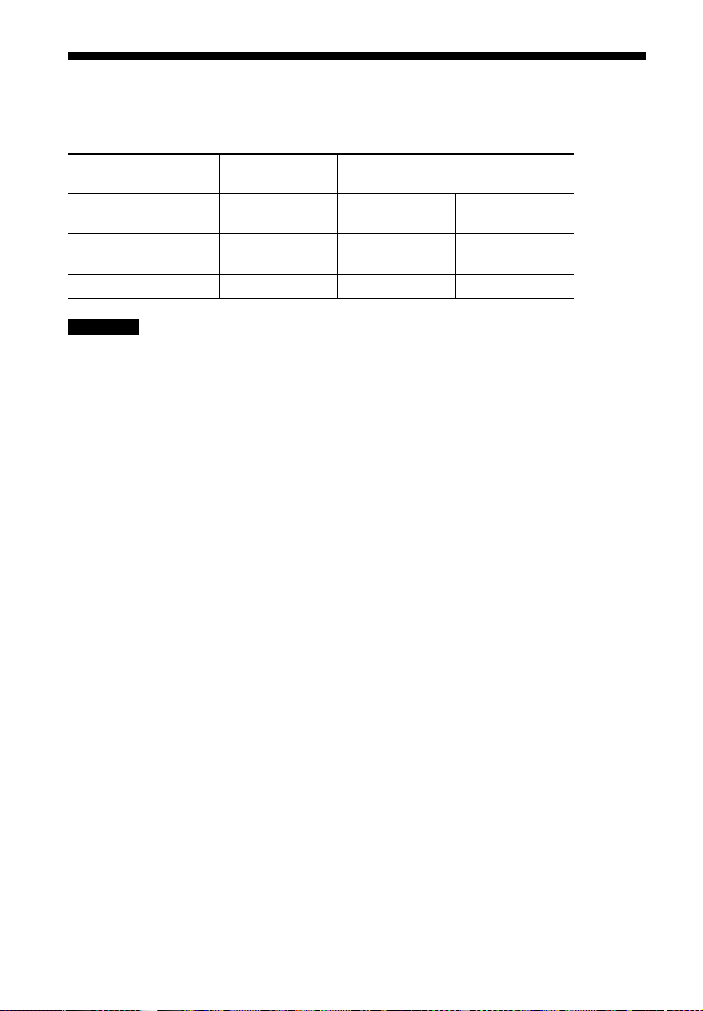
Potrošnja energije podešavanjem vrednosti za svaki režim mirovanja
Režim mirovanja Podrazumevana
[Bluetooth Standby]
(stranica 58)
[Quick Start/Network
Standby] (stranica 59)
Potrošnja energije Manje od 2 W Manje od 0,5 W Manje od 7 W
Napomene
• Wi-Fi ulaz i Ethernet ulaz sistema imaju funkciju rutera, pa mogu da prosleđuju audio
podatke nekom drugom Sony audio proizvodu.
• Kada je [Quick Start/Network Standby] podešeno na [Off], funkcija za bežični LAN je
onemogućena u režimu mirovanja.
• Kada je [Bluetooth Mode] podešeno na [Off], funkcija BLUETOOTH je onemogućena.
postavka
[On] [Off] [On]
[Off] [Off] [On]
Vrednost postavke
74
SR

Dodatne informacije
Podržani tipovi datoteka
Muzika
Kodek Oznaka tipa
MP3 (MPEG-1 Audio
1)
Layer III)
AAC/HE-AAC
WMA9 Standard
WMA10 Pro
LPCM
FLAC
Dolby Digital
DSF
DSDIFF
AIFF
ALAC
Vorbis .ogg
Monkey’s Audio .ape
1)
Sistem može da reprodukuje „.mka“
datoteke. Ove datoteke ne mogu da se
reprodukuju sa servera kućne mreže.
2)
Sistem možda neće reprodukovati ovaj
format datoteke sa servera kućne
mreže.
3)
Sistem ne reprodukuje ovaj format
datoteke sa servera kućne mreže.
4)
Sistem ne reprodukuje kodirane
datoteke bez gubitka kvaliteta.
5)
Sistem ne reprodukuje datoteke
1),2)
4)
1)
2)
1),3)
2)
2),5)
2)
2)
kodirane DST-om.
Napomene
• Neke datoteke možda neće biti moguće
reprodukovati u zavisnosti od formata
datoteke, kodiranja datoteke, stanja
snimka ili stanja servera kućne mreže.
• Neke datoteke koje su obrađene na
računaru možda neće biti moguće
reprodukovati.
• Brzo premotavanje unapred ili unazad
možda neće biti moguće sa nekim
datotekama.
2)
datoteke
.mp3
.m4a, .aac3),
.mp4, .3gp
.wma
.wma
.wav
.flac, .fla
.ac3
.dsf
.dff
.aiff, .aif
.m4a
• Sistem ne reprodukuje kodirane
datoteke, poput datoteka sa DRM
zaštitom.
• Sistem može da prepozna sledeće
datoteke ili fascikle na USB uređajima:
– do fascikli na 9. nivou (uključujući
fasciklu „ROOT“)
– do 500 datoteka/fascikli na
pojedinačnom nivou
• Sistem može da prepozna sledeće
datoteke ili fascikle uskladištene na
serveru kućne mreže:
– do fascikli na 19. nivou
– do 999 datoteka/fascikli na
pojedinačnom nivou
• Neki USB uređaji možda neće raditi sa
ovim sistemom.
• Sistem može da prepozna Mass Storage
Class (MSC) uređaje (kao što su flash
memorija ili HDD), uređaje za snimanje
slika (SICD uređaje) i tastature sa
101 tasterom.
75
SR
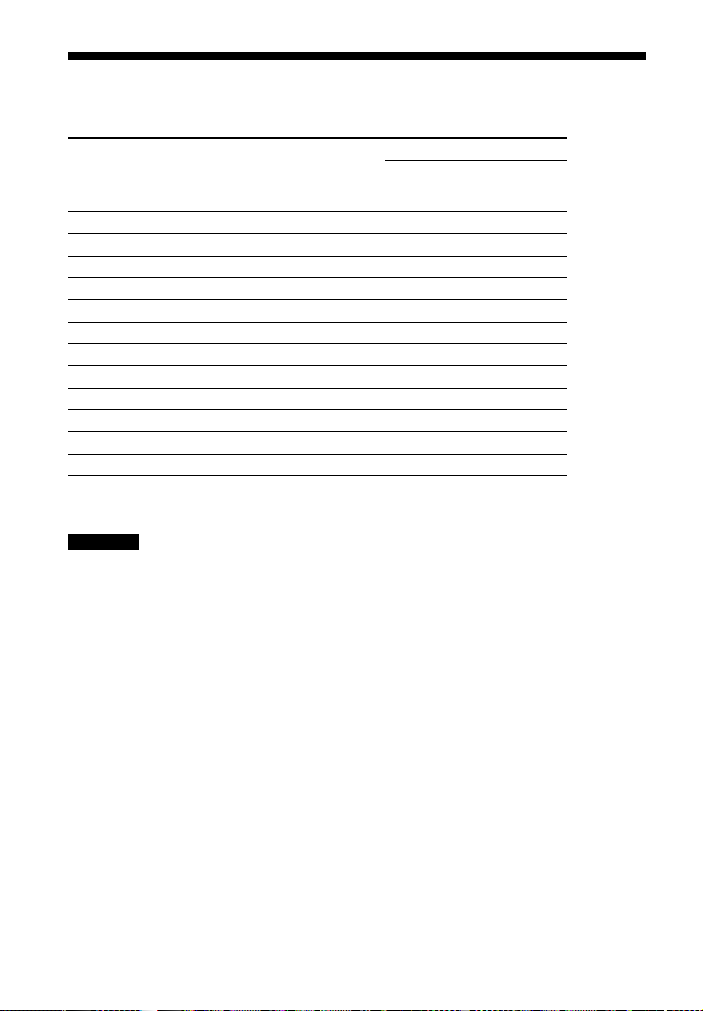
Podržani ulazni audio formati
Ovaj sistem podržava sledeće formate audio signala.
Format Funkcija
„HDMI1“
„HDMI2“
„HDMI3“
LPCM 2ch
LPCM 5.1ch –
LPCM 7.1ch –
Dolby Digital
Dolby TrueHD, Dolby Digital Plus –
DTS
DTS-ES Discrete 6.1, DTS-ES Matrix 6.1
DTS96/24
DTS-HD High Resolution Audio –
DTS-HD Master Audio –
DTS-HD LBR –
DSD –
: Podržani format.
–: Nepodržani format.
Napomena
Priključci HDMI IN 1/2/3 ne podržavaju zvučni signal koji sadrži zaštitu od kopiranja,
kao što je Super Audio CD ili DVD-Audio.
„TV“
(DIGITAL IN)
76
SR
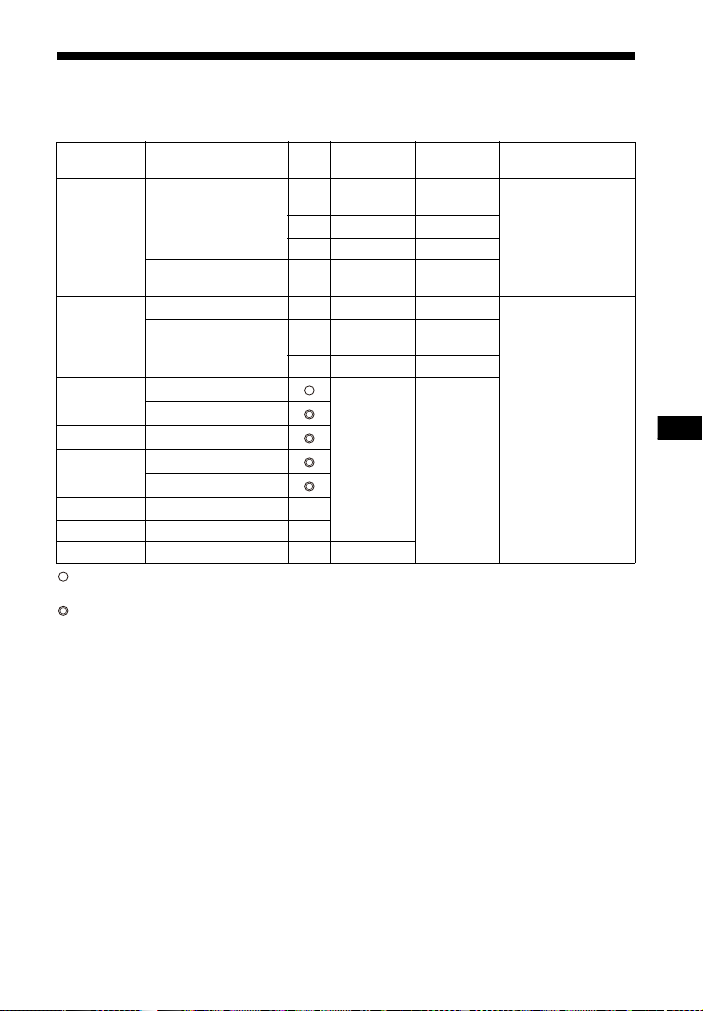
Dodatne informacije
Podržani HDMI video formati
Ovaj sistem podržava sledeće formate video signala.
Rezolucija
4K
4096 × 2160p
3840 × 2160p
4K
4096 × 2160p
3840 × 2160p
1920 × 1080p
1920 × 1080i 50/59,94/60 Hz
1280 × 720p
720 × 480p 59,94/60 Hz
720 × 576p 50 Hz
640 × 480p 59,94/60 Hz
: Kompatibilno sa 3D signalom u formatu „slika pored slike“ (horizontalna podela
rezolucije) i „slika iznad slike“ (vertikalna podela rezolucije)
: Kompatibilno sa 3D signalom u formatu Frame packing (pakovanje 2 slike u jedinstveni
frejm), „slika pored slike“ (horizontalna podela rezolucije) i „slika iznad slike“ (vertikalna
podela rezolucije)
1)
Koristite kvalitetni HDMI kabl velike brzine prenosa sa Ethernet vezom koja podržava
brzinu od 18 Gbps.
2)
Koristite kvalitetni HDMI kabl velike brzine prenosa sa Ethernet vezom ili Sony HDMI kabl
velike brzine prenosa sa Ethernet vezom i logotipom tipa kabla.
Brzina kadrova 3D Prostor boja Dubina boja
RGB 4:4:4
–
50/59,94/60 Hz
23,98/24/25/29,97/30 Hz
50/59,94/60 Hz
23,98/24/25/29,97/30 Hz
50/59,94/60 Hz
23,98/24/25/29,97/30 Hz
50/59,94/60 Hz
23,98/24/29,97/30 Hz
YCbCr 4:4:4
–
YCbCr 4:2:2 8/10/12 bitova
–
YCbCr 4:2:0 10/12 bitova
–
RGB 4:4:4
YCbCr 4:4:4
–
YCbCr 4:2:0 8 bitova
RGB 4:4:4
–
YCbCr 4:4:4
–
YCbCr 4:2:2 8/10/12 bitova
RGB 4:4:4
YCbCr 4:4:4
YCbCr 4:2:2
–
–
–
RGB 4:4:4
10/12 bitova
8/10/12 bitova
8 bitova
8 bitova
Postavka [HDMI
Signal Format]
[Enhanced format]
[Standard format]
1)
2)
77
SR
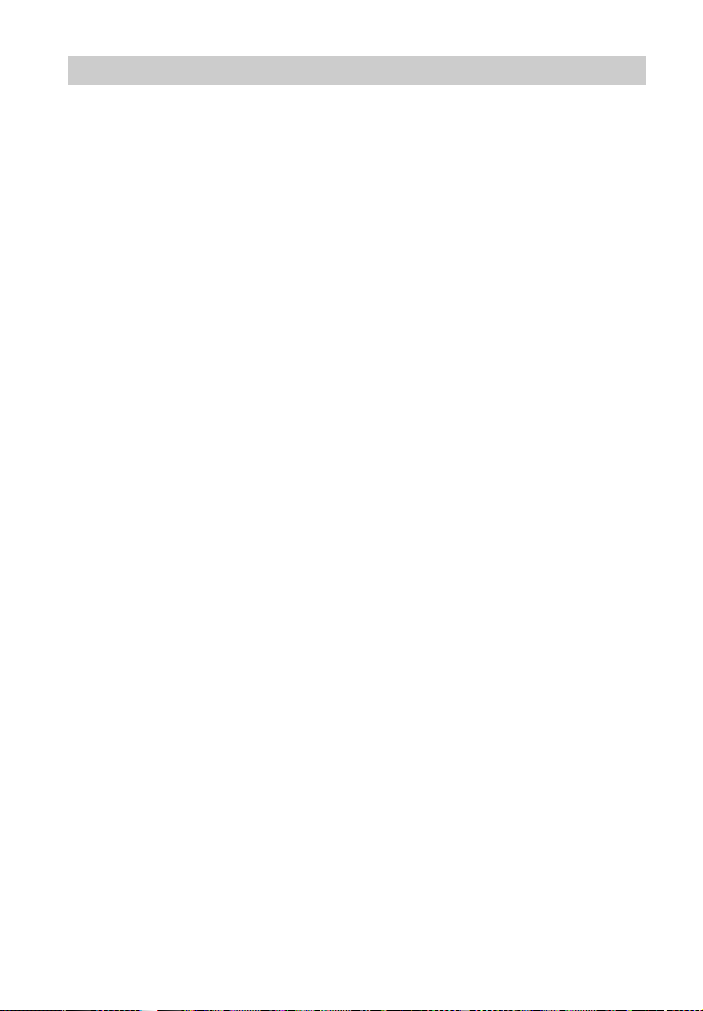
Napomene o priključku HDMI i HDMI vezama
• Koristite odobreni HDMI kabl.
• Ne preporučujemo vam da koristite kabl za HDMI-DVI konverziju.
• Povezani uređaj može da umanji kvalitet audio signala (frekvencija uzorkovanja,
brzina protoka itd.) prenetog sa HDMI priključka.
• Zvuk može da bude isprekidan ako promenite frekvenciju uzorkovanja ili broj
kanala izlaznih audio signala sa uređaja za reprodukciju.
• Kada je kao ulaz izabran [TV], video signali sa jednog od poslednje izabranih
HDMI IN 1/2/3 priključaka će se emitovati sa HDMI OUT (ARC) priključka.
• Ovaj sistem podržava „TRILUMINOS“.
• Svi HDMI IN i HDMI OUT priključci podržavaju brzinu protoka do 18 Gbps, HDCP 2.21),
BT.2020 široke prostore boja2) i prikaz HDR (veliki dinamički opseg)3) sadržaja.
1)
HDCP 2.2 je nova poboljšana tehnologija za zaštitu autorskih prava koja se koristi da
zaštiti sadržaj kao što su 4K filmovi.
2)
BT.2020 prostor boja je novi širi standard za boje koji je definisan za televizijske sisteme
ultravisoke rezolucije.
3)
HDR je sve popularniji video format koji može da prikazuje širi opseg nivoa svetline.
78
SR
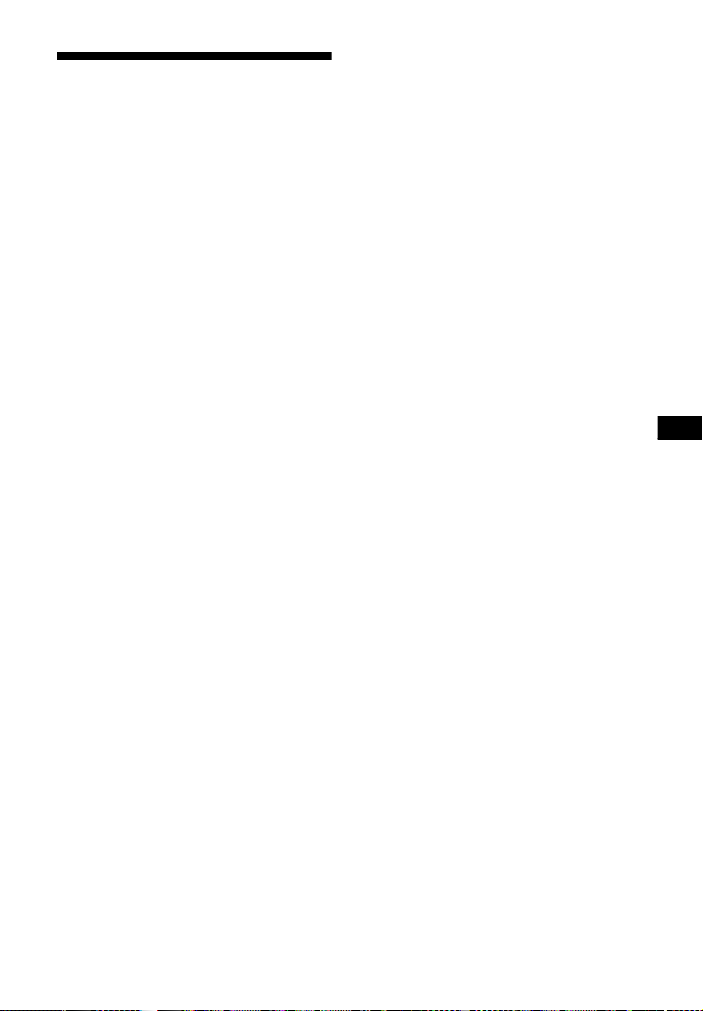
Dodatne informacije
O BLUETOOTH komunikaciji
• BLUETOOTH uređaje bi trebalo da
koristite na međusobnoj udaljenosti
do 10 metara i između njih ne bi trebalo
da se nalaze prepreke. Opseg efikasne
komunikacije može da postane kraći pod
sledećim uslovima.
– Kada se između uređaja koji su
povezani BLUETOOTH vezom nalazi
osoba, metalni objekat, zid ili neka
druga prepreka.
– Kada se nalazite na lokaciji na kojoj se
koristi bežični LAN
– U blizini uključene mikrotalasne rerne
– Ako se nalazite na lokaciji na kojoj
postoji emisija elektromagnetnih talasa
• BLUETOOTH uređaji i bežični LAN
(IEEE 802.11 b/g/n) koriste isti frekventni
pojas (2,4 GHz). Kada BLUETOOTH uređaj
koristite blizu uređaja sa funkcijom za
bežični LAN, može doći do
elektromagnetnih smetnji. To može
da dovede do nižih brzina prenosa
podataka, šuma ili nemogućnosti
povezivanja. Ako se to desi, isprobajte
sledeća rešenja:
– Koristite ovaj sistem na udaljenosti od
najmanje 10 metara od uređaja za
bežični LAN.
– Isključite napajanje uređaja za bežični
LAN kada BLUETOOTH uređaj koristite
u opsegu od 10 metara.
– Postavite ovaj sistem i BLUETOOTH
uređaj što bliže jedno drugom.
• Radio-talasi koje emituje ovaj sistem
mogu da dovedu do smetnji u radu nekih
medicinskih uređaja. Budući da ove
smetnje mogu da dovedu do kvara,
uvek isključite napajanje na sistemu
i BLUETOOTH uređaju na sledećim
lokacijama:
– U bolnici, vozu, avionu, benzinskoj
pumpi i bilo kom mestu na kojem su
prisutni zapaljivi gasovi
– U blizini automatskih vrata ili požarnih
alarma
• Ovaj sistem podržava bezbednosne
funkcije koje su u skladu sa BLUETOOTH
specifikacijom radi obezbeđivanja
sigurne komunikacije prilikom korišćenja
tehnologije BLUETOOTH. Međutim, ove
bezbednosne funkcije možda neće biti
dovoljne u zavisnosti od podešavanja
sadržaja i drugih faktora pa uvek budite
na oprezu kada obavljate komunikaciju
pomoću tehnologije BLUETOOTH.
• Sony ne odgovara u slučaju štete ili
drugog gubitka koji je nastao usled
otkrivenih informacija korišćenjem
tehnologije BLUETOOTH.
• Ne možemo da garantujemo BLUETOOTH
komunikaciju sa svim BLUETOOTH
uređajima koji imaju isti profil kao ovaj
sistem.
• BLUETOOTH uređaji koji su povezani sa
ovim sistemom moraju da ispunjavaju
BLUETOOTH specifikaciju organizacije
Bluetooth SIG, Inc. i moraju da budu
sertifikovani. Međutim, čak i kada uređaj
ispunjava BLUETOOTH specifikaciju,
u nekim slučajevima karakteristike ili
specifikacije BLUETOOTH uređaja mogu
da onemoguće povezivanje ili dovedu
do drugačijeg načina kontrole, prikaza
ili rada od onog koji je predviđen.
• Može da dođe do pojave šuma ili zvuk
može da bude isprekidan u zavisnosti od
BLUETOOTH uređaja koji je povezan sa
sistemom, okruženja u kojem se odvija
komunikacija ili uslova u okruženju.
Ako imate bilo kakva pitanja ili probleme
u vezi sa sistemom, obratite se najbližem
Sony prodavcu.
79
SR

UGOVOR O LICENCIRANJU ZA KRAJNJEG KORISNIKA
VAŽNA NAPOMENA:
PRE KORIŠĆENJA SOFTVERA,
PAŽLJIVO PROČITAJTE OVAJ UGOVOR
O LICENCIRANJU ZA KRAJNJEG
KORISNIKA („EULA“). KORIŠĆENJEM
SOFTVERA, VI PRIHVATATE USLOVE
U OVOM EULA UGOVORU. AKO NE
PRIHVATATE USLOVE U OVOM EULA
UGOVORU, NE MOŽETE DA KORISTITE
SOFTVER.
Ovaj EULA ugovor je pravni
ugovor između vas i kompanije
Sony Corporation („SONY“). Ovaj EULA
ugovor reguliše vaša prava i obaveze
koje se tiču SONY softvera koje pružaju
SONY i/ili njegovi nezavisni davaoci
licenci (uključujući SONY podružnice)
i njihove podružnice (zbirnim imenom,
„NEZAVISNI DOBAVLJAČI“), zajedno sa
svim ažuriranjima/nadogradnjama koje
obezbeđuje SONY, svom štampanom,
onlajn ili drugom elektronskom
dokumentacijom za taj softver i svim
datotekama podataka koje su kreirane
radom tog softvera (zbirnim imenom,
„SOFTVER“).
Bez obzira na gorepomenuto, bilo koji
softver u okviru SOFTVERA koji ima
zasebni ugovor o licenciranju za
krajnjeg korisnika (uključujući, ali se ne
ograničavajući na, GNU opštu javnu
licencu i umanjenu/bibliotečku opštu
javnu licencu) biće pokriven
odgovarajućim posebnim ugovorom
o licenciranju za krajnjeg korisnika
umesto uslovima ovog EULA ugovora
do stepena zahtevanog takvim
posebnim ugovorim o licenciranju za
krajnjeg korisnika („IZUZETI SOFTVER“).
SOFTVERSKA LICENCA
SOFTVER se ne prodaje, već licencira.
SOFTVER je zaštićen zakonima
o autorskim pravima i ostalim zakonima
i međunarodnim sporazumima
o intelektualnoj svojini.
AUTORSKA PRAVA
Sva vlasnička i autorska prava
u SOFTVERU (uključujući, ali se ne
ograničavajući na, slike, fotografije,
animirane sadržaje, video, audio,
muziku, tekst i „aplete“ uključene
u SOFTVER) poseduje SONY ili jedan
ili više njegovih NEZAVISNIH
DOBAVLJAČA.
IZDAVANJE LICENCE
SONY vam daje ograničenu licencu
za korišćenje SOFTVERA isključivo u vezi
sa vašim kompatibilnim uređajem
(„UREĐAJ“) i samo za vašu ličnu,
nekomercijalnu upotrebu. SONY
i NEZAVISNI DOBAVLJAČI izričito
zadržavaju sva prava, vlasništvo
i interese (uključujući, ali se ne
ograničavajući na, sva prava
intelektualne svojine) u SOFTVERU
koje vam ovaj EULA ugovor ne daje
specifično.
USLOVI I OGRANIČENJA
Ne možete da kopirate, objavite,
adaptirate, ponovo distribuirate,
pokušavate da izvučete izvorni kôd,
modifikujete, menjate metodama
reverznog inženjeringa, dekompilujete
ili rastavljate bilo šta od SOFTVERA,
bilo u celosti ili delimično, ili da kreirate
bilo kakve izvedene radove od ili iz
SOFTVERA, osim ako su takvi izvedeni
radovi namerno omogućeni
SOFTVEROM. Ne možete da
modifikujete ili utičete na bilo koji deo
funkcionalnosti upravljanja digitalnim
pravima u okviru SOFTVERA.
80
SR

Dodatne informacije
Ne možete da zaobilazite, modifikujete,
zanemarujete ili zaobilazite bilo koju
funkciju ili zaštitu SOFTVERA ili bilo kog
mehanizma operativno povezanog sa
SOFTVEROM. Ne možete da izdvajate
nijednu pojedinačnu komponentu
SOFTVERA za korišćenje na više od
jednog UREĐAJA osim ako vam je za to
SONY dao izričitu dozvolu. Ne možete
da uklanjate, menjate, prekrivate ili
izobličujete bilo koji zaštićeni znak ili
napomenu u SOFTVERU. Ne možete
da delite, distribuirate, iznajmljujete,
podlicencirate, dodeljujete, prenosite ili
prodajete SOFTVER. Softver, mrežne
usluge i ostali proizvodi osim SOFTVERA
od kojih zavise performanse SOFTVERA
mogli bi da budu zaustavljeni ili njihova
funkcionalnost prekinuta po nahođenju
dobavljača (dobavljači softvera,
dobavljači usluge ili SONY). SONY i ti
dobavljači ne garantuju da će SOFTVER,
mrežne usluge, sadržaji ili drugi
proizvodi nastaviti da budu dostupni ili
da će raditi bez prekida ili izmene.
KORIŠĆENJE SOFTVERA SA
MATERIJALIMA KOJI PODLEŽU
AUTORSKOM PRAVU
SOFTVER može da omogući da ga
koristite da pregledate, skladištite,
obrađujete i/ili koristite sadržaj koji ste
kreirali vi i/ili treća lica. Takav sadržaj
može da bude zaštićen zakonima
o autorskim pravima i ostalim zakonima
i/ili sporazumima o intelektualnoj
svojini. Slažete se da koristite SOFTVER
samo u saglasnosti sa svim tim
zakonima i sporazumima koji se odnose
na takav sadržaj. Pristajete i slažete se
da SONY može preduzeti odgovarajuće
mere da zaštiti autorska prava sadržaja
koji je uskladišten, obrađen ili korišćen
SOFTVEROM. Takve mere uključuju,
ali se ne ograničavaju na, brojanje
učestalosti zaštitnog kopiranja
i oporavka kroz izvesne funkcije
SOFTVERA, odbijanje prihvatanja
vašeg zahteva da omogući oporavak
podataka, kao i raskid ovog EULA
ugovora u slučaju vaše nelegitimne
upotrebe SOFTVERA.
USLUGA ZA SADRŽAJ
IMAJTE NA UMU DA SOFTVER MOŽE DA
BUDE ZAMIŠLJEN TAKO DA SE KORISTI
SA SADRŽAJEM KOJI JE DOSTUPAN KROZ
JEDNU ILI VIŠE USLUGA ZA SADRŽAJE
(„USLUGA ZA SADRŽAJ“). KORIŠĆENJE
USLUGE I TOG SADRŽAJA PODLEŽE
USLOVIMA KORIŠĆENJA USLUGE ZA TU
USLUGU ZA SADRŽAJ. AKO ODBIJETE
DA PRIHVATITE TE USLOVE, VAŠE
KORIŠĆENJE SOFTVERA ĆE BITI
OGRANIČENO. Vi pristajete i slažete se
da izvesni sadržaj i usluge dostupne
korišćenjem SOFTVERA možda
obezbeđuju treća lica nad kojima SONY
nema kontrolu. KORIŠĆENJE USLUGE
ZA SADRŽAJ ZAHTEVA VEZU SA
INTERNETOM. USLUGA ZA SADRŽAJ
MOŽE BITI PREKINUTA U BILO KOM
TRENUTKU.
POVEZANOST SA INTERNETOM
I USLUGE TREĆIH LICA
Vi pristajete i slažete se da pristup
izvesnim funkcijama SOFTVERA možda
zahteva vezu sa Internetom za koju ste
isključivo vi odgovorni. Dalje, isključivo
vi ste odgovorni za plaćanje trećim
licima novčanih iznosa koji se tiču vaše
Internet veze, uključujući ali se ne
ograničavajući na dobavljača Internet
usluga ili naplate emitovanja programa.
Korišćenje SOFTVERA može biti
podložno ograničenjima ili restrikcijama
u zavisnosti od mogućnosti, širine
protoka ili tehničkih ograničenja vaše
Internet veze i usluge. Dostupnost,
kvalitet i bezbednost te povezanosti sa
Internetom isključiva je odgovornost
treće strane koja obezbeđuje tu uslugu.
81
SR

IZVOZ I OSTALI PROPISI
Vi se slažete da pristanete na sva
primenljiva ograničenja i propise koji
se tiču izvoza i ponovnog izvoza
u području ili zemlji u kojoj boravite,
te da nećete preneti niti autorizovati
prenos SOFTVERA u zemlju u koju je
uvoz zabranjen ili inače krši bilo koje
od tih ograničenja ili propisa.
VISOKORIZIČNE AKTIVNOSTI
SOFTVER nije otporan na greške i nije
osmišljen, proizveden i namenjen tome
da se koristi ili prodaje kao kontrolna
i sigurnosna oprema u opasnim
i rizičnim okruženjima kao što su
nuklearne centrale, sistemi za avionsku
navigaciju ili komunikaciju, kontrola
vazdušnog saobraćaja, uređaji za
održavanje života ili oružani sistemi
gde bi otkaz SOFTVERA mogao da
dovede do smrti, povrede ili ozbiljne
materijalne štete ili štete po okolinu
(„VISOKORIZIČNE AKTIVNOSTI“). SONY,
svi njegovi NEZAVISNI DOBAVLJAČI i sve
njihove podružnice posebno se odriču
bilo kakve izričite ili podrazumevane
garancije, obaveze ili podesnosti za
korišćenje u VISOKORIZIČNIM
AKTIVNOSTIMA.
IZUZIMANJE GARANCIJE NA
SOFTVER
Vi pristajete i slažete se da SOFTVER
koristite na sopstveni rizik i da ste vi
odgovorni za korišćenje SOFTVERA.
SOFTVER je obezbeđen „U VIĐENOM
STANJU“, bez garancije, obaveze ili
uslova bilo koje vrste.
SONY I SVAKI OD NEZAVISNIH
DOBAVLJAČA (za potrebe ovog odeljka,
SONY i svaki od NEZAVISNIH
DOBAVLJAČA će se kolektivno nazivati
„SONY“) IZRIČITO SE ODRIČU SVIH
GARANCIJA, OBAVEZA ILI USLOVA,
IZRIČITIH ILI PODRAZUMEVANIH,
UKLJUČUJUĆI, ALI SE NE
OGRANIČAVAJUĆI NA
PODRAZUMEVANE GARANCIJE
O MOGUĆNOSTIMA PRODAJE,
NEKRŠENJU I PODESNOSTI ZA
ODREĐENU SVRHU. SONY NE
GARANTUJE NITI POSTAVLJA IKAKVE
USLOVE ILI TVRDNJE (A) DA ĆE FUNKCIJE
KOJE SOFTVER SADRŽI ODGOVARATI
VAŠIM ZAHTEVIMA ILI DA ĆE BITI
AŽURIRANE, (B) DA ĆE UPRAVLJANJE
SOFTVEROM BITI PRAVILNO ILI
ZAŠTIĆENO OD GREŠAKA ILI DA ĆE
BILO KOJI NEDOSTACI BITI ISPRAVLJENI,
(C) DA SOFTVER NEĆE OŠTETITI BILO
KOJI DRUGI SOFTVER, HARDVER ILI
PODATKE, (D) DA ĆE BILO KOJI SOFTVER,
MREŽNE USLUGE (UKLJUČUJUĆI
INTERNET) ILI PROIZVODI (OSIM
SOFTVERA) OD KOJIH RAD SOFTVERA
ZAVISI NASTAVITI DA BUDE DOSTUPAN,
NEPREKINUT U RADU ILI NEIZMENJEN,
I (E) U VEZI SA KORIŠĆENJEM ILI
REZULTATIMA KORIŠĆENJA SOFTVERA
U SMISLU ISPRAVNOSTI, TAČNOSTI,
POUZDANOSTI ILI OSTALOG.
NIJEDNA USMENA ILI PISANA
INFORMACIJA ILI SAVET KOJI JE DAO
SONY ILI OVLAŠĆENI PREDSTAVNIK
KOMPANIJE SONY NE PREDSTAVLJA
GARANCIJU, OBAVEZU ILI USLOV NITI
NA BILO KOJI NAČIN PROŠIRUJE OVU
GARANCIJU. UKOLIKO SE SOFTVER
POKAŽE KAO DEFEKTAN, VI
PREUZIMATE CELOKUPNE TROŠKOVE
SVOG POTREBNOG SERVISIRANJA,
POPRAVKE ILI ISPRAVKE. NEKI
PRAVOSUDNI SISTEMI NE
DOZVOLJAVAJU IZUZIMANJE
PODRAZUMEVANIH GARANCIJA, TAKO
DA SE OVA IZUZIMANJA MOŽDA NE
ODNOSE NA VAS.
OGRANIČAVANJE
ODGOVORNOSTI
SONY I SVAKI OD NEZAVISNIH
DOBAVLJAČA (za potrebe ovog odeljka,
SONY i svaki od NEZAVISNIH
DOBAVLJAČA će se kolektivno nazivati
„SONY“) NEĆE BITI ODGOVORNI ZA BILO
82
SR

Dodatne informacije
KOJU INCIDENTNU ILI POSLEDIČNU
ŠTETU NASTALU ZBOG KRŠENJA BILO
KOJE IZRIČITE ILI IMPLICITNE GARANCIJE,
KRŠENJA UGOVORA, NEMARA,
ODGOVORNOSTI U UŽEM SMISLU ILI
BILO KOJE DRUGE PRAVNE TEORIJE KOJA
SE ODNOSI NA SOFTVER, UKLJUČUJUĆI,
ALI SE NE OGRANIČAVAJUĆI NA, BILO
KOJU ŠTETU PROISTEKLU IZ GUBITKA
PROFITA, GUBITKA PRIHODA, GUBITKA
PODATAKA, GUBITKA KORIŠĆENJA
SOFTVERA ILI BILO KOG PRIDRUŽENOG
HARDVERA, VREMENA NEAKTIVNOSTI
I VREMENA KOJE IZGUBI KORISNIK, ČAK
I AKO JE BILO KO OD NJIH UPOZOREN
DA POSTOJI MOGUĆNOST NASTANKA
TAKVE ŠTETE. U SVAKOM SLUČAJU,
SVAKA POJEDINA OD NJIHOVIH ZBIRNIH
ODGOVORNOSTI PREMA SVAKOJ
ODREDBI U OVOM EULA UGOVORU BIĆE
OGRANIČENA NA IZNOS KOJI STE PLATILI
ZA PROIZVOD. NEKI PRAVOSUDNI
SISTEMI NE DOZVOLJAVAJU IZUZIMANJE
ILI OGRANIČAVANJE INCIDENTALNE ILI
POSLEDIČNE ŠTETE I U TOM SLUČAJU
GORENAVEDENO IZUZIMANJE ILI
OGRANIČENJE SE NE ODNOSI NA VAS.
FUNKCIJA AUTOMATSKOG
AŽURIRANJA
S vremena na vreme, SONY i NEZAVISNI
DOBAVLJAČI mogu da automatski
ažuriraju ili na drugi način modifikuju
SOFTVER, uključujući, ali se ne
ograničavajući na, za potrebe
unapređenja funkcija sigurnosti,
ispravku grešaka i poboljšanje funkcija,
u vreme kada ste u interakciji sa
serverima kompanije SONY ili trećih lica
ili slično. Ta ažuriranja ili modifikacije
mogu da izbrišu ili promene prirodu
funkcija ili druge aspekte SOFTVERA,
uključujući, ali se ne ograničavajući na,
funkcije na koje se možda oslanjate.
Vi pristajete i slažete se da te aktivnosti
mogu da se dese po isključivom
nahođenju kompanije SONY i da SONY
može da postavi uslov za nastavak
korišćenja SOFTVERA nakon
dovršavanja instalacije ili pristanja na to
ažuriranje ili izmene. Za sva ažuriranja/
modifikacije će se smatrati da
predstavljaju, i činiće njegov deo,
SOFTVER za potrebe ovog EULA
ugovora. Prihvatanjem ovog EULA
ugovora, vi ste pristali na ta ažuriranja/
modifikacije.
ČITAV UGOVOR, ODRICANJE,
DELIMIČNA NIŠTAVOST
Ovaj EULA ugovor i politika privatnosti
kompanije SONY, koji se ispravljaju
i menjaju s vremena na vreme, zajedno
sačinjavaju celokupan ugovor između
vas i kompanije SONY koji se odnosi na
SOFTVER. Ako SONY ne upražnjava niti
sprovodi bilo koje pravo ili odredbu
ovog EULA ugovora, to ne znači
odricanje od takvog prava ili odricanja.
Ako se bilo koji deo ovog EULA ugovora
smatra nevažećim, ilegalnim ili ga nije
moguće sprovesti, ta odredba će biti
sprovedena do maksimalnog
dozvoljenog nivoa tako da održi svrhu
ovog EULA ugovora, a ostali delovi
ugovora ostaju efektivno na snazi.
PRIMENLJIVO PRAVO
I PRAVOSUDNI SISTEM
Konvencija Ujedinjenih nacija
o ugovorima za međunarodnu prodaju
dobara ne odnosi se na ovaj EULA
ugovor. Ovaj EULA ugovor će biti
regulisan u skladu sa zakonima
u Japanu, bez obzira na neusaglašenost
bilo koje zakonske odredbe. Svaki spor
koji proiziđe iz ovog EULA ugovora
će biti rešavan isključivo u Oblasnom
sudu Tokija u Japanu, a vi i sve strane
pristajete na nadležnost tih sudova.
PRAVIČNA REŠENJA
Bez obzira na bilo koju suprotnost
u ovom EULA ugovoru, vi se slažete
i pristajete da bilo koje vaše kršenje
ovog EULA ugovora ili neusaglašenost
sa njim dovodi do nepopravljive štete za
SONY, za koju bi novčana nadoknada
83
SR

štete bila nedovoljna, i vi pristajete
na to da SONY dobije sudski nalog ili
pravičnu nadoknadu koju SONY smatra
neophodnom ili prikladnom u tim
uslovima. SONY takođe može da
preduzme sva zakonska i tehnička
rešenja da spreči kršenje i/ili da
sprovede ovaj EULA ugovor, uključujući,
ali se ne ograničavajući na, prekid vašeg
korišćenja SOFTVERA, ako SONY po
svom sopstvenom nahođenju veruje da
vi kršite ili imate nameru da kršite ovaj
EULA ugovor. Ova rešenja su dodatak
svim drugim rešenjima koja SONY može
da ima po zakonu, pravično ili na
osnovu ugovora.
RASKID UGOVORA
Ne dovodeći u pitanje nijedno svoje
ostalo pravo, SONY može da raskine
ovaj EULA ugovor ako se ne pridržavate
svih njegovih uslova. U slučaju takvog
raskida, morate da prestanete sa
svakom upotrebom i uništite sve kopije
SOFTVERA.
ISPRAVKA
SONY ZADRŽAVA PRAVO ISPRAVLJANJA
BILO KOG USLOVA U OVOM EULA
UGOVORU PO SVOM SOPSTVENOM
NAHOĐENJU, OBJAVLJUJUĆI
SAOPŠTENJE NA ODREĐENOM SONY
VEB-SAJTU, ŠALJUĆI OBAVEŠTENJE
PUTEM E-POŠTE NA ADRESU E-POŠTE
KOJU STE VI OBEZBEDILI, SLANJEM
SAOPŠTENJA U OKVIRU POSTUPKA
TOKOM KOJEG DOBIJATE
NADOGRADNJE/AŽURIRANJA ILI
U BILO KOM DRUGOM ZAKONSKI
PREPOZNATLJIVOM OBLIKU
SAOPŠTENJA. Ako se ne slažete sa
ispravkom, trebalo bi da što pre
kontaktirate SONY i zatražite uputstva.
Vaš nastavak korišćenja SOFTVERA
nakon dana stupanja na snagu tog
obaveštenja smatraće se vašim
pristankom da budete obavezani tom
ispravkom.
KORISNICI TREĆE STRANE
Svaki NEZAVISNI DOBAVLJAČ je isključivi
namerni korisnik treće strane i ima
pravo korišćenja svake odredbe ovog
EULA ugovora koji se tiče SOFTVERA
te strane.
Ako imate bilo kakvih pitanja koja se tiču
ovog EULA ugovora, možete kontaktirati
SONY pišući kompaniji SONY na kontakt
adresu primenljivu na području ili
u zemlji.
Copyright © 2014 Sony Corporation.
84
SR

Dodatne informacije
Mere opreza
O bezbednosti
• Ako u sistem dospe bilo kakav predmet
ili tečnost, isključite sistem sa mrežnog
napajanja i odnesite ga na proveru
u ovlašćeni servis pre nastavka upotrebe.
• Nemojte da se penjete na glavnu jedinicu
i subwoofer jer možete da padnete
i povredite se ili oštetite sistem.
O izvorima napajanja
• Pre korišćenja sistema, proverite da li
njegov radni napon odgovara lokalnom
mrežnom napajanju. Radni napon je
naveden na pločici na donjoj strani
glavne jedinice.
• Ako ne planirate da koristite sistem
tokom dužeg vremena, ne zaboravite
da iskopčate sistem iz zidne utičnice.
Da biste iskopčali kabl za napajanje
naizmeničnom strujom, povucite ga
držeći utikač a nikad kabl.
• Radi bezbednosti, jedan jezičak na
utikaču je širi od drugog, pa je utikač
moguće umetnuti u zidnu utičnicu na
samo jedan način. Ako utikač ne možete
u potpunosti da umetnete u utičnicu,
kontaktirajte prodavca.
• Kabl za napajanje naizmeničnom strujom
morate da zamenite samo kod
ovlašćenog servisera.
O zagrevanju
Iako se sistem greje tokom rada, to ne
predstavlja kvar. Ako sistem neprekidno
koristite sa visoko pojačanim tonom,
temperatura zadnje i donje strane kućišta
sistema značajno raste. Ne dodirujte
kućište sistema da se ne biste opekli.
O postavljanju
• Ne postavljajte sistem blizu izvora toplote
ili na mesta koja su izložena direktnoj
sunčevoj svetlosti, prekomernoj prašini
ili mehaničkim udarima.
• Ne postavljajte predmete sa zadnje
strane glavne jedinice ili subwoofera koji
bi mogli da blokiraju ventilacione otvore
i izazovu kvar uređaja.
• Ne postavljajte metalne objekte osim
TV-a oko sistema. Funkcije bežične mreže
mogu da budu nestabilne.
• Ako sistem koristite u kombinaciji sa
TV-om, video-rekorderom ili kasetnim
dekom, može doći do pojave šuma
i gubitka kvaliteta slike. U tom slučaju
postavite sistem dalje od TV-a, videorikordera ili kasetnog deka.
• Budite pažljivi prilikom postavljanja
sistema na posebno tretirane površine
(voskovane, lakirane, polirane itd.), jer
može doći do pojave mrlja ili gubitka
boje.
• Pazite da se ne povredite na ivice
glavne jedinice i subwoofera.
• Održavajte 3 cm ili više slobodnog
prostora pod glavnom jedinicom kada
je okačite na zid.
• Zvučnici ovog sistema nisu magnetno
oklopljeni. Ne postavljajte magnetne
kartice na sistem ili u njegovoj blizini.
O radu sistema
Pre nego što povežete druge uređaje,
obavezno isključite sistem i iskopčajte
sistem iz mrežnog napajanja.
Ako se boje na obližnjem TV
ekranu prikazuju nepravilno
Na određenim TV prijemnicima može
doći do nepravilnog prikaza boja.
Ako se to desi…
Isključite TV prijemnik, a zatim ga ponovo
uključite nakon 15 do 30 minuta.
85
SR

Ako se boje i dalje prikazuju
nepravilno…
Postavite sistem dalje od TV prijemnika.
O čišćenju
Čistite sistem mekom i suvom krpom.
Ne koristite abrazivne materijale, prašak
za ribanje ili rastvarač poput alkohola ili
benzina.
Ako imate bilo kakvo pitanje ili problem
u vezi sa sistemom, obratite se najbližem
Sony prodavcu.
Odricanje od odgovornosti koje
se odnosi na usluge koje nude
treće strane
Mrežne usluge, sadržaj, operativni sistem
i softver ovog uređaja mogu da podležu
zasebnim uslovima i odredbama, budu
promenjeni, prekinuti ili obustavljeni u bilo
kom trenutku, kao i da zahtevaju naknadu,
registraciju i podatke o kreditnoj kartici.
Napomene o ažuriranju
Sistem vam omogućava da automatski
ažurirate softver kada je povezan na
Internet preko žičane ili bežične mreže.
Ažuriranjem sistema možete da dodate
nove funkcije i koristite sistem praktičnije
i bezbednije.
Ako ne želite da automatski ažurirate
sistem, funkciju možete onemogućiti
korišćenjem aplikacije SongPal instalirane
na pametni telefon ili tablet. Međutim,
sistem može da automatski ažurira softver
iz razloga kao što je bezbednost, čak i kada
je ova funkcija onemogućena. Možete i da
ažurirate softver pomoću menija za
podešavanja kada je ova funkcija
onemogućena. Za više detalja, pogledajte
„Korišćenje displeja za podešavanje“
(stranica 55).
Ne možete koristiti sistem dok je ažuriranje
softvera u toku.
Autorska prava i zaštićeni
znakovi
Ovaj sistem koristi tehnologije Dolby*
Digital i DTS** Digital Surround System.
* Proizvedeno po licenci kompanije
Dolby Laboratories.
Dolby i simbol sa duplim D su zaštićeni
znakovi kompanije Dolby Laboratories.
**Za DTS patente, pogledajte
http://patents.dts.com. Proizvedeno po
licenci kompanije DTS Licensing Limited.
DTS, DTS-HD, simbol i DTS i simbol
zajedno su registrovani zaštićeni
znakovi kompanije DTS, Inc. © DTS, Inc.
Sva prava zadržana.
Oznaka BLUETOOTH
registrovani zaštićeni znakovi organizacije
Bluetooth SIG, Inc. i bilo kakva upotreba tih
znakova od strane kompanije
Sony Corporation je pod licencom.
Svi ostali zaštićeni znakovi i tržišni
nazivi su vlasništvo njihovih vlasnika.
Ovaj sistem koristi tehnologiju HighDefinition Multimedia Interface (HDMI™).
Termini HDMI i HDMI High-Definition
Multimedia Interface, kao i logotip HDMI s u
zaštićeni znakovi ili registrovani zaštićeni
znakovi organizacije HDMI Licensing,
LLC u SAD i drugim zemljama.
Oznaka N je zaštićeni znak ili registrovani
zaštićeni znak organizacije NFC Forum, Inc.
u Sjedinjenim Američkim Državama
i drugim zemljama.
Android, Google Play i Chromecast su
zaštićeni znakovi kompanije Google Inc.
Apple, logotip Apple, iPhone, iPod,
iPod touch i Retina su zaštićeni znakovi
kompanije Apple Inc. registrovane u SAD
i ostalim zemljama. App Store je zaštićeni
znak usluge kompanije Apple Inc.
®
i logotipi su
86
SR

Dodatne informacije
„Made for iPod“ i „Made for iPhone“
znači da je elektronska oprema posebno
dizajnirana za povezivanje sa iPod ili
iPhone uređajem i da je sertifikovana
od strane proizvođača tako da ispunjava
standarde za performanse kompanije
Apple. Apple ne odgovara za rad ovog
uređaja niti za njegovu usklađenost sa
bezbednosnim standardima i propisima.
Imajte u vidu to da upotreba ove dodatne
opreme sa iPod ili iPhone uređajem može
da utiče na performanse bežične veze.
Logotip „BRAVIA“ je zaštićeni znak
kompanije Sony Corporation.
„ClearAudio+“ je zaštićeni znak kompanije
Sony Corporation.
WALKMAN® i logotip WALKMAN® su
registrovani zaštićeni znakovi kompanije
Sony Corporation.
„PlayStation“ je registrovani zaštićeni
znak ili zaštićeni znak kompanije
Sony Interactive Entertainment Inc.
MPEG Layer-3 tehnologiju za kodiranje
zvuka i patente su licencirale kompanije
Fraunhofer IIS i Thomson.
Windows Media je registrovani zaštićeni
znak ili zaštićeni znak kompanije
Microsoft Corporation u SAD i/ili
drugim zemljama.
Ovaj proizvod je zaštićen određenim
pravima na intelektualnu svojinu
korporacije Microsoft. Upotreba ili
distribucija ove tehnologije izvan ovog
proizvoda je zabranjena bez odgovarajuće
licence korporacije Microsoft ili njene
ovlašćene podružnice.
Opera® Devices SDK proizvodi Opera
Software ASA. Copyright 1995-2016
Opera Software ASA. Sva prava zadržana.
Wi-Fi®, Wi-Fi Protected Access® i Wi-Fi
Alliance® su registrovani zaštićeni znakovi
organizacije Wi-Fi Alliance.
Wi-Fi CERTIFIED™, WPA™, WPA2™ i Wi-Fi
Protected Setup™ su zaštićeni znakovi
organizacije Wi-Fi Alliance.
LDAC™ i logotip LDAC su zaštićeni
znakovi kompanije Sony Corporation.
LDAC je tehnologija audio kodiranja koju je
razvila kompanija Sony, koja omogućava
prenos audio sadržaja visoke rezolucije,
čak i putem Bluetooth veze. Za razliku
od drugih Bluetooth-kompatibilnih
tehnologija kodiranja kao što je SBC, ona
radi bez ikakve konverzije audio sadržaja
visoke rezolucije naniže* i omogućava
prenos približno tri puta više podataka**
od ostalih tehnologija putem Bluetooth
bežične mreže uz jedinstveni kvalitet
zvuka, pomoću efikasnog kodiranja
i optimizovane paketizacije signala.
* izuzimajući sadržaje u DSD formatu
**u poređenju sa SBC (Subband Coding –
podpojasno kodiranje) tehnologijom,
kada je izabrana brzina protoka bitova
od 990 kbps (96/48 kHz) ili 909 kbps
(88,2/44,1kHz)
Ovaj proizvod sadrži softver koji je
podložan GNU opštoj javnoj licenci („GPL“)
ili GNU manjoj opštoj javnoj licenci
(„LGPL“). U njima je navedeno da korisnici
imaju pravo da nabave, izmene i ponovo
distribuiraju izvorni kôd datog softvera
u skladu sa uslovima GPL ili LGPL licence.
Za više detalja o GPL, LGPL i ostalim
softverskim licencama, pogledajte
[Software License Information] u odeljku
[System Settings] menija [Setup]
o proizvodu.
Izvorni kôd softvera koji se koristi u ovom
proizvodu podleže GPL i LGPL licencama
i dostupan je na vebu. Da biste ga preuzeli,
posetite sledeću adresu:
URL adresa:
http://oss.sony.net/Products/Linux
87
SR

Imajte u vidu to da Sony ne može da
odgovori na bilo kakva pitanja u vezi sa
sadržajem ovog izvornog koda.
„DSEE“ je zaštićeni znak kompanije
Sony Corporation.
DLNA™, logotip DLNA i DLNA CERTIFIED™
su zaštićeni znakovi, zaštićene oznake
usluge ili oznake za sertifikaciju
organizacije Digital Living Network
Alliance.
„TRILUMINOS“ i logotip „TRILUMINOS“ su
registrovani zaštićeni znakovi kompanije
Sony Corporation.
Ovaj proizvod uključuje softver kompanije
Spotify koji je predmet licenci trećih lica
koje možete pronaći ovde*:
https://developer.spotify.com/esdkthird-party-licenses/
Spotify i logotipi Spotify su zaštićeni
znakovi kompanije Spotify Group.*
* Ova funkcija možda neće biti dostupna
u zavisnosti od zemlje i regiona.
Svi ostali zaštićeni znakovi su vlasništvo
svojih vlasnika.
88
SR

Indeks
A
Audio DRC 57
Audio Output 57
Audio Return Channel (ARC) 53
Auto Home Network Access
Permission 60
Auto Standby 59
Auto Update 60
Auto Update Settings 60
Ažuriranje 56
, 59
B
Bluetooth Codec - AAC 58
Bluetooth Codec - LDAC 58
Bluetooth Mode 57
Bluetooth Standby 51
Brzo pokretanje/Stanje mirovanja
za mrežu 51
BT.2020 78
, 58
, 59
C
Connection Server Settings 60
Control for HDMI 51
, 59
D
Daljinski upravljač 13
Device List 58
Device Name 60
DSEE 57
E
Easy Setup 61
External Control 61
F
Format HDMI signala 20, 59, 77
Funkcija blokade za decu 50
H
HDCP 2.2 78
HDMI Settings 59
HDR 78
Home Network Access Control 60
I
Initialize Personal Information 61
Input Skip Setting 61
Internet Settings 60
M
Mreža 21
Multipleksno emitovan zvuk 49
N
Network Connection Diagnostics 60
Network Connection Status 60
Network Settings 60
NFC 36
O
OSD Language 59
Output Video Resolution 56
P
Postavke sistema 59
Postavke za Bluetooth 57
Postavke zvučnika 57
Postavke zvuka 57
PRTCT 70
R
Reset to Factory Default
Settings 61
Resetovanje 71
Resetting 61
, 71
S
Screen Settings 56
Software License Information 60
Software Update 56
Software Update Notification 60
SongPal 41
Standby Through 51
Subwoofer 32
System Information 60
, 53, 59
, 48, 66
89
SR
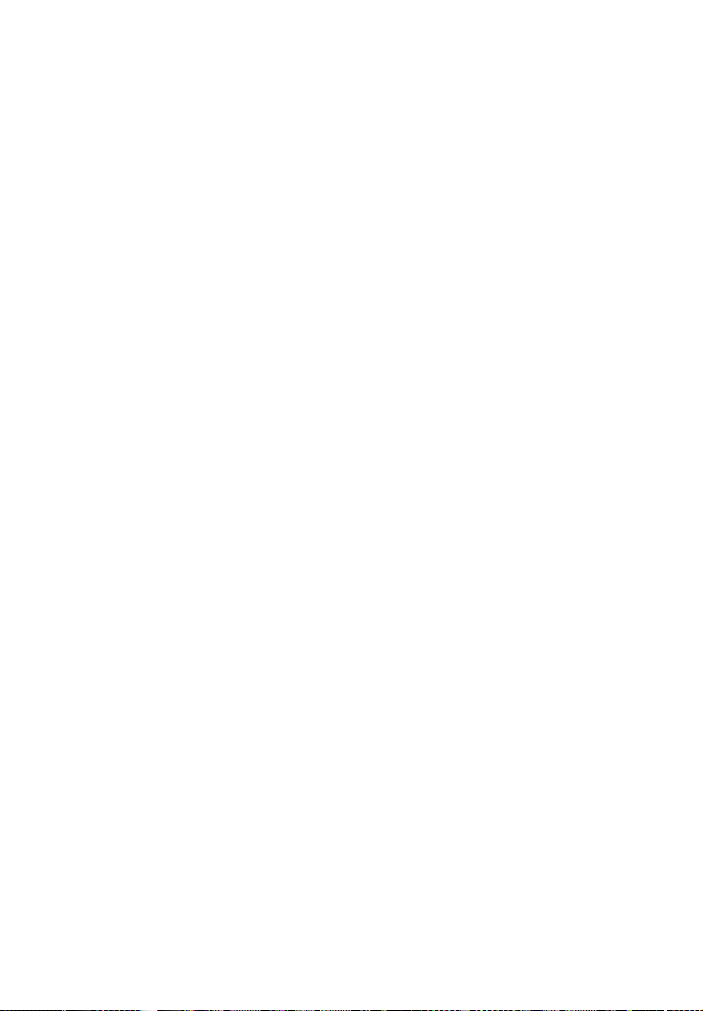
T
Time Zone 60
TV Audio Input Mode 59
V
Video Direct 56
W
Wireless Playback Quality 58
Wireless Subwoofer Connection 59
Y
YCbCr/RGB (HDMI) 56
Z
Zvučni efekat 57
90
SR

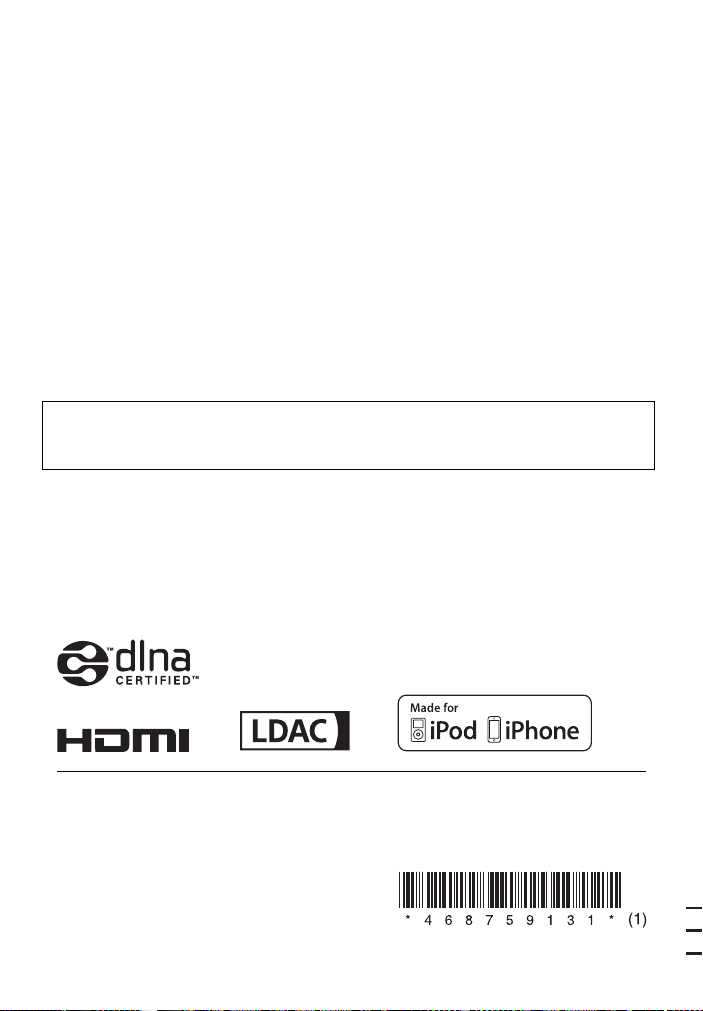
Softver ovog sistema će se možda ažurirati u budućnosti. Da biste otkrili detaljne informacije
o dostupnim ažuriranjima softvera, posetite sledeću URL adresu.
www.sony.eu/support
©2017 Sony Corporation 4-687-591-31(1) (SR)
